Page 1

Brukerhåndbok
Color LaserJet Pro MFP M277
www.hp.com/support/colorljMFPM277
Page 2
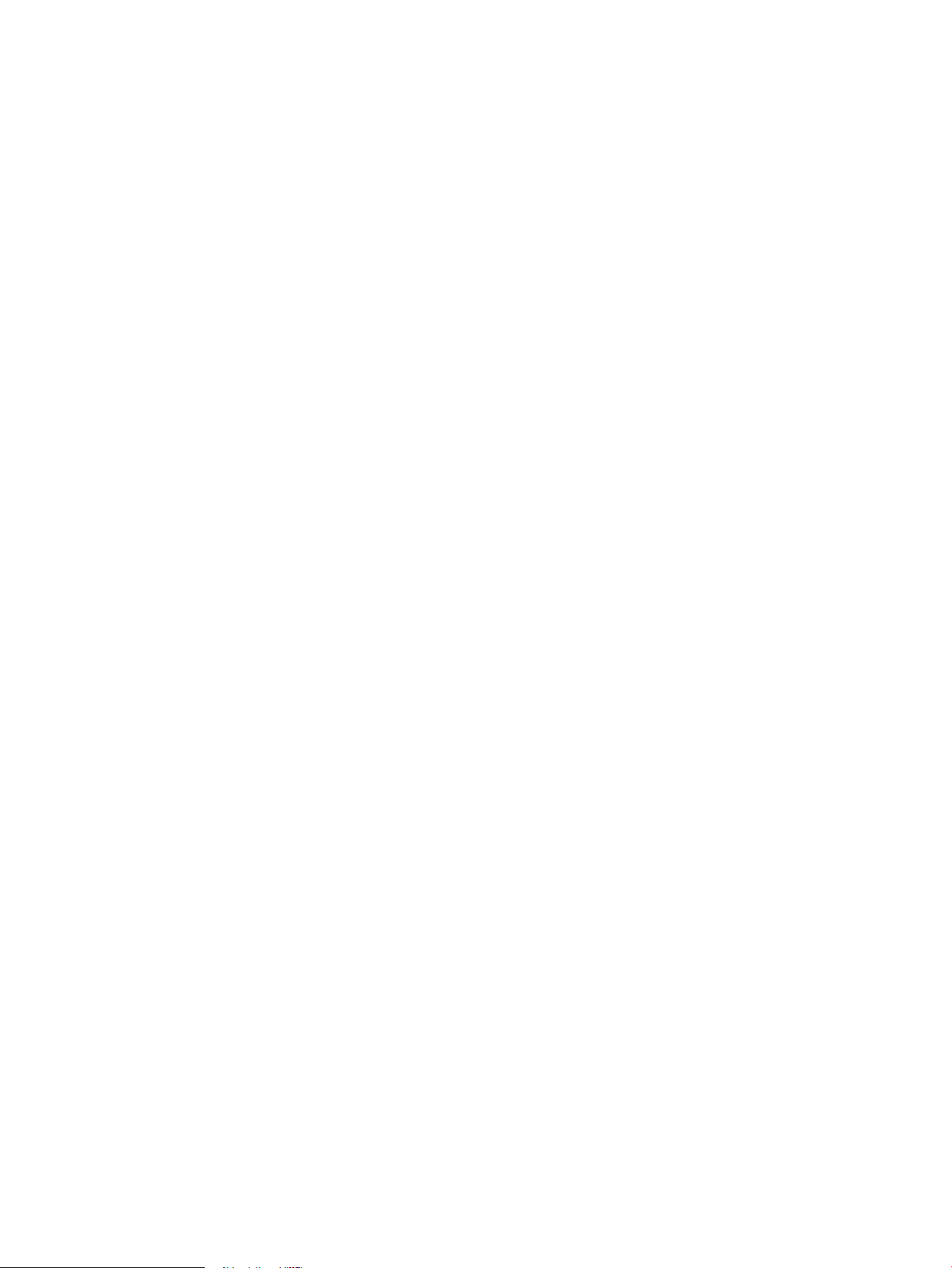
Page 3
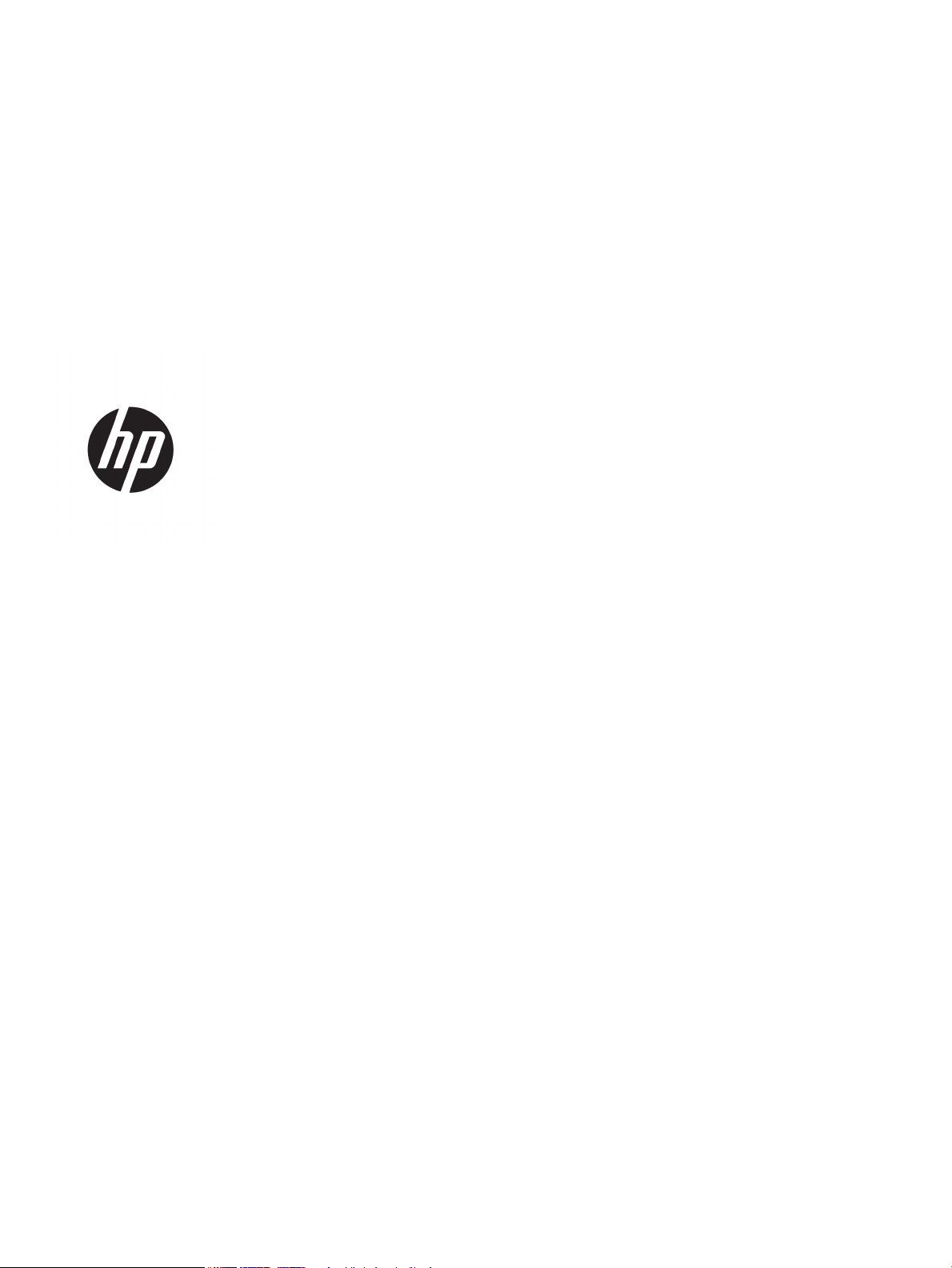
HP Color LaserJet Pro MFP M277
Brukerhåndbok
Page 4
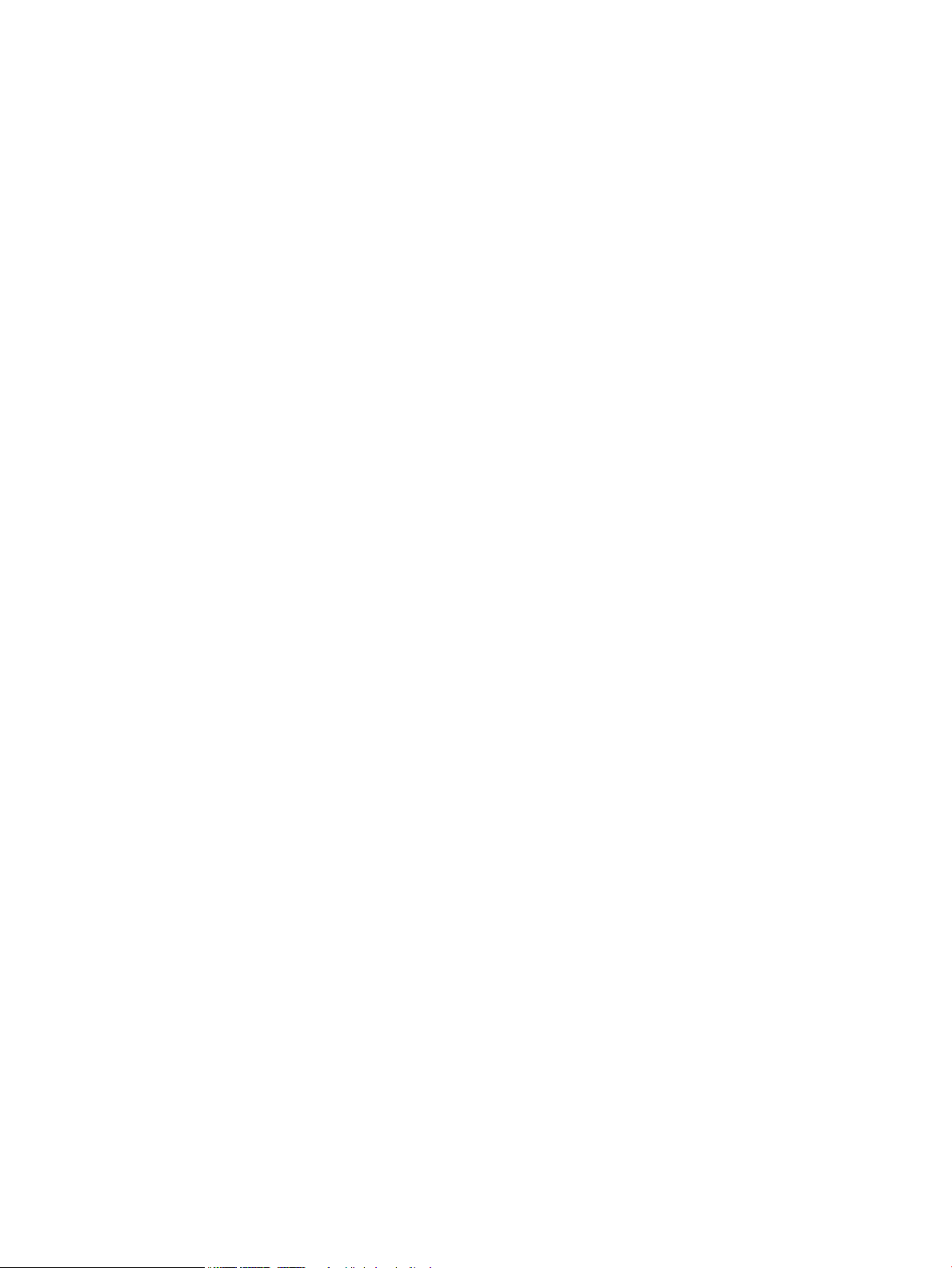
Copyright og lisens
Varemerker
© Copyright 2019 HP Development Company,
L.P.
Reproduksjon, tilpasning eller oversettelse uten
skriftlig tillatelse på forhånd er forbudt, med
unntak av tillatelser gitt under lover om
opphavsrett.
Opplysningene i dette dokumentet kan endres
uten varsel.
De eneste garantiene for HP-produkter og
-tjenester er angitt i uttrykte garantierklæringer
som følger med slike produkter og tjenester.
Ingenting i dette dokumentet skal oppfattes
som en tilleggsgaranti. HP er ikke ansvarlig for
tekniske eller redaksjonelle feil eller utelatelser i
dette dokumentet.
Edition 3, 8/2019
Adobe®, Adobe Photoshop®, Acrobat® og
PostScript
®
er varemerker for Adobe Systems
Incorporated.
Apple og Apple-logoen er varemerker for Apple
Computer, Inc., registrert i USA og andre land/
regioner. iPod er et varemerke for Apple
Computer, Inc. iPod er bare for lovlig kopiering
eller etter godkjenning fra rettighetseier. Ikke
stjel musikk.
Microsoft®, Windows®, Windows® XP og
Windows Vista® er registrerte varemerker for
Microsoft Corporation i USA.
UNIX® er et registrert varemerke for Open Group.
Page 5
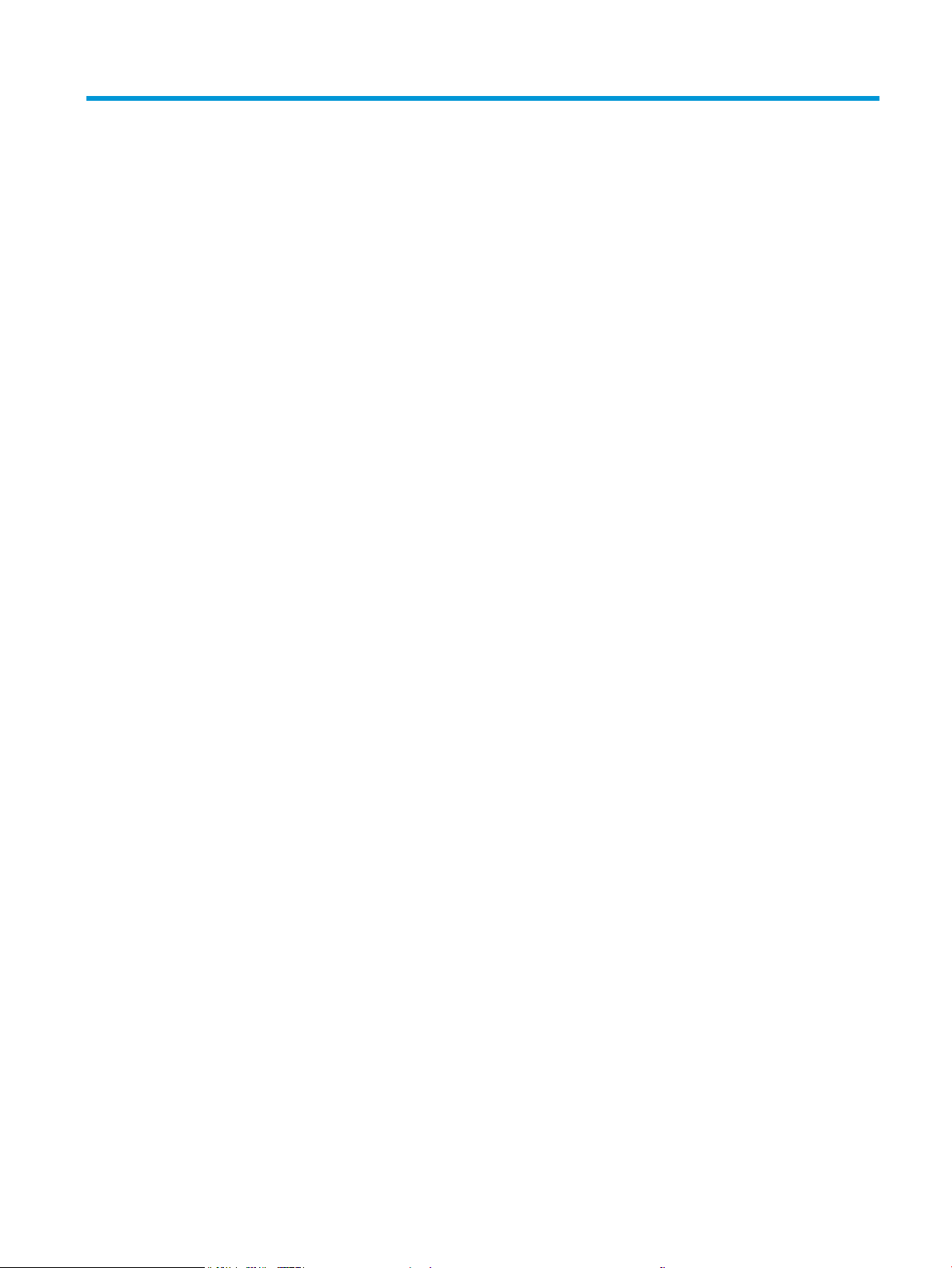
Innhold
1 Produktoversikt ......................................................................................................................................................................................... 1
Produktet sett forfra og bakfra .............................................................................................................................................. 2
Produktet sett forfra ........................................................................................................................................... 2
Produktet sett bakfra .......................................................................................................................................... 3
Kontrollpanelvisning ............................................................................................................................................ 4
Oppsett av startsiden ..................................................................................................................... 5
Slik bruker du kontrollpanelet ....................................................................................................... 6
Produktspesikasjoner ............................................................................................................................................................ 7
Innføring ................................................................................................................................................................ 7
Tekniske spesikasjoner ..................................................................................................................................... 7
Operativsystemer som støttes .......................................................................................................................... 8
Mobilutskriftsløsninger ..................................................................................................................................... 10
Produktmål ......................................................................................................................................................... 11
Strømforbruk, elektriske spesikasjoner og lydutslipp ............................................................................... 12
Område for driftsmiljø ...................................................................................................................................... 12
Oppsett av produktmaskinvare og programvareinstallering .......................................................................................... 13
2 Papirskuer ............................................................................................................................................................................................. 15
Legg papir i sporet for enkeltark (sku 1) .......................................................................................................................... 16
Innføring .............................................................................................................................................................. 16
Legge papir i prioritetssporet for enkeltark .................................................................................................. 16
Legge i en konvolutt i prioritetssporet for enkeltark (sku 1) .................................................................... 17
Papirretning for sku 1 ..................................................................................................................................... 19
Legg papir i sku 2 ................................................................................................................................................................. 20
Innføring .............................................................................................................................................................. 20
Legg papir i sku 2 ............................................................................................................................................ 20
Legg konvolutter i sku 2 ................................................................................................................................. 22
Papirretning for sku 2 ..................................................................................................................................... 25
3 Rekvisita, tilbehør og deler ................................................................................................................................................................... 27
Bestill rekvisita, tilbehør og deler ........................................................................................................................................ 28
NOWW iii
Page 6
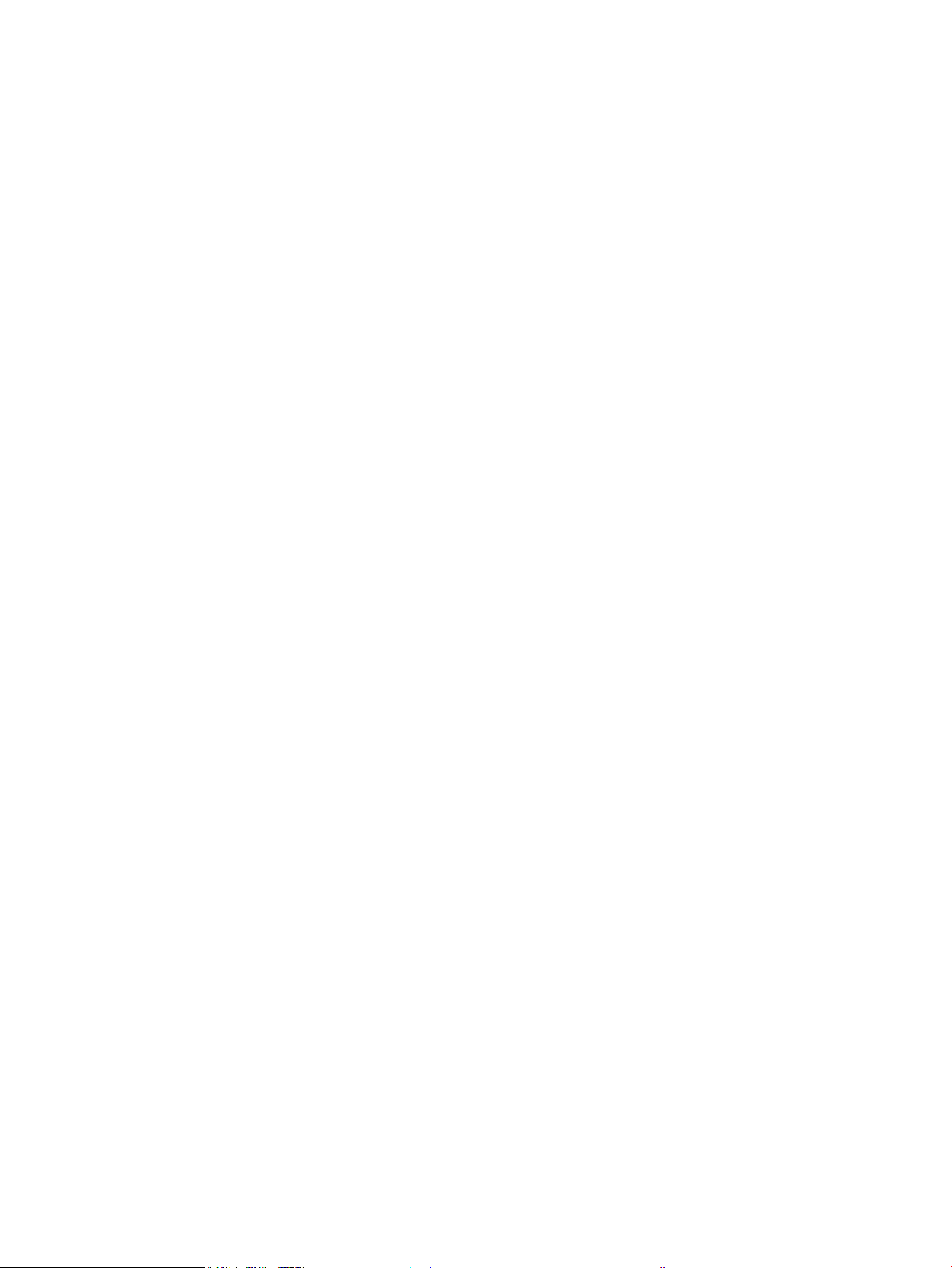
Bestilling ............................................................................................................................................................. 28
Rekvisita og tilbehør ......................................................................................................................................... 28
Egenreparasjonsdeler ....................................................................................................................................... 28
Skifte ut tonerkassettene ..................................................................................................................................................... 30
Innføring .............................................................................................................................................................. 30
Fjerne og erstatte tonerkassetter ................................................................................................................... 31
4 Skrive ut ................................................................................................................................................................................................... 37
Utskriftsoppgaver (Windows) .............................................................................................................................................. 38
Slik skriver du ut (Windows) ............................................................................................................................. 38
Skrive ut på begge sider automatisk (Windows) .......................................................................................... 39
Skrive ut på begge sider manuelt (Windows) ............................................................................................... 39
Skrive ut ere sider per ark (Windows) .......................................................................................................... 40
Velge papirtype (Windows) .............................................................................................................................. 40
Utskriftsoppgaver (macOS) .................................................................................................................................................. 41
Slik skriver du ut (Mac OS) ................................................................................................................................ 41
Skrive ut på begge sider automatisk (Mac OS) ............................................................................................. 41
Skrive ut på begge sider manuelt (Mac OS) ................................................................................................... 41
Skrive ut ere sider per ark (mac OS) ............................................................................................................. 42
Velge papirtype (mac OS) ................................................................................................................................. 42
Mobilutskrift ............................................................................................................................................................................ 43
Innføring .............................................................................................................................................................. 43
Wi-Fi Direct- og NFC-utskrift (kun trådløse modeller) ................................................................................. 43
HP ePrint via e-post .......................................................................................................................................... 44
HP ePrint-programvare .................................................................................................................................... 44
AirPrint ................................................................................................................................................................. 45
Innebygd Android-utskrift ................................................................................................................................ 45
Bruke utskrift fra USB-enhet ................................................................................................................................................ 46
5 Kopiering .................................................................................................................................................................................................. 47
Kopiere ..................................................................................................................................................................................... 48
Kopiere på begge sider (tosidig) .......................................................................................................................................... 49
Kopiere på begge sider manuelt (M277dw) .................................................................................................. 49
6 Skanning .................................................................................................................................................................................................. 51
Skanne ved hjelp av HP Scan-programvare (Windows) ................................................................................................... 52
Skanne ved hjelp av HP Scan-programvare (OS X) ........................................................................................................... 53
Skanne til en USB-enhet ....................................................................................................................................................... 54
Skann til nettverksmappe ..................................................................................................................................................... 55
Innføring .............................................................................................................................................................. 55
iv NOWW
Page 7
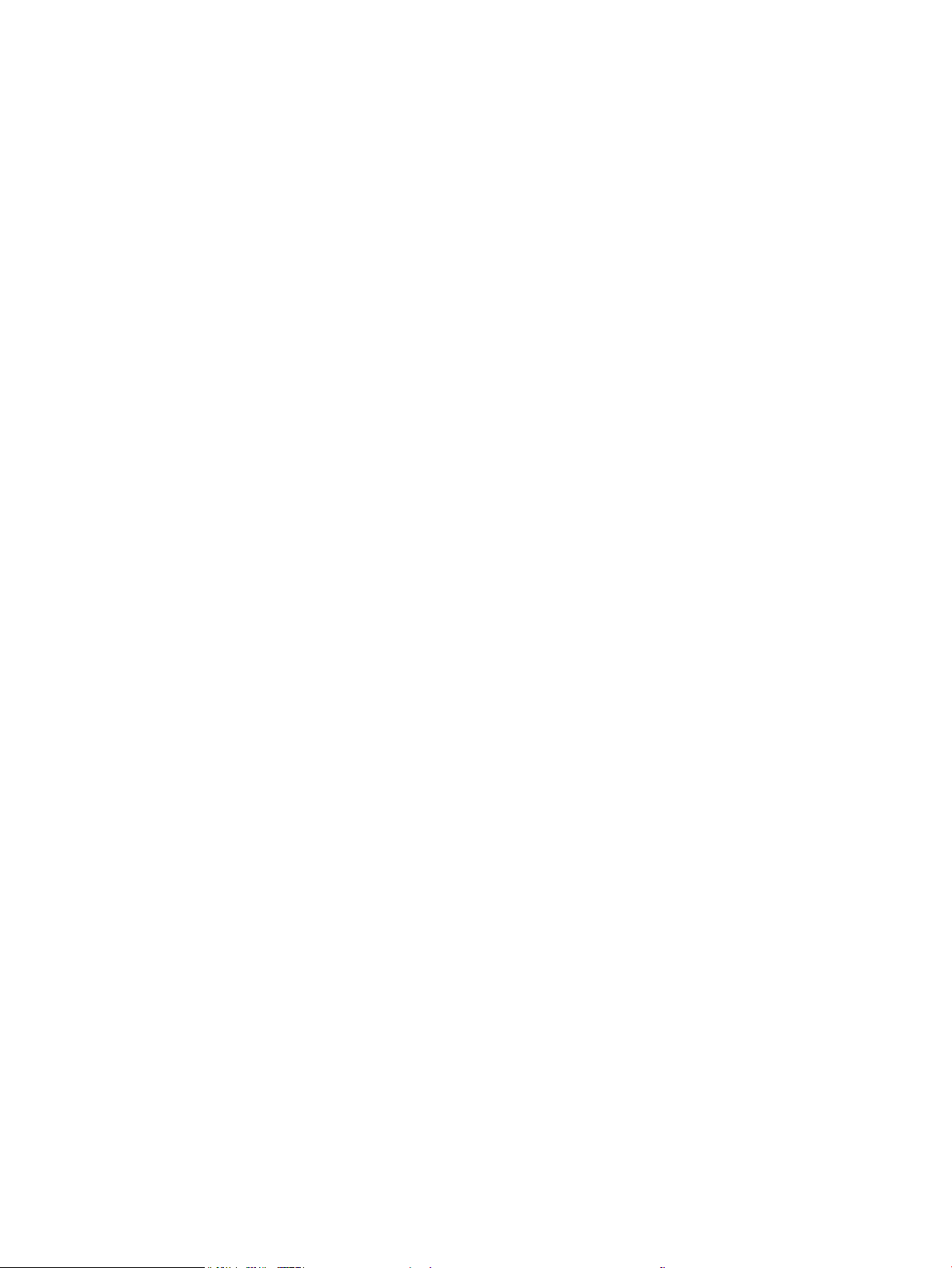
Bruk HPs veiviser for skanning til nettverksmappe (Windows) ................................................................. 55
Aktiver Skann til nettverksmappe via HPs innebygde webserver (Windows) ......................................... 55
Kongurer skanning til nettverksmappe på en Mac .................................................................................... 56
Skanne til en nettverksmappe ............................................................................................................................................. 58
Aktiver Skann til e-post ......................................................................................................................................................... 59
Innføring .............................................................................................................................................................. 59
Bruk HPs veiviser for skanning til e-post (Windows) ................................................................................... 59
Aktiver Skann til e-post via HPs innebygde webserver (Windows) ........................................................... 59
Kongurer skanning til e-post på en Mac ...................................................................................................... 61
Skann til epost ........................................................................................................................................................................ 63
Flere skanneoppgaver ........................................................................................................................................................... 64
7 Faks ........................................................................................................................................................................................................... 65
Kongurer for å sende og motta fakser ............................................................................................................................. 66
Før du starter ..................................................................................................................................................... 66
Trinn 1: Identiser telefonens tilkoblingstype .............................................................................................. 66
Trinn 2: Kongurer faksen ................................................................................................................................ 67
Dedikert telefonlinje ..................................................................................................................... 67
Felles tale-/fakslinje ..................................................................................................................... 68
Felles tale-/fakslinje med en telefonsvarer .............................................................................. 69
Trinn 3: Kongurere klokkeslettet, datoen og hodet for faksen ................................................................ 70
HPs veiviser for faksoppsett ....................................................................................................... 70
Produktets kontrollpanel ............................................................................................................. 71
HP Embedded Web Server (EWS) og HP Device Toolbox (Windows) .................................... 71
Trinn 4: Utfør en fakstest ................................................................................................................................. 72
Sende en faks ......................................................................................................................................................................... 73
Støttede faksprogrammer ............................................................................................................................... 73
Sende en faks ved å ringe manuelt fra produktets kontrollpanel ............................................................. 73
Fakse fra planskanneren .................................................................................................................................. 73
Fakse fra dokumentmateren ........................................................................................................................... 74
Bruke kortnumre og oppføringer for gruppeoppringing ............................................................................. 74
Avbryte en faks .................................................................................................................................................. 75
Sende en faks med HP-programvaren (Windows) ........................................................................................................... 76
Opprette, redigere og slette kortnumre ............................................................................................................................. 77
Bruke kontrollpanelet til å opprette og redigere faksnummerlisten ........................................................ 77
Bruke nummerlistedata fra andre programmer ........................................................................................... 77
Slette oppføringer fra telefonkatalogen ........................................................................................................ 77
8 Administrere produktet ......................................................................................................................................................................... 79
Bruke programmer fra HPs webtjenester .......................................................................................................................... 80
Endre produktets tilkoblingstype (Windows) .................................................................................................................... 81
NOWW v
Page 8
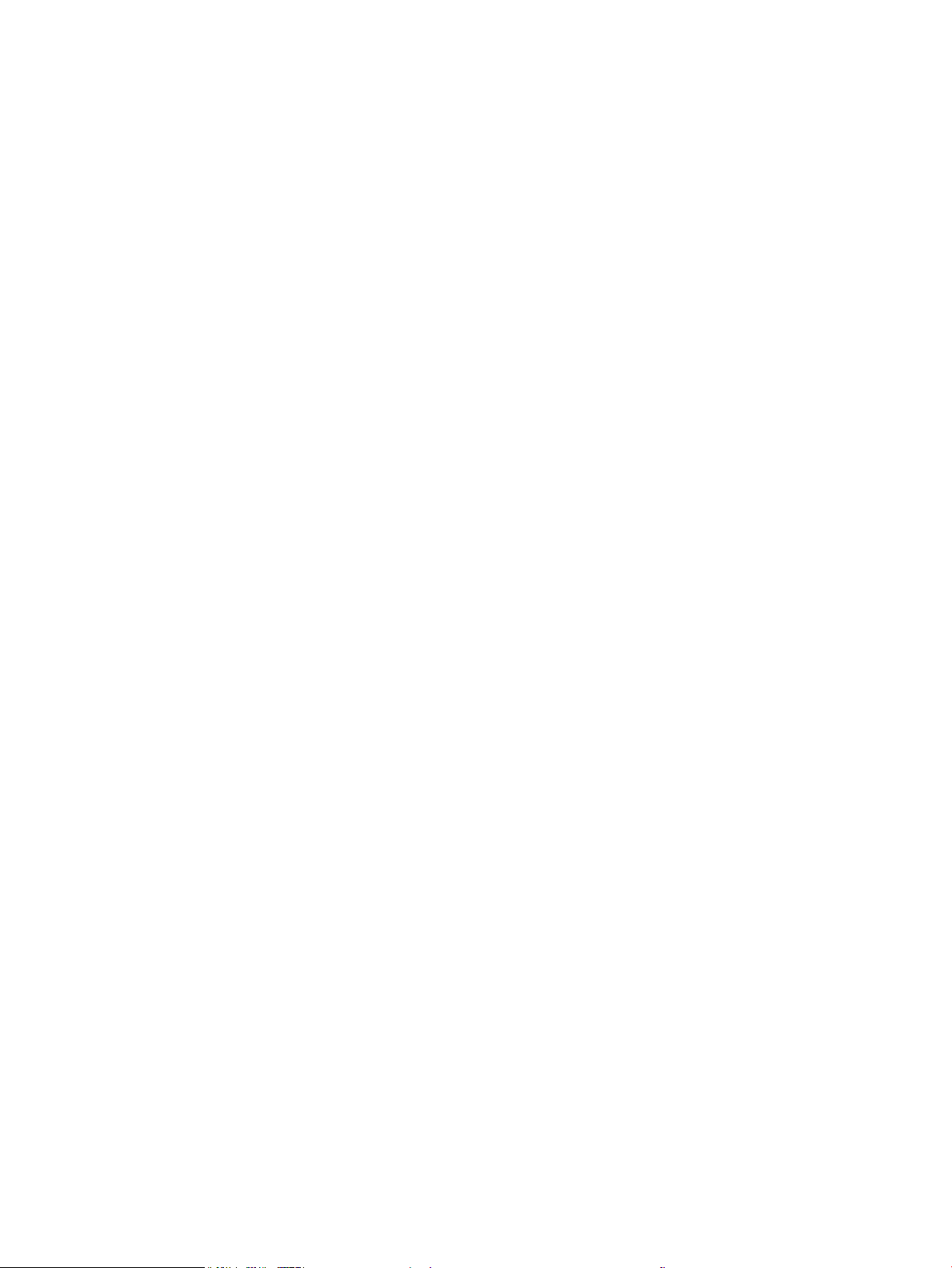
Avansert kongurasjon med HPs innebygde webserver (EWS) og HP Device Toolbox (Windows) .......................... 82
Avansert kongurasjon med HP Utility for OS X ............................................................................................................... 85
Åpne HP Utility ................................................................................................................................................... 85
HP Utility-funksjoner ......................................................................................................................................... 85
Kongurere IP-nettverksinnstillinger .................................................................................................................................. 87
Innføring .............................................................................................................................................................. 87
Ansvarsfraskrivelse ved skriverdeling ............................................................................................................ 87
Vise eller endre nettverksinnstillinger ............................................................................................................ 87
Gi produktet nytt navn i nettverket ................................................................................................................. 87
Kongurere IPv4 TCP/IP-parametere manuelt fra kontrollpanelet ........................................................... 88
Sikkerhetsfunksjoner for produktet .................................................................................................................................... 89
Innføring .............................................................................................................................................................. 89
Tilordne eller endre systempassordet ved hjelp av den innebygde webserveren .................................. 89
Økonomiske innstillinger ....................................................................................................................................................... 90
Innføring .............................................................................................................................................................. 90
Skrive ut med EconoMode ............................................................................................................................... 90
Kongurere innstillingen for Dvale/Auto av etter ......................................................................................... 90
Angi Slå av etter-forsinkelsen, og kongurer at produktet skal bruke 1 watt eller mindre. .................. 90
Kongurere innstillingen for forsinkelse for avslåing .................................................................................. 91
HP Web Jetadmin ................................................................................................................................................................... 92
Oppdater fastvaren ................................................................................................................................................................ 93
Metode 1: Oppdater fastvaren ved hjelp av kontrollpanelet ...................................................................... 93
Metode 2: Oppdater fastvare ved hjelp av verktøy for fastvareoppdatering ........................................... 94
9 Løse problemer ....................................................................................................................................................................................... 95
Kundestøtte ............................................................................................................................................................................ 96
Hjelpesystem på kontrollpanelet ......................................................................................................................................... 97
Gjenopprette standardinnstillingene fra fabrikk ............................................................................................................... 98
Meldingen om lite eller svært lite i kassetten vises på produktets kontrollpanel ....................................................... 99
Endre innstillingene for lite igjen. .................................................................................................................... 99
For produkter med faksfunksjon ............................................................................................. 100
Best. rekvisita ................................................................................................................................................... 100
Produktet mater papir feil .................................................................................................................................................. 101
Innføring ........................................................................................................................................................... 101
Produktet henter ikke papir ........................................................................................................................... 101
Produktet henter ere papirark samtidig .................................................................................................... 101
Dokumentmateren produserer papirstopp, forskyver papiret eller drar inn ere papirark ................ 101
Fjerne fastkjørt papir ........................................................................................................................................................... 103
Innføring ........................................................................................................................................................... 103
Er det ofte papirstopp på skriveren? ............................................................................................................ 103
Papirstoppsteder ............................................................................................................................................. 104
vi NOWW
Page 9
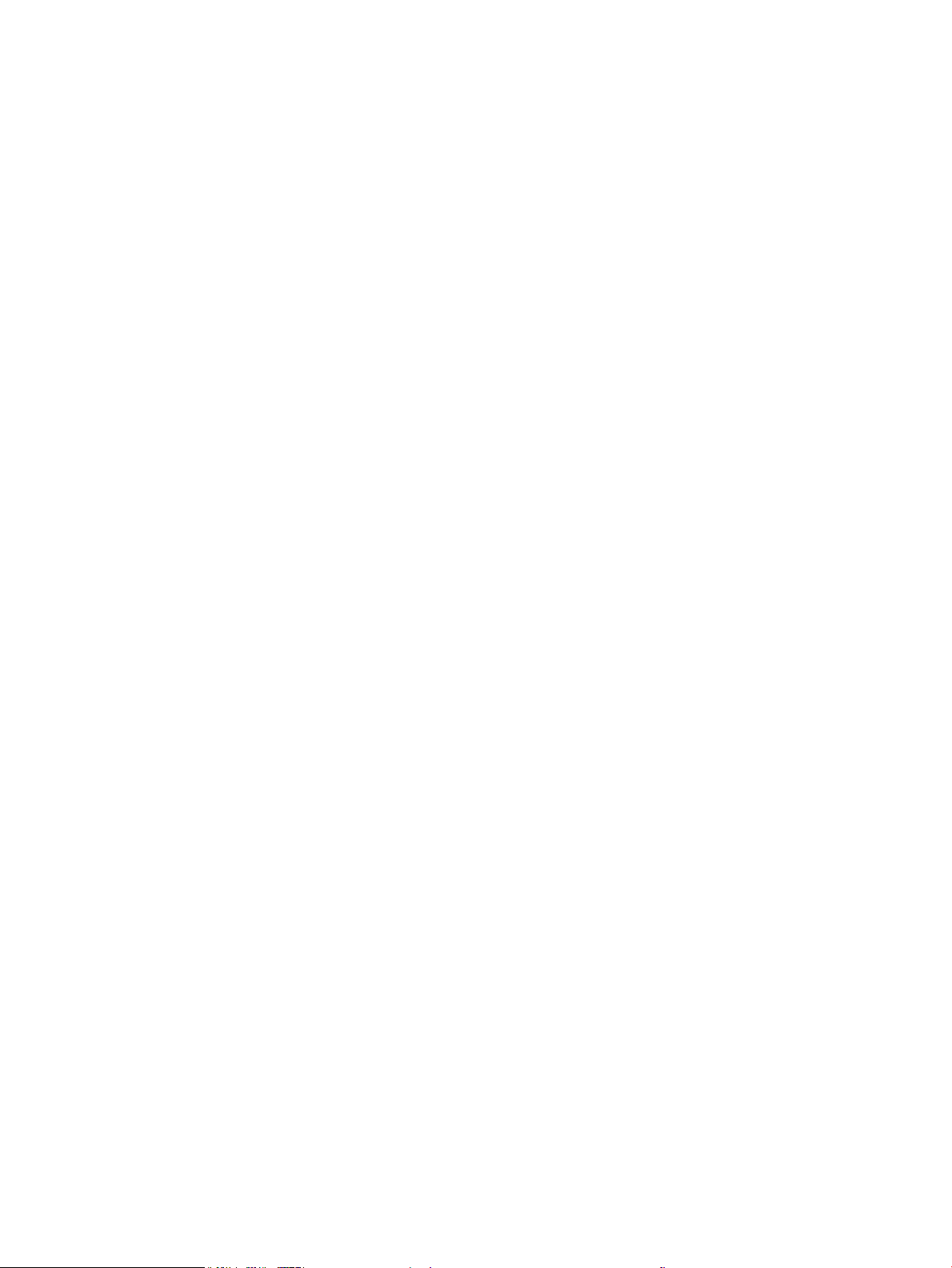
Fjerne fastkjørt papir i dokumentmateren .................................................................................................. 105
Løse papirstopp i sporet for enkeltark (sku 1) ......................................................................................... 107
Fjerne fastkjørt papir i sku 2 ....................................................................................................................... 109
Fjerne fastkjørt papir i bakre deksel og varmeelementområdet ............................................................ 111
Fjerne fastkjørt papir i utskuen .................................................................................................................. 113
Fjerne fastkjørt papir i tosidigenheten (bare modeller med tosidigenheter) ........................................ 114
Forbedre utskriftskvaliteten .............................................................................................................................................. 115
Innføring ........................................................................................................................................................... 115
Skrive ut fra et annet program ...................................................................................................................... 115
Kontroller papirtypeinnstillingen for utskriftsjobben ................................................................................ 115
Kontrollere papirtypeinnstillingen (Windows) ....................................................................... 115
Kontrollere papirtypeinnstillingen (OS X) ............................................................................... 116
Kontroller tonerkassettstatusen .................................................................................................................. 116
Skriv ut og tolk utskriftskvalitetssiden ........................................................................................................ 117
Rengjøre produktet ......................................................................................................................................... 117
Skrive ut et renseark .................................................................................................................. 117
Kontroller at det ikke er smuss eller ekker på skannerglasset ......................................... 118
Inspiser tonerkassetten visuelt ..................................................................................................................... 118
Kontrollere papiret og utskriftsmiljøet ........................................................................................................ 118
Trinn 1: Bruke papir som oppfyller HPs spesikasjoner ....................................................... 118
Trinn 2: Kontrollere miljøet ....................................................................................................... 119
Kalibrere produktet til å justere fargene ...................................................................................................... 119
Kontroller andre innstillinger for utskriftsjobber ....................................................................................... 119
Kontrollere EconoMode-innstillingene .................................................................................... 120
Justere fargeinnstillinger (Windows) ....................................................................................... 120
Prøve en annen skriverdriver ........................................................................................................................ 121
Forbedre kopi- og skannekvalitet ..................................................................................................................................... 123
Innføring ........................................................................................................................................................... 123
Kontroller at det ikke er smuss eller ekker på skannerglasset ............................................................. 123
Fjerne linjer og streker når dokumentmateren brukes ............................................................................. 124
Kontrollere papirinnstillingene ...................................................................................................................... 124
Kontrollere bildejusteringsinnstillingene ..................................................................................................... 124
Optimalisere for tekst eller bilder ................................................................................................................. 125
Kontroller skanneroppløsning og fargeinnstillinger på datamaskinen .................................................. 125
Retningslinjer for oppløsning og farger .................................................................................. 125
Farge ............................................................................................................................................. 126
Kant til kant-kopiering .................................................................................................................................... 126
Rengjøre matervalsene og skilleputen i dokumentmateren ................................................................... 126
Forbedre faksbildekvaliteten ............................................................................................................................................. 128
Innføring ........................................................................................................................................................... 128
Kontroller at det ikke er smuss eller ekker på skannerglasset ............................................................. 128
NOWW vii
Page 10
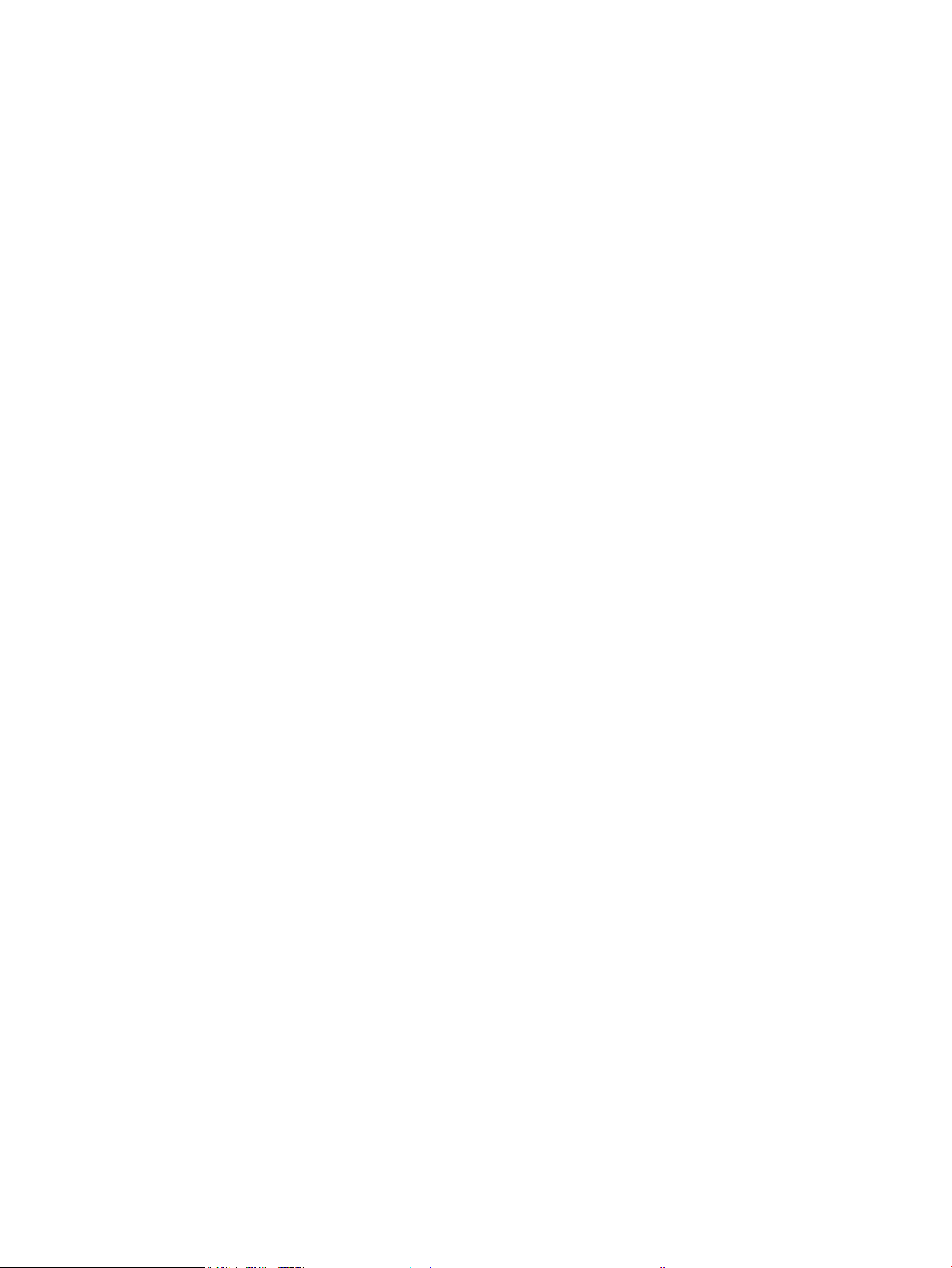
Kontrollere oppløsningsinnstillingene for faks som sendes .................................................................... 129
Kontrollere innstillinger for feilkorrigering .................................................................................................. 129
Kontrollere innstillingen for Tilpass til side ................................................................................................. 129
Rengjøre matervalsene og skilleputen i dokumentmateren ................................................................... 129
Sende til en annen faksmaskin ..................................................................................................................... 131
Kontrollere avsenderens faksmaskin .......................................................................................................... 131
Løse problemer med det kablede nettverket ................................................................................................................. 132
Innføring ........................................................................................................................................................... 132
Dårlig fysisk tilkobling .................................................................................................................................... 132
Datamaskinen bruker feil IP-adresse for produktet .................................................................................. 132
Datamaskinen kan ikke kommunisere med produktet ............................................................................. 132
Produktet bruker feil nettverksinnstillinger for kobling og tosidig utskrift ........................................... 133
Ny programvare kan føre til kompatibilitetsproblemer ............................................................................ 133
Datamaskinen eller arbeidsstasjonen er kanskje ikke riktig kongurert ............................................... 133
Produktet er deaktivert, eller andre nettverksinnstillinger er feil ........................................................... 133
Løse problemer med det trådløse nettverket ................................................................................................................. 134
Innføring ........................................................................................................................................................... 134
Sjekkliste for trådløs tilkobling ...................................................................................................................... 134
Produktet skriver ikke ut etter at trådløskongureringen er fullført ...................................................... 135
Produktet skriver ikke ut, og det er installert en tredjeparts brannmur på datamaskinen ................ 135
Den trådløse tilkoblingen fungerer ikke etter at den trådløse ruteren eller produktet ble yttet ..... 135
Kan ikke koble ere datamaskiner til det trådløse produktet .................................................................. 135
Det trådløse produktet mister forbindelsen når det er koblet til et VPN (Virtual Private Network) .. 136
Nettverket står ikke oppført i listen over trådløse nettverk ..................................................................... 136
Det trådløse nettverket fungerer ikke ......................................................................................................... 136
Utføre en diagnosetest for trådløst nettverk ............................................................................................. 136
Få mindre interferens i et trådløst nettverk ................................................................................................ 136
Løse faksproblemer ............................................................................................................................................................ 138
Innføring ........................................................................................................................................................... 138
Sjekkliste for feilsøking for faks .................................................................................................................... 138
Løse generelle faksproblemer ...................................................................................................................... 139
Det går tregt å sende faks ........................................................................................................ 139
Fakskvaliteten er dårlig ............................................................................................................. 140
Faksen kutter av deler av kopien eller skriver på to sider .................................................... 141
Stikkordregister ........................................................................................................................................................................................ 143
viii NOWW
Page 11
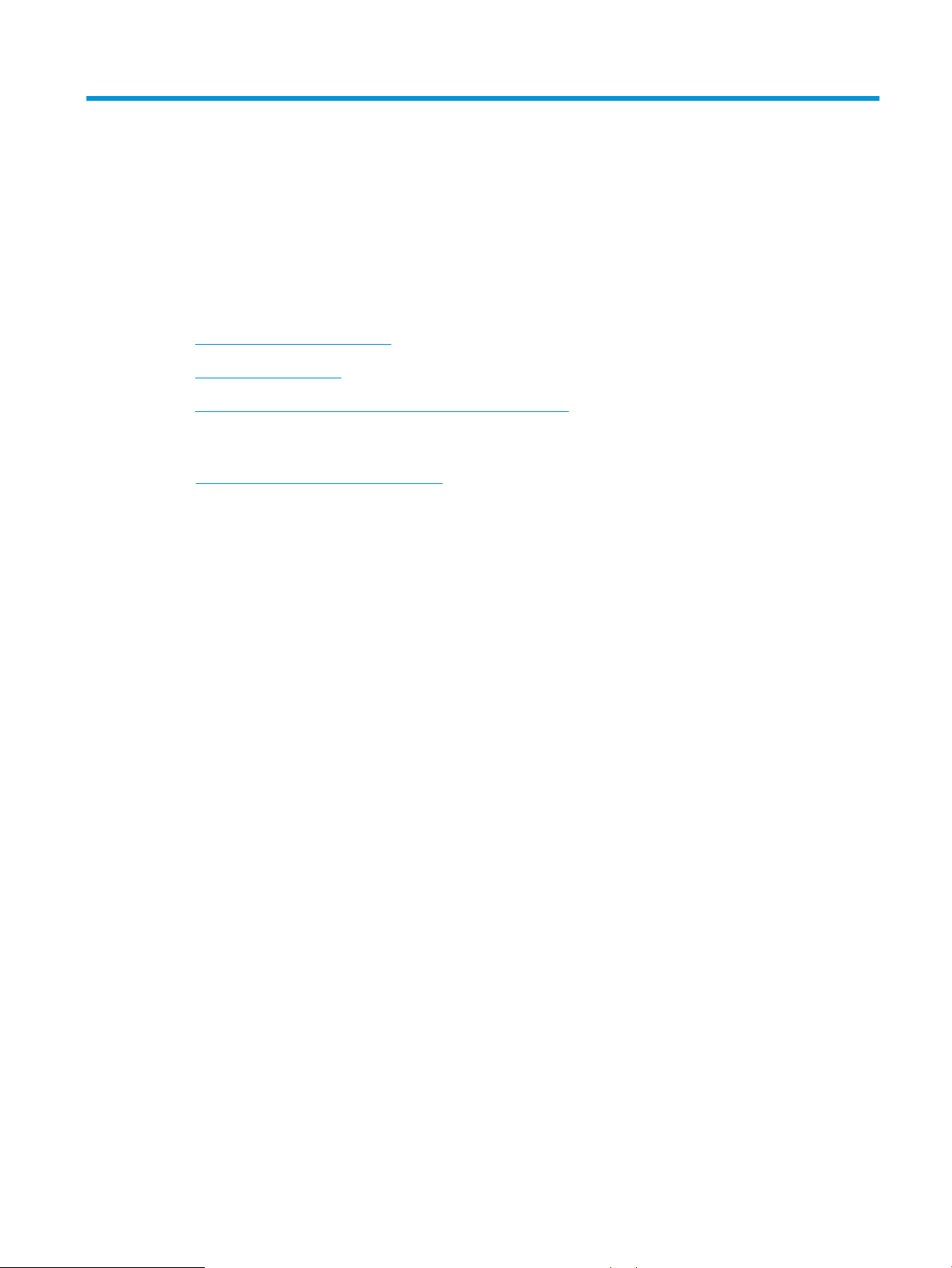
1 Produktoversikt
●
Produktet sett forfra og bakfra
●
Produktspesikasjoner
●
Oppsett av produktmaskinvare og programvareinstallering
Mer informasjon:
Gå til www.hp.com/support/colorljMFPM277.
HPs omfattende hjelp for produktet inneholder følgende informasjon:
● Installer og kongurer
● Lær og bruk
● Løse problemer
● Last ned programvareoppdateringer
● Delta i støttefora
● Finn informasjon om garanti og forskrifter
NOWW 1
Page 12

Produktet sett forfra og bakfra
1
3
4
2
10
9
8
6
5
7
●
Produktet sett forfra
●
Produktet sett bakfra
●
Kontrollpanelvisning
Produktet sett forfra
1 Dokumentmater
2 Skanner
3 Kontrollpanel (kan skyves opp slik at det er enklere å se)
4 USB-port for utskrift og skanning uten datamaskin
5 Utsku
6 Utskuorlenger
7 Frontdeksel (gir tilgang til tonerkassettene)
8 Av/på-knapp
9 Prioritetesspor for enkeltark (sku 1)
10 Hovedpapirsku (sku 2)
2 Kapittel 1 Produktoversikt NOWW
Page 13
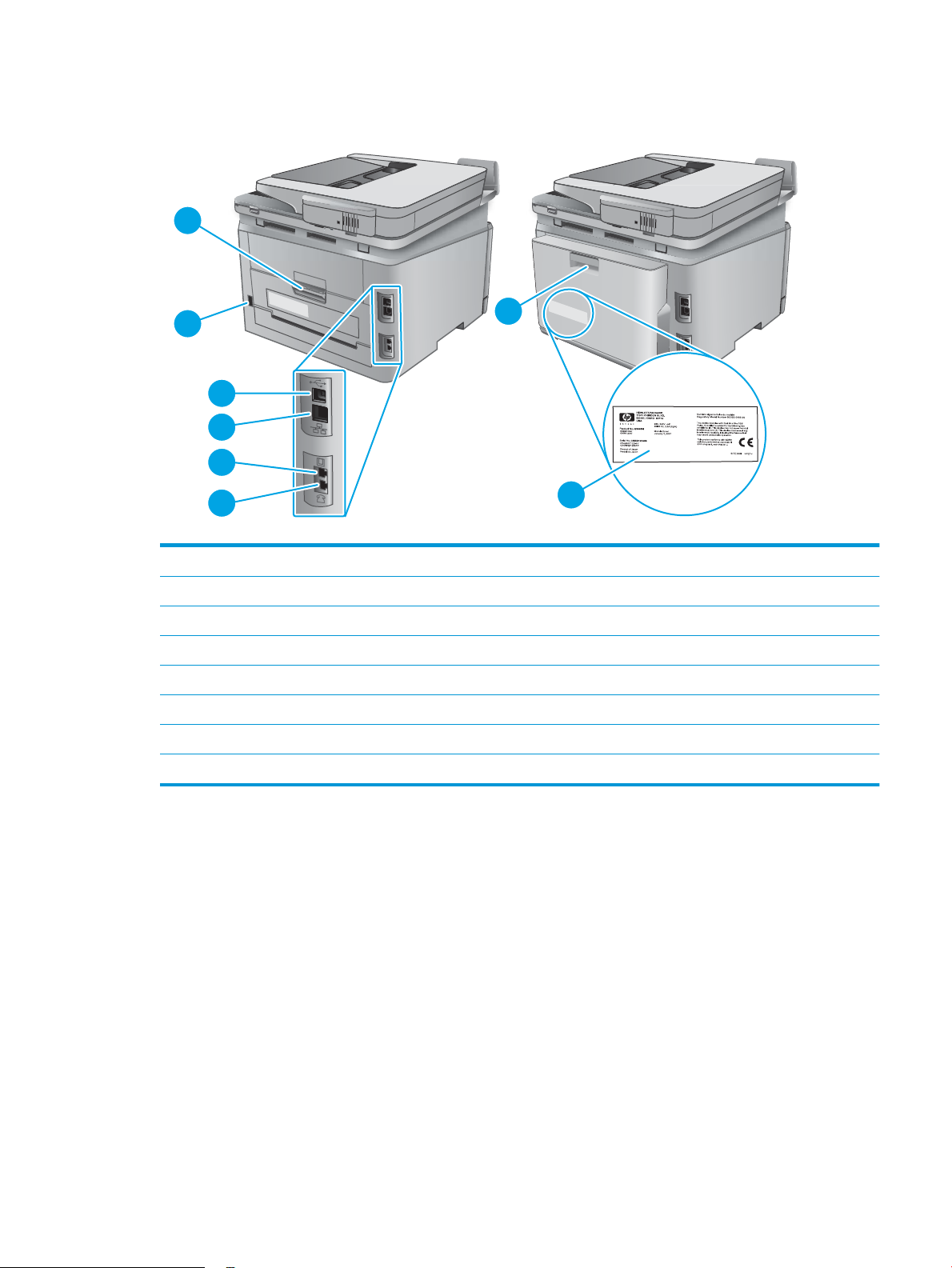
Produktet sett bakfra
2
1
7
4
3
5
6
8
1 Bakre deksel (gir tilgang til fastkjørt papir)
2 Strømtilkobling
3 USB-port
4 Ethernet-port
5 Innport for fakslinje
6 Telefonport for faks
7 Tosidigenhet (bare modeller med tosidigenheter)
8 Etikett med serienummer og produktnummer
NOWW Produktet sett forfra og bakfra 3
Page 14
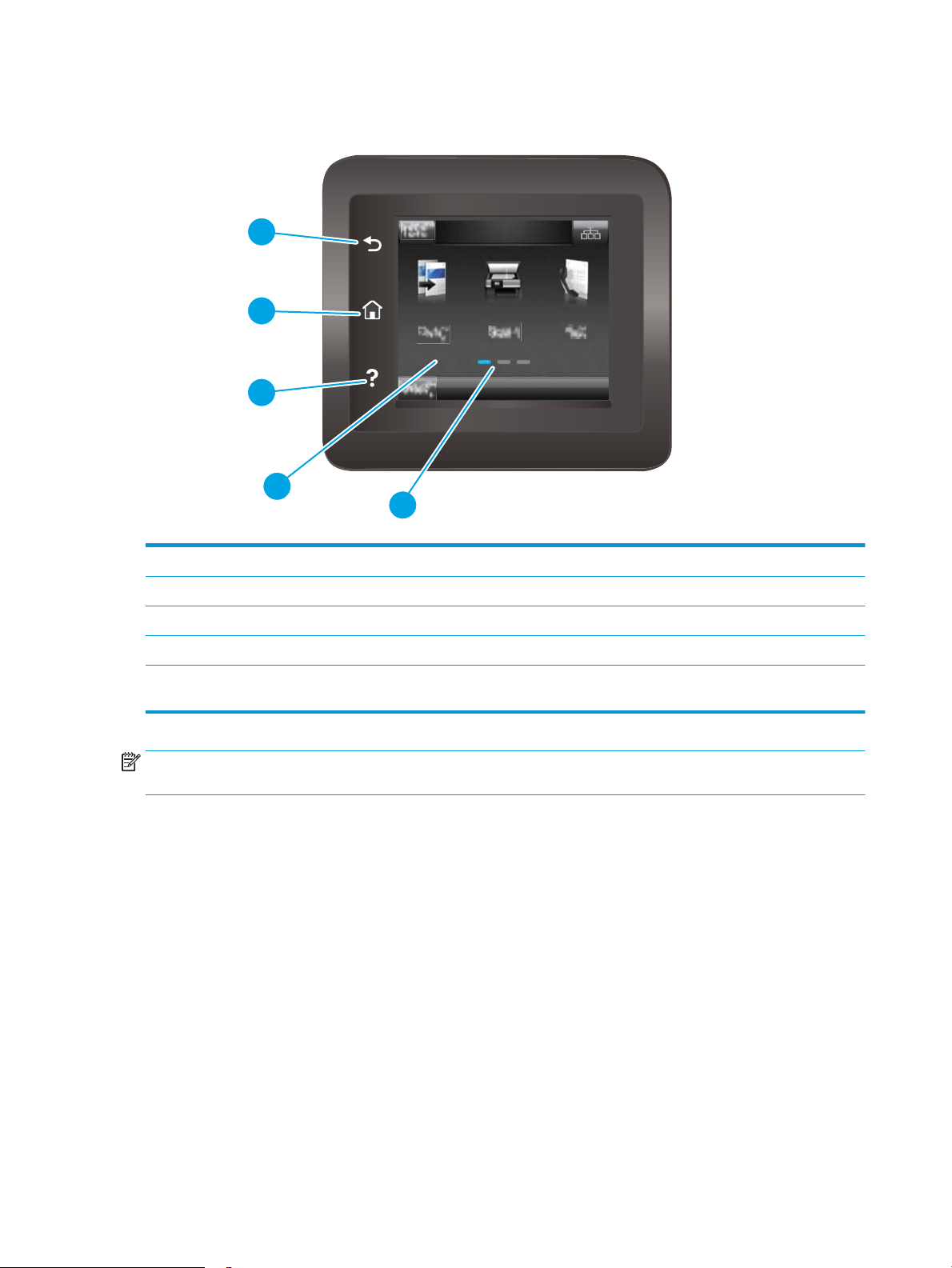
Kontrollpanelvisning
4
3
2
1
5
1 HP Tilbake-knapp Går tilbake til forrige skjermbilde.
2 Hjem-knappen Gir tilgang til startskjermbildet.
3 Hjelp-knappen Gir tilgang til hjelpesystemet på kontrollpanelet.
4 Berøringsskjerm i farger Gir tilgang til menyer, hjelp og produktinformasjon.
5 Startsideindikator Skjermen viser hvilken startside som vises på kontrollpanelet for
øyeblikket.
MERK: Selv om kontrollpanelet ikke har en standard Avbryt-knapp, vises det en Avbryt-knapp på skjermen
under mange av produktprosessene. Dette lar brukerne avbryte en prosess før produktet fullfører den.
4 Kapittel 1 Produktoversikt NOWW
Page 15
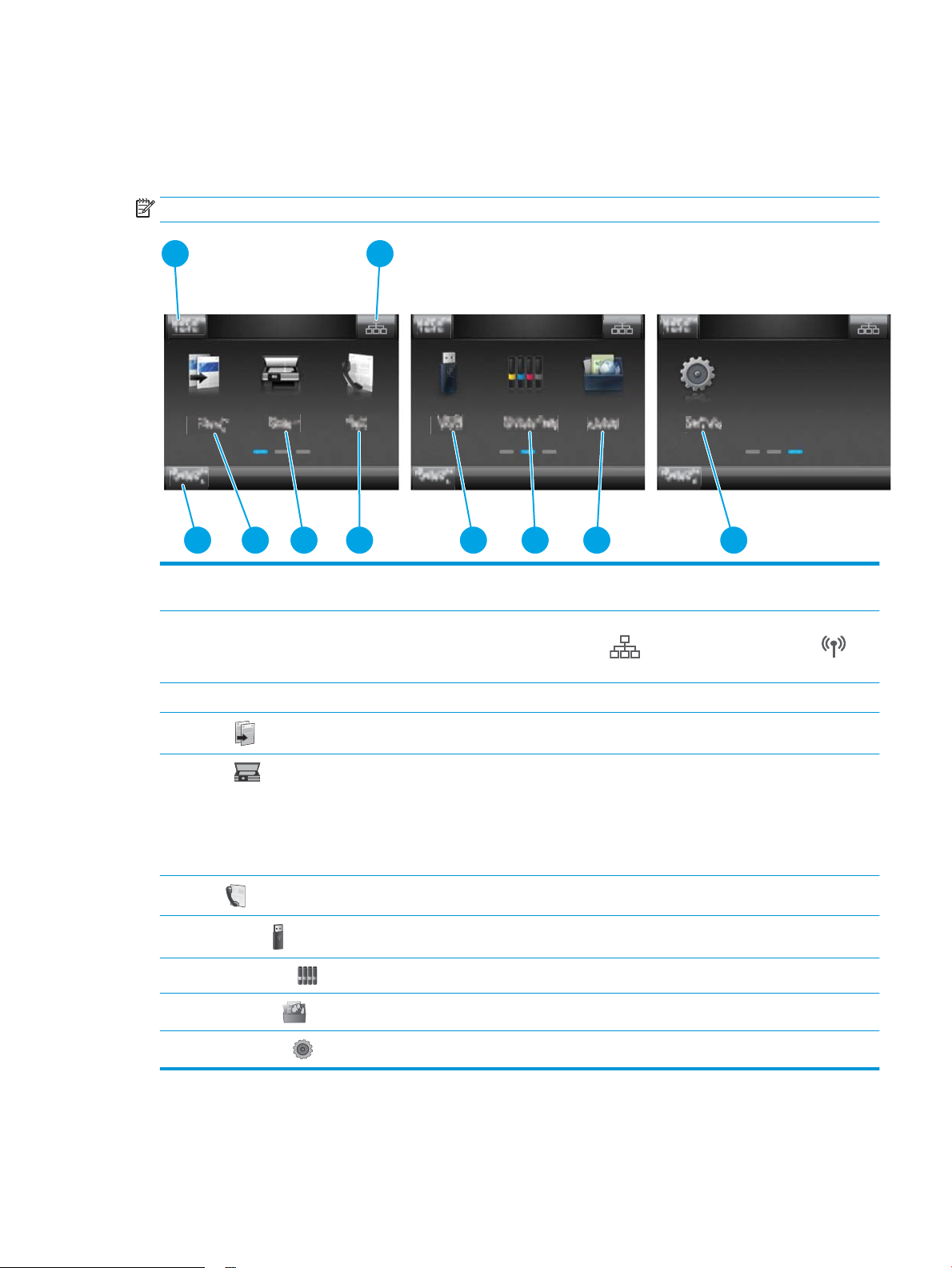
Oppsett av startsiden
1 2
3
4 5 6 8
9
7 10
På startsiden får du tilgang til produktfunksjonene, og du ser gjeldende status for produktet.
Gå tilbake til startsiden ved å trykke på Hjem-knappen på produktets kontrollpanel.
MERK: Funksjonene som vises på startsiden, kan variere avhengig av produktkongurasjonen.
1 Tilbakestill-knappen Trykk på denne knappen for å tilbakestille eventuelle midlertidige jobbinnstillinger til standard
2 Tilkoblingsopplysninger-
knappen
3 Produktstatus Skjermområdet gir informasjon om den generelle produktstatusen.
4
Kopier -knapp
5
Skann -knapp
6
Faks -knapp
7
USB-knappen
8
Rekvisita-knappen
9
Apper-knappen
produktinnstillinger.
Trykk denne knappen for å åpne Tilkoblingsopplysninger-menyen, som gir nettverksinformasjon.
Knappen vises enten som et kablet nettverksikon eller som et trådløst nettverksikon ,
avhengig av hvilken nettverkstype produktet er koblet til.
Trykk på denne knappen for å åpne kopieringsfunksjonen.
Trykk på denne knappen for å åpne skannefunksjonene:
● Skann til USB-stasjon
● Skann til nettverksmappe
● Skann til e-post
Trykk på denne knappen for å åpne faksfunksjonene.
Trykk på denne knappen for å åpne USB-enhet-menyen.
Trykk på denne knappen for å vise informasjon om rekvisitastatus.
Trykk denne knappen for å åpne Apper-menyen for å skrive ut direkte fra utvalgte webprogrammer.
10
Oppsett-knappen
Trykk på denne knappen for å åpne Oppsett-menyen.
NOWW Produktet sett forfra og bakfra 5
Page 16
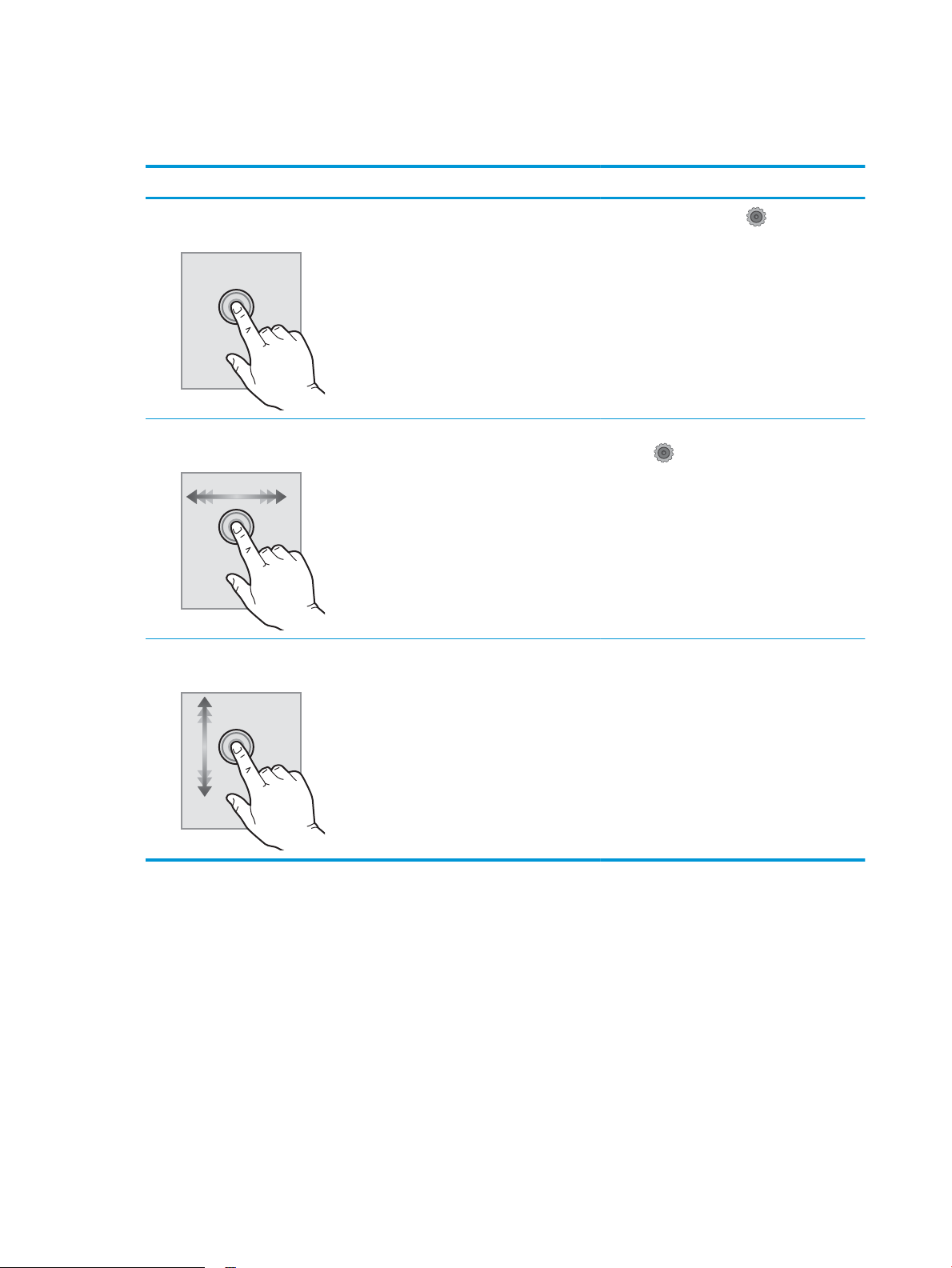
Slik bruker du kontrollpanelet
Bruk følgende handlinger til å bruke produktets kontrollpanel.
Handling Beskrivelse Eksempel
Trykk på Trykk på et element på skjermen for å velge det
elementet eller åpne den menyen. Når du blar
gjennom menyer, kan du stoppe å bla ved å
trykke lett på skjermen.
Dra Trykk på skjermen og beveg ngeren vannrett
for å bla til siden.
Bla Trykk på skjermen, og beveg ngeren loddrett
uten å løfte ngeren for å ytte skjermbildet.
Trykk på Oppsett-knappen for å åpne
Oppsett-menyen.
Dra startsiden for å få tilgang til Oppsettknappen .
Bla gjennom Oppsett-menyen.
6 Kapittel 1 Produktoversikt NOWW
Page 17
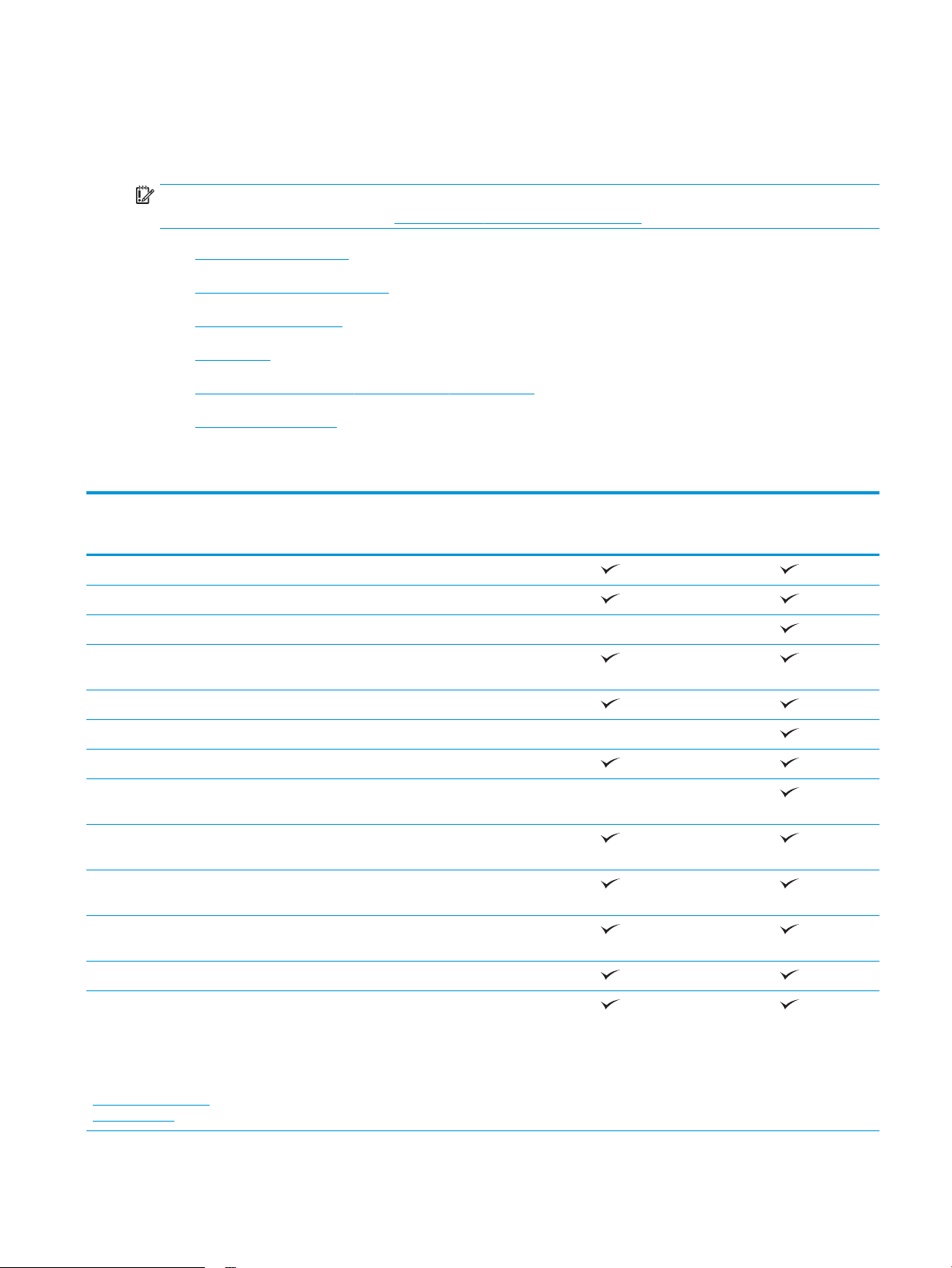
Produktspesikasjoner
Innføring
VIKTIG: Følgende spesikasjoner er korrekte på utgivelsestidspunktet, men de kan endres over tid. Hvis du vil
ha oppdatert informasjon, kan du se www.hp.com/support/colorljMFPM277.
●
Tekniske spesikasjoner
●
Operativsystemer som støttes
●
Mobilutskriftsløsninger
●
Produktmål
●
Strømforbruk, elektriske spesikasjoner og lydutslipp
●
Område for driftsmiljø
Tekniske spesikasjoner
Modellnavn
Produktnummer
Papirhåndtering Prioritetsspor for enkeltark (sku1)
Sku 2 (kapasitet på 150 ark)
Automatisk dupleksutskrift Ikke tilgjengelig
Tilkobling 10/100/1000 Ethernet LAN-tilkobling med IPv4
og IPv6
Hi-Speed USB 2.0
Utskriftsserver for trådløs nettverkstilkobling Ikke tilgjengelig
USB-port med enkel tilgang
HP NFC og Wi-Fi Direct for utskrift fra
mobilenheter
Kontrollpanel – skjerm og
inndata
Utskrift Skriver ut 18 sider per minutt (spm) på papir i A4-
Utskrift fra USB-enhet med enkel tilgang (ingen
Kontrollpanel med fargeberøringsskjerm
størrelse og 19 spm på papir i Letter-størrelse
datamaskin kreves)
M277n
B3Q10A
Ikke tilgjengelig
M277dw
B3Q11A
Faks
Kopiere og skanne
MERK: Kopierings- og
skannerhastighet kan variere.
Hvis du vil se den nyeste
informasjonen, kan du gå til
www.hp.com/support/
colorljMFPM277.
Kopierer 19 sider per minutt (spm)
Skanner 26 spm
NOWW Produktspesikasjoner 7
Page 18
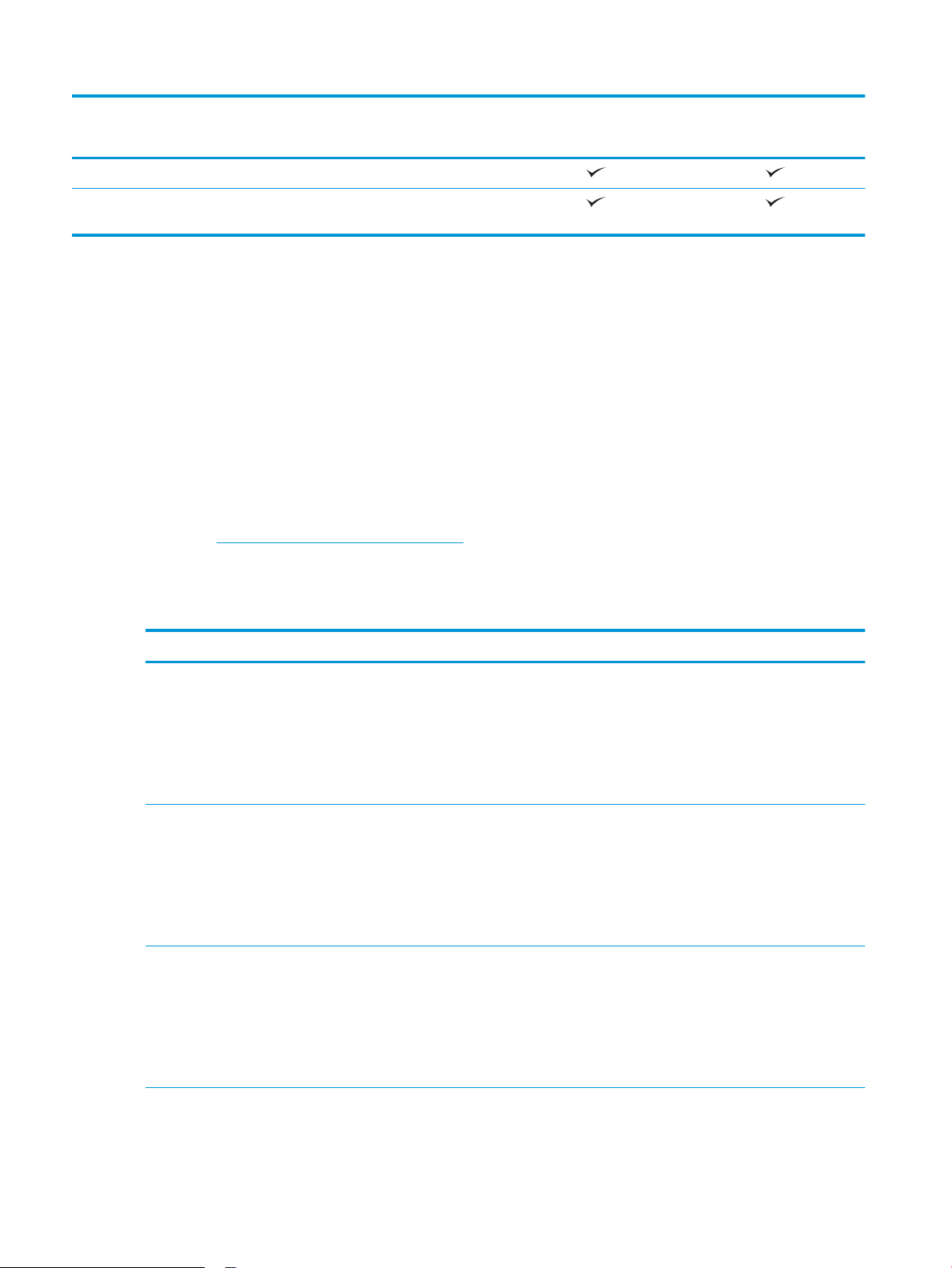
Modellnavn
M277n
M277dw
Produktnummer
Dokumentmater for 50 sider
Alternativene Skann til e-post, Skann til USB og
Skann til nettverksmappe
Operativsystemer som støttes
Følgende informasjon gjelder for produktspesikke skriverdrivere for Windows PCL 6 og OS X og for
installasjons-CD-en som følger med i esken.
Windows: Installasjons-CD-en for HP-programvare installerer driveren HP PCL.6 eller HP PCL 6, avhengig av
hvilken versjon av Windows du har, i tillegg til valgfri programvare hvis du bruker den komplette
installasjonsprogramvaren.
Mac-maskiner og OS X: Dette produktet støtter Mac-maskiner og Apple-mobilenheter. Skriverdriveren og
skriververktøyene for OS X kan lastes ned fra hp.com og kan også være tilgjengelig fra Apple Software Update.
HP-installasjonsprogramvaren for OS X er ikke med på CDen i esken. Følg denne fremgangsmåten for å laste ned
installasjonsprogramvaren for OS X:
1. Gå til www.hp.com/support/colorljMFPM277.
2. Velg Støttealternativer, og velg deretter Drivere, programvare og fastvare under Nedlastingsalternativer.
3. Klikk på operativsystemversjonen, og klikk deretter på Last ned.
B3Q10A
B3Q11A
Operativsystem Installert driver Merknader
Windows® XP SP3 eller nyere,
32-biters
Windows Vista®, 32-biters Produktspesikk HP PCL 6-
Windows Server 2003 SP2 eller
nyere, 32-biters
Produktspesikk HP PCL 6skriverdriver installeres for dette
operativsystemet som en del av den
grunnleggende
programvareinstallasjonen. Den
grunnleggende
installasjonsprogramvaren installerer
bare driveren og skanneprogrammet.
skriverdriver installeres for dette
operativsystemet som en del av den
grunnleggende
programvareinstallasjonen. Den
grunnleggende
installasjonsprogramvaren installerer
bare driveren.
Produktspesikk HP PCL 6skriverdriver installeres for dette
operativsystemet som en del av den
grunnleggende
programvareinstallasjonen. Den
grunnleggende
installasjonsprogramvaren installerer
bare driveren.
Den komplette programvareinstallasjonen støttes ikke for
dette operativsystemet.
Bruk UPD-drivere for 64-biters operativsystemer.
Microsoft sluttet å gi generell støtte for Windows XP i april
2009. HP fortsetter etter beste evne å tilby støtte for det
avviklede operativsystemet XP.
Den komplette programvareinstallasjonen støttes ikke for
dette operativsystemet.
Bruk UPD-drivere for 64-biters operativsystemer.
Den komplette programvareinstallasjonen støttes ikke for
dette operativsystemet.
Bruk UPD-drivere for 64-biters operativsystemer.
Microsoft sluttet å gi generell støtte for Windows Server 2003
i juli 2010. HP fortsetter etter beste evne å tilby støtte for det
avviklede operativsystemet Server 2003.
8 Kapittel 1 Produktoversikt NOWW
Page 19
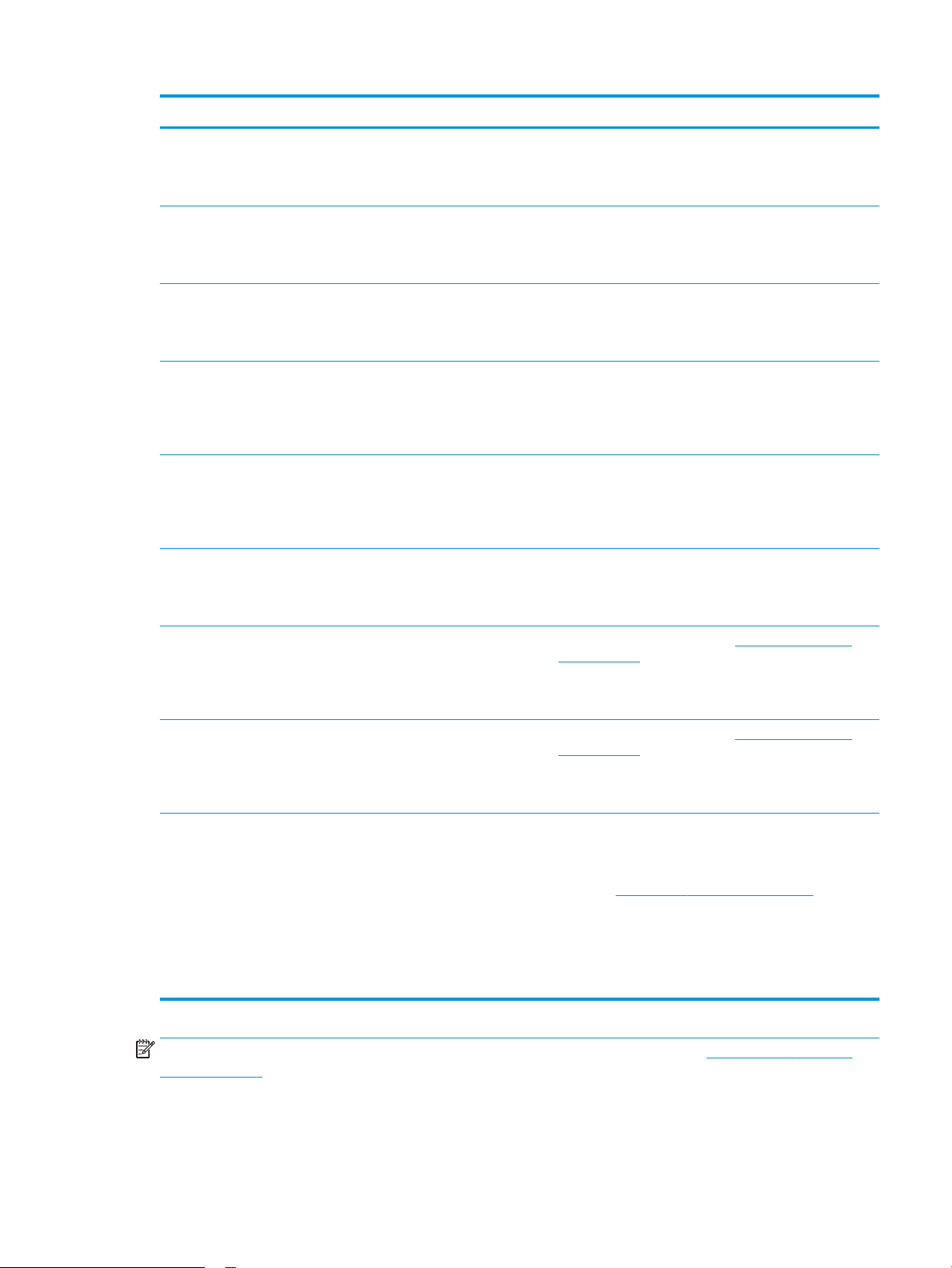
Operativsystem Installert driver Merknader
Windows 7 SP1 eller nyere, 32biters og 64-biters
Windows 8, 32-bit og 64-bit Produktspesikk HP PCL 6-
Windows 8.1, 32-biters og 64biters
Windows Server 2008 SP2, 32biters
Windows Server 2008 SP2, 64biters
Windows Server 2008 R2, SP 1,
64-biters
Produktspesikk HP PCL 6skriverdriver installeres for dette
operativsystemet som en del av den
komplette programvareinstallasjonen.
skriverdriver installeres for dette
operativsystemet som en del av den
komplette programvareinstallasjonen.
Produktspesikk HP PCL 6skriverdriver installeres for dette
operativsystemet som en del av den
komplette programvareinstallasjonen.
Produktspesikk HP PCL.6skriverdriver installeres for dette
operativsystemet som en del av den
grunnleggende
programvareinstallasjonen.
Produktspesikk HP PCL.6skriverdriver installeres for dette
operativsystemet som en del av den
grunnleggende
programvareinstallasjonen.
Produktspesikk HP PCL 6skriverdriver installeres for dette
operativsystemet som en del av den
komplette programvareinstallasjonen.
Støtte for Windows 8 RT er tilgjengelig via Microsoft IN OS
versjon 4, 32-biters driver.
Støtte for Windows 8,1 RT er tilgjengelig via Microsoft IN OS
versjon 4, 32-biters driver.
Windows Server 2012, 64-biters Installasjonsprogramvaren støtter
ikke Windows Server 2012, men
produktspesikke skriverdrivere i
HP PCL 6 og HP PCL-6 versjon 4
støtter det.
Windows Server 2012 R2, 64biters
OS X 10.7 Lion, OS X 10.8
Mountain Lion og OS X 10.9
Mavericks
Installasjonsprogramvaren støtter
ikke Windows Server 2012, men
produktspesikke skriverdrivere i
HP PCL 6 og HP PCL-6 versjon 4
støtter det.
Skriverdriveren og skriververktøyene
for OS X kan lastes ned fra hp.com og
kan også være tilgjengelig fra Apple
Software Update. HPinstallasjonsprogramvaren for OS X er
ikke med på CDen i esken.
Last ned driveren fra HPs nettsted www.hp.com/support/
colorljMFPM277, og bruk verktøyet for å legge til skrivere i
Windows for å installere den.
Last ned driveren fra HPs nettsted www.hp.com/support/
colorljMFPM277, og bruk verktøyet for å legge til skrivere i
Windows for å installere den.
For OS X kan du laste ned den komplette
installasjonsprogramvaren fra brukerstøttenettstedet for
dette produktet.
1. Gå til www.hp.com/support/colorljMFPM277.
2. Velg Støttealternativer, og velg deretter Drivere,
programvare og fastvare under Nedlastingsalternativer.
3. Klikk på operativsystemversjonen, og klikk deretter på
Last ned.
MERK: Hvis du vil ha en oppdatert liste over støttede operativsystemer, kan du gå til www.hp.com/support/
colorljMFPM277 for HPs omfattende hjelp for produktet.
NOWW Produktspesikasjoner 9
Page 20
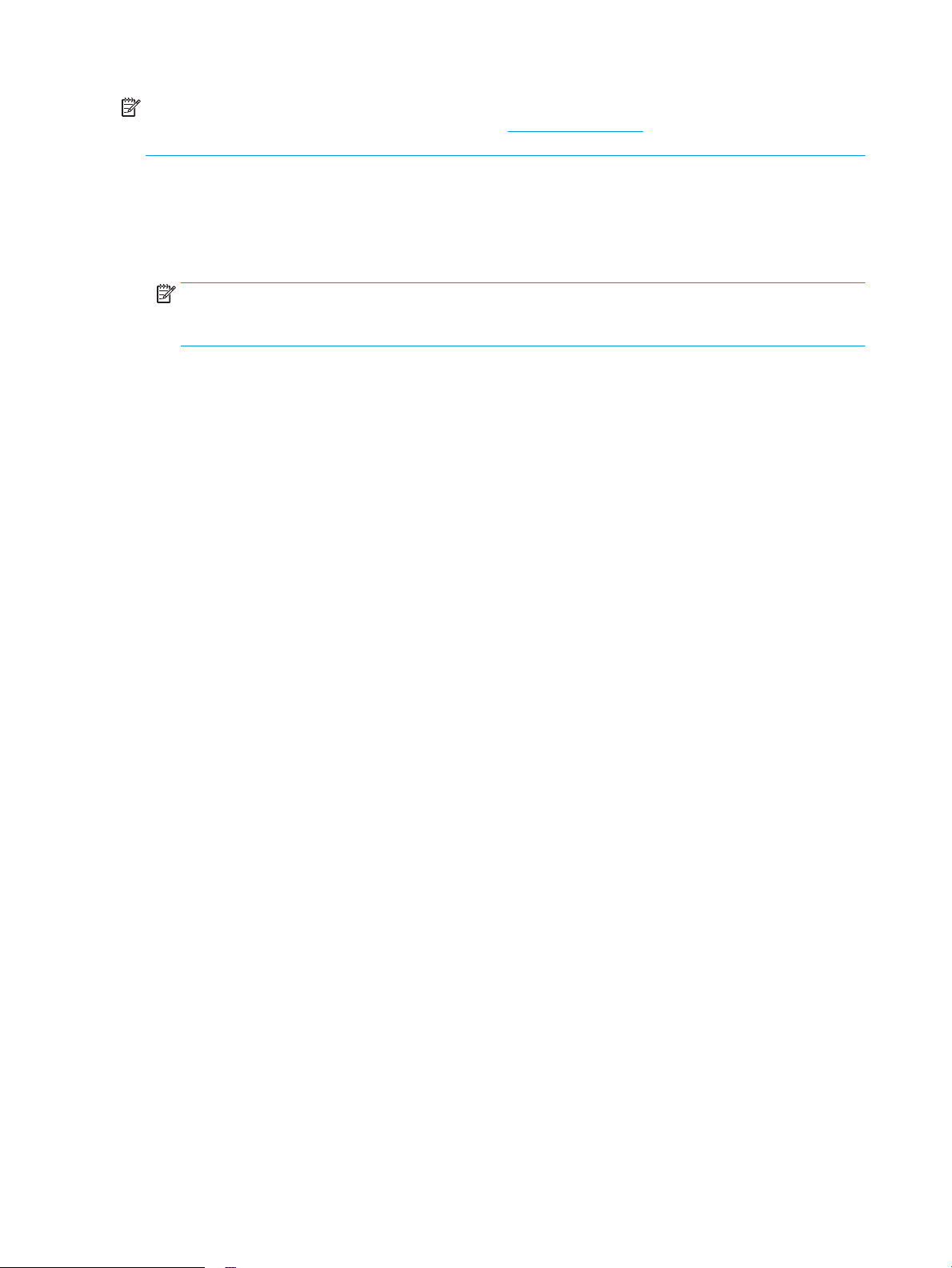
MERK: Hvis du vil ha mer informasjon om klient- og serveroperativsystemer, og om HP UPD PCL6-, UPD PCL 5-
og UPD PS-driverstøtte for dette produktet, kan du gå til www.hp.com/go/upd og klikke på kategorien
Spesikasjoner.
Mobilutskriftsløsninger
Dette produktet støtter følgende programvare for utskrift fra mobile enheter:
● HP ePrint-programvare
MERK: HP ePrint-programvaren støtter følgende operativsystemer: Windows Vista® (32- og 64-biters),
Windows 7 SP 1 (32- og 64-biters), Windows 8 (32- og 64-biters), Windows 8.1 (32- og 64-biters) og OS Xversjonene 10.6 Snow Leopard, 10.7 Lion, 10.8 Mountain Lion og 10.9 Mavericks.
● HP ePrint via e-post (krever at HPs webtjenester er aktivert og at produktet er registrert hos HP Connected)
● HP ePrint-appen (tilgjengelig for Android, iOS og Blackberry)
● ePrint Enterprise-appen (støttes på alle produkter med ePrint Enterprise Server-programvare)
● HP All-in-One Remote-appen for iOS- og Android-enheter
● Google Cloud Print
● AirPrint
● Android-utskrift
10 Kapittel 1 Produktoversikt NOWW
Page 21

Produktmål
1
1
3
3
2
2
1
1
3
3
2
2
Figur 1-1 Mål for M277n-modellene
1. Høyde 322,2 mm 578 mm
Produktet når alt er lukket Produktet når alt er åpent
2. Dybde 384 mm 849 mm
3. Bredde 392 mm 392 mm
Vekt (med kassetter) 17,4 kg
Figur 1-2 Mål for M277dw-modellene
NOWW Produktspesikasjoner 11
Page 22
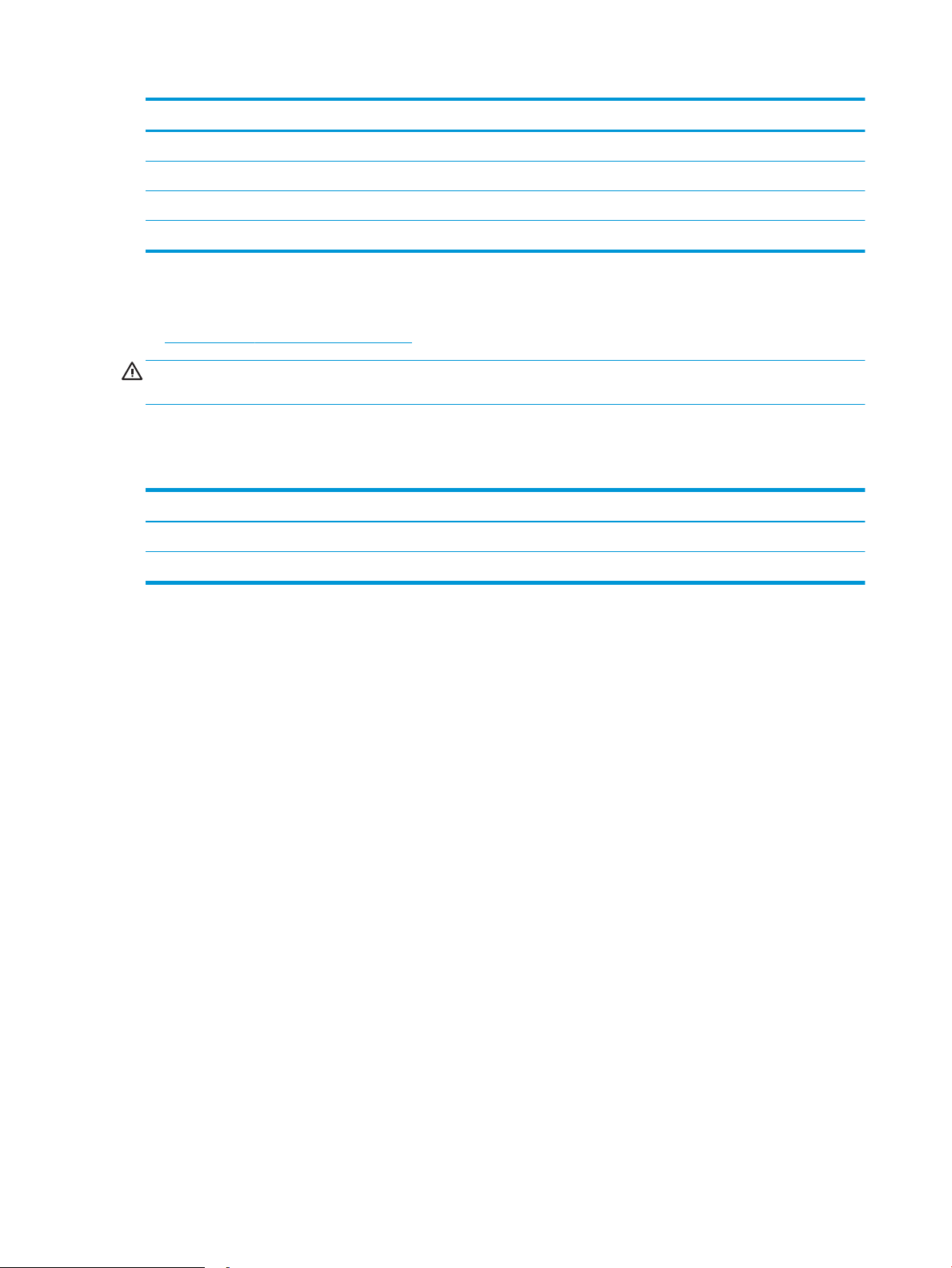
Produktet når alt er lukket Produktet når alt er åpent
1. Høyde 322,2 mm 578 mm
2. Dybde 417 mm 1002 mm
3. Bredde 392 mm 392 mm
Vekt (med kassetter) 18,3 kg
Strømforbruk, elektriske spesikasjoner og lydutslipp
Se www.hp.com/support/colorljMFPM277 for gjeldende informasjon.
FORSIKTIG: Strømkravene er basert på landet/regionen der produktet selges. Ikke endre driftsspenningene.
Dette vil skade produktet og gjøre produktgarantien ugyldig.
Område for driftsmiljø
Tabell 1-1 Spesikasjoner for driftsmiljø
Miljø Anbefalt Tillatt
Temperatur 17 til 27 °C 15 til 30 °C
Relativ luftfuktighet 30 til 70 % relativ luftfuktighet (RH) 10 til 80 % RF
12 Kapittel 1 Produktoversikt NOWW
Page 23
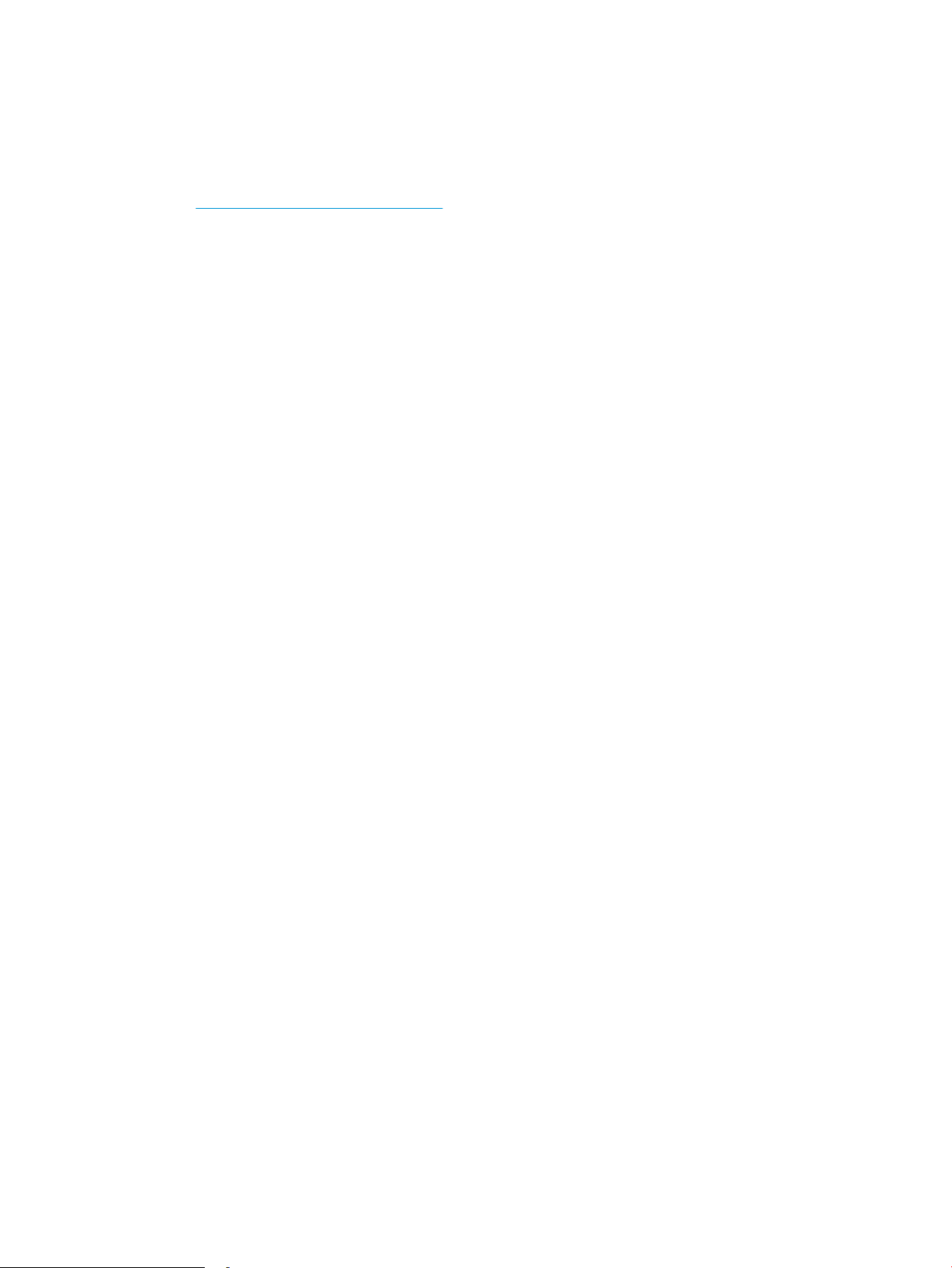
Oppsett av produktmaskinvare og programvareinstallering
Du nner mer informasjon i installeringsveiledningen for maskinvare som fulgte med produktet. For mer
informasjon kan du gå til HP support på nettet.
Gå til www.hp.com/support/colorljMFPM277 for HPs omfattende hjelp for produktet. Finn følgende støtte:
● Installer og kongurer
● Lær og bruk
●
Løse problemer
● Last ned programvareoppdateringer
● Delta i støttefora
● Finn informasjon om garanti og forskrifter
NOWW Oppsett av produktmaskinvare og programvareinstallering 13
Page 24

14 Kapittel 1 Produktoversikt NOWW
Page 25
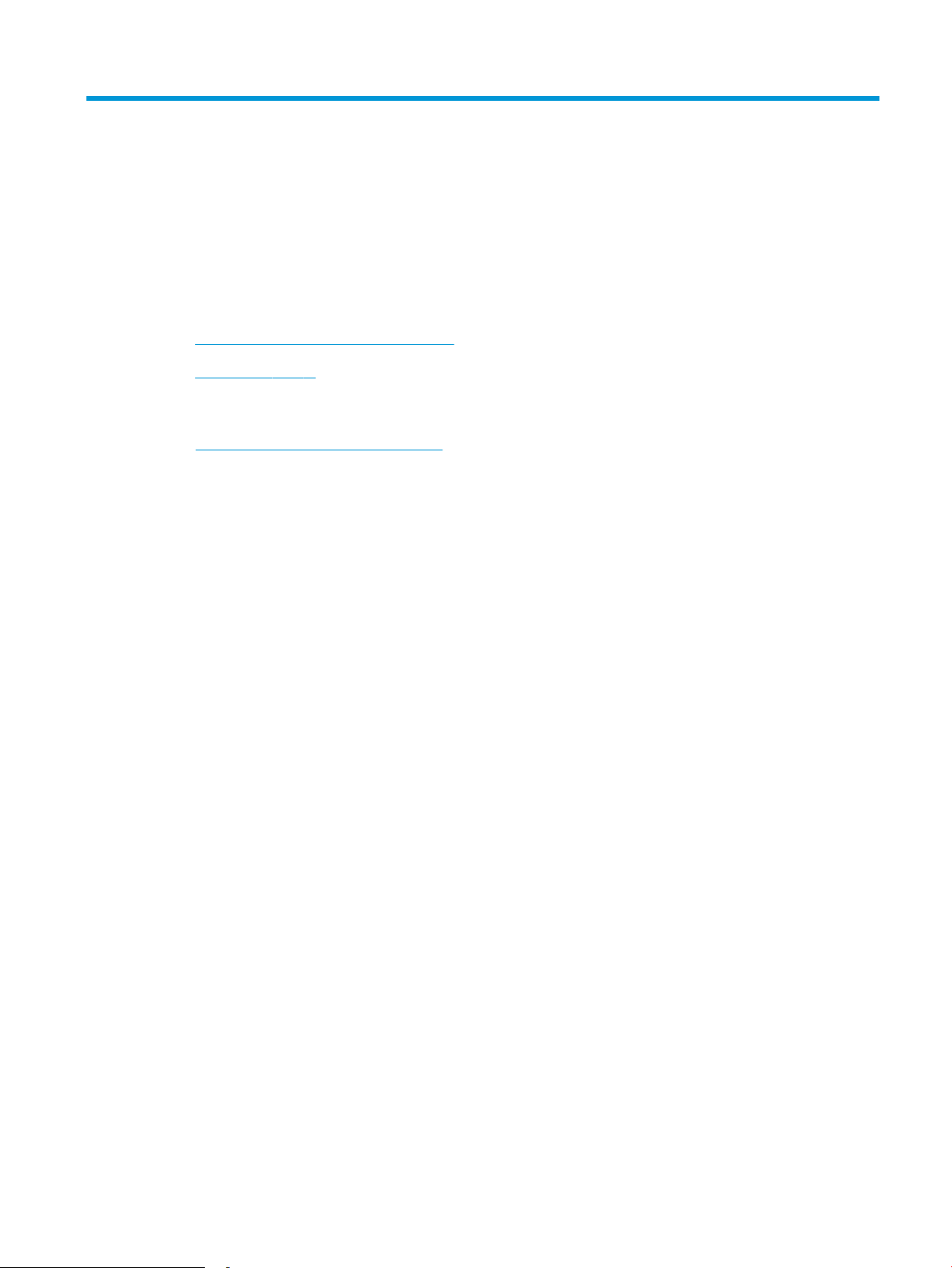
2 Papirskuer
●
Legg papir i sporet for enkeltark (sku 1)
●
Legg papir i sku 2
Mer informasjon:
Gå til www.hp.com/support/colorljMFPM277.
HPs omfattende hjelp for produktet inneholder følgende informasjon:
● Installer og kongurer
● Lær og bruk
● Løse problemer
● Last ned programvareoppdateringer
● Delta i støttefora
● Finn informasjon om garanti og forskrifter
NOWW 15
Page 26
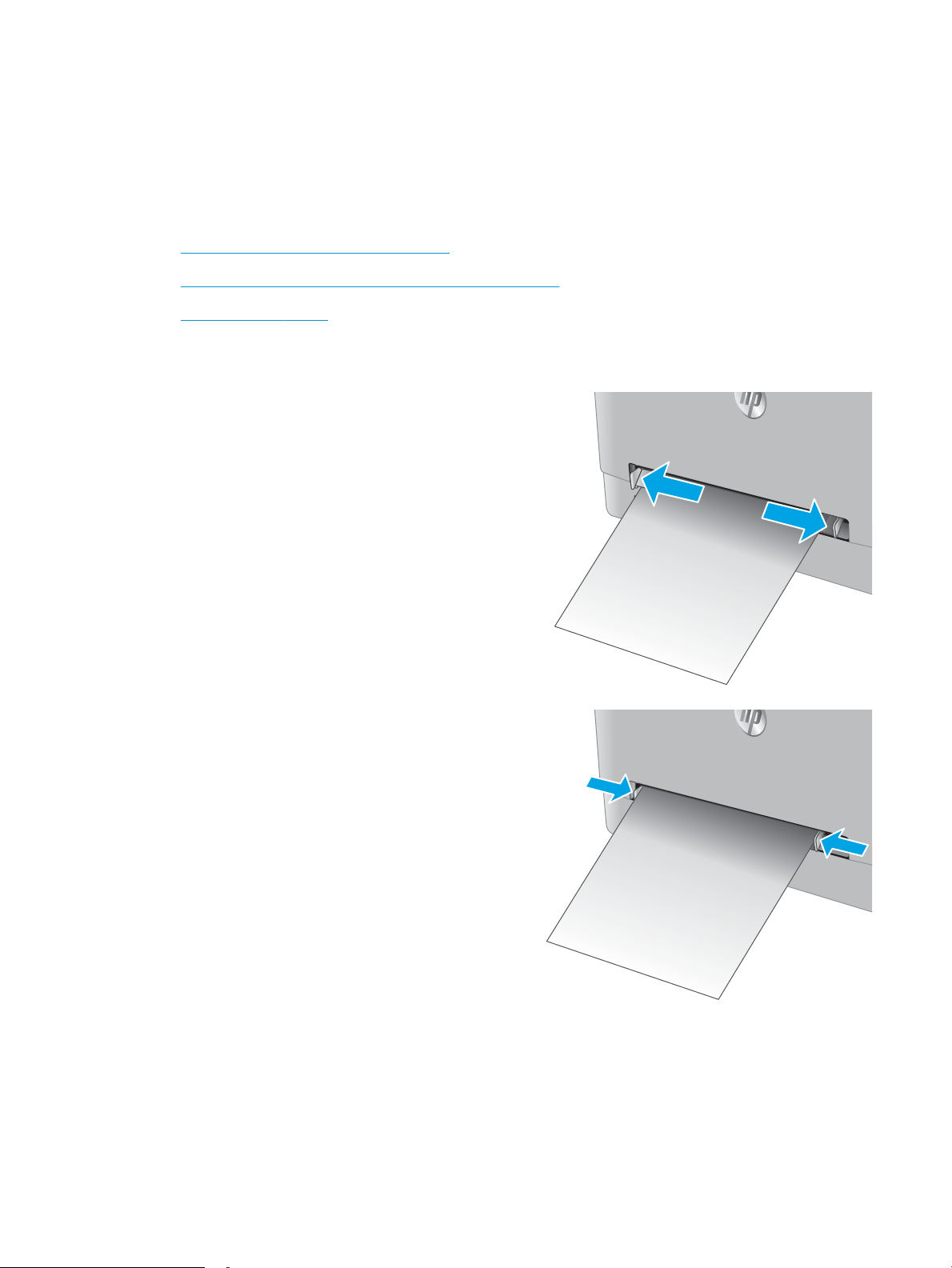
Legg papir i sporet for enkeltark (sku 1)
Innføring
Bruk prioritetssporet for enkeltark til å skrive ut ensidige dokumenter, dokumenter som krever ere papirtyper
eller konvolutter.
●
Legge papir i prioritetssporet for enkeltark
●
Legge i en konvolutt i prioritetssporet for enkeltark (sku 1)
●
Papirretning for sku 1
Legge papir i prioritetssporet for enkeltark
1. Skyv papirbreddeskinnene for prioritetssporet for
enkeltark utover.
2. Legg inn den øverste delen av arket i sporet, og
juster papirskinnene slik at de berører arket lett,
men ikke bøyer det.
16 Kapittel 2 Papirskuer NOWW
Page 27
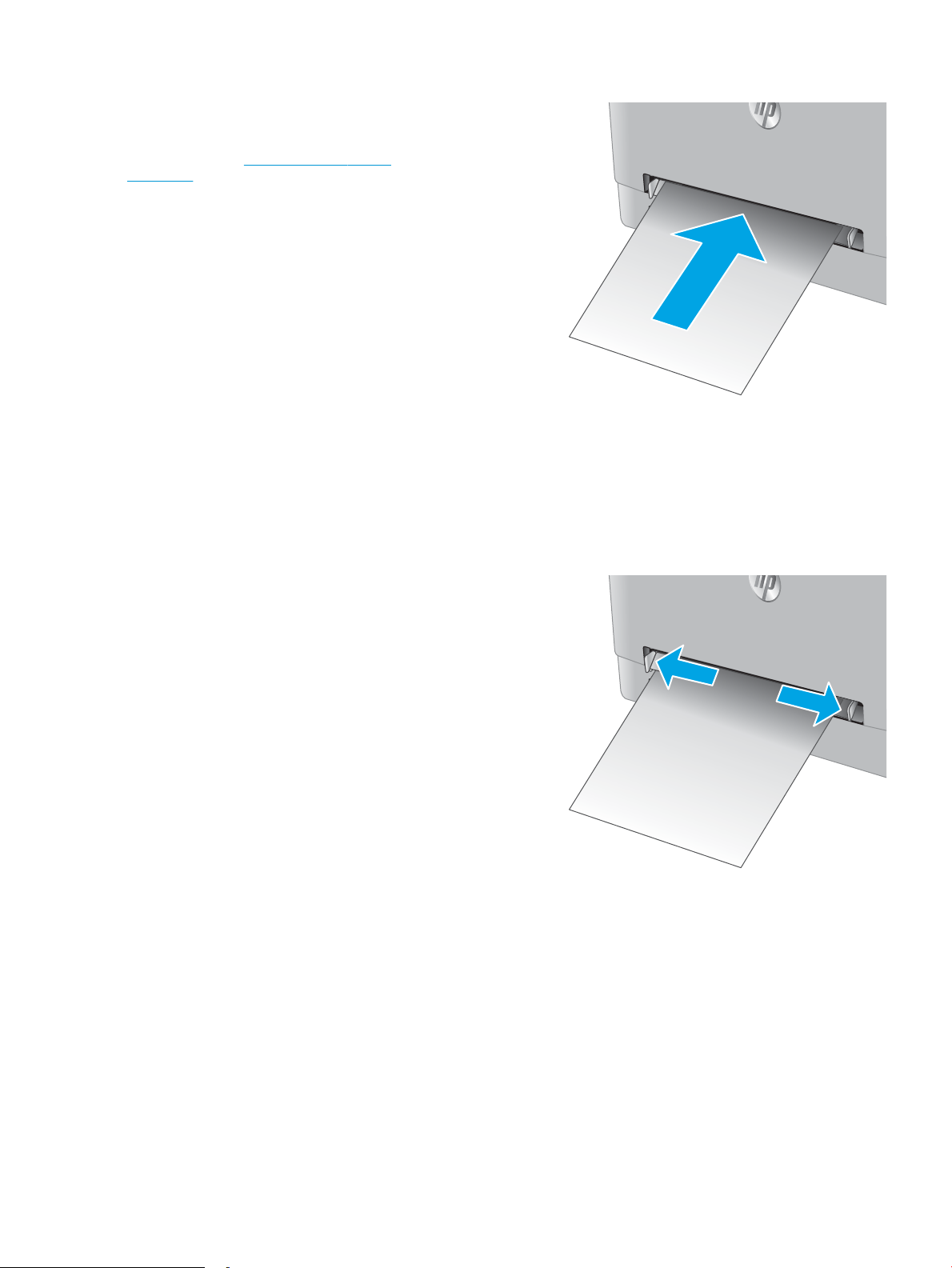
3. Sett arket inn i sporet, og hold det. Produktet drar
arket delvis inn i papirbanen. Hvis du vil ha
informasjon om hvordan du angir retning på
papiret, kan du se Papirretning for sku 1
på side 19.
MERK: Avhengig av størrelsen på arket, må du
kanskje støtte arket med begge hender frem til
arket trekkes videre inn i produktet.
4. Start utskriftsprosessen fra programmet på
datamaskinen. Kontroller at driveren er satt til
riktig papirtype og -størrelse for arket i
prioritetssporet for enkeltark.
Legge i en konvolutt i prioritetssporet for enkeltark (sku 1)
1. Skyv papirbreddeskinnene for prioritetssporet for
enkeltark utover.
NOWW Legg papir i sporet for enkeltark (sku 1) 17
Page 28
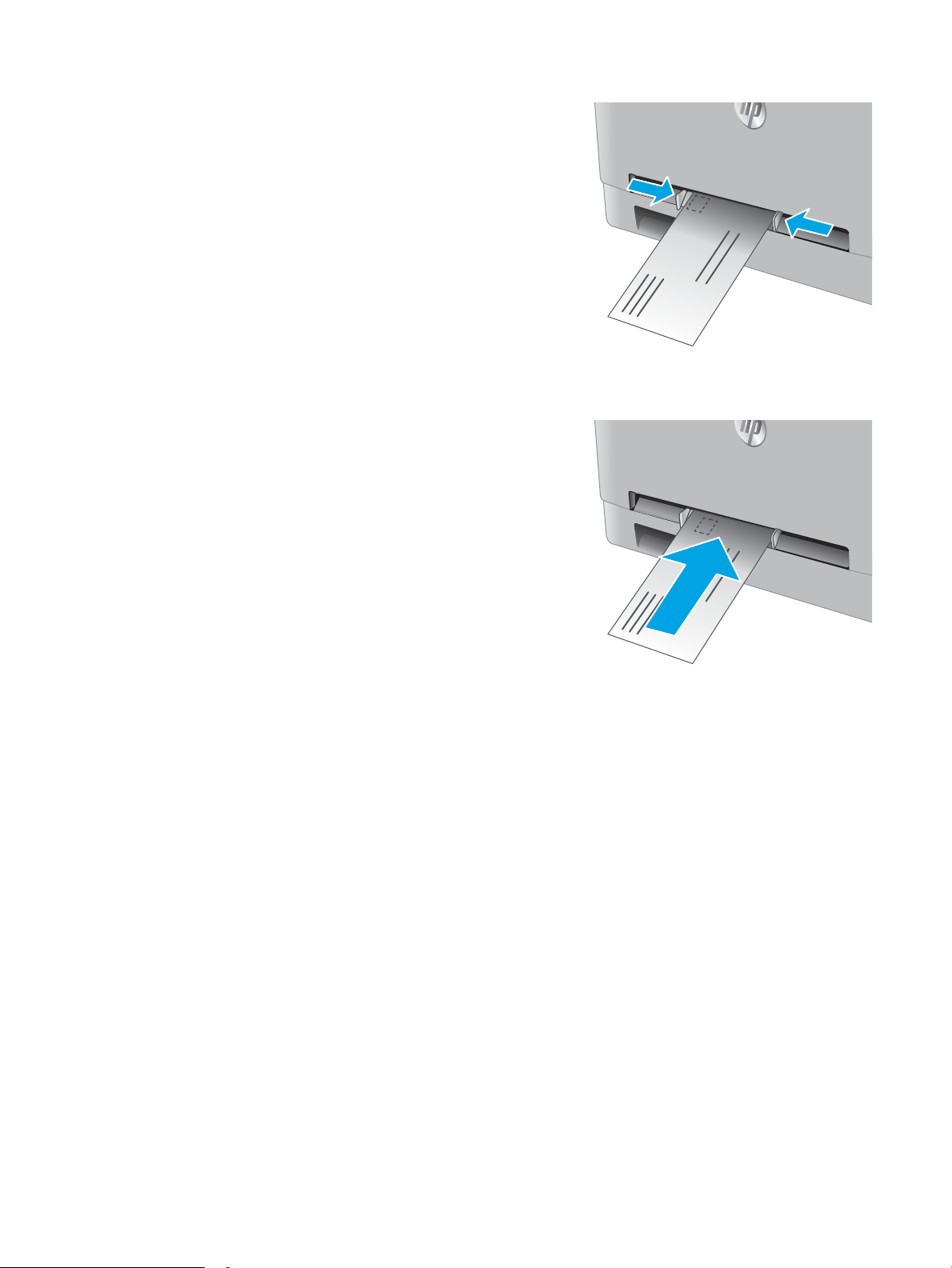
2. Legg inn den høyre siden av konvolutten i sporet
med forsiden opp, og juster papirskinnene slik at
de berører konvolutten lett, men ikke bøyer den.
3. Sett inn konvolutten i sporet, og hold den.
Produktet drar konvolutten delvis inn i papirbanen.
MERK: Avhengig av størrelsen på konvolutten,
må du kanskje støtte den med begge hender frem
til konvolutten trekkes videre inn i produktet.
4. Start utskriftsprosessen fra programmet på
datamaskinen. Kontroller at driveren er satt til
riktig papirtype og -størrelse for konvolutten i
prioritetssporet for enkeltark.
18 Kapittel 2 Papirskuer NOWW
Page 29
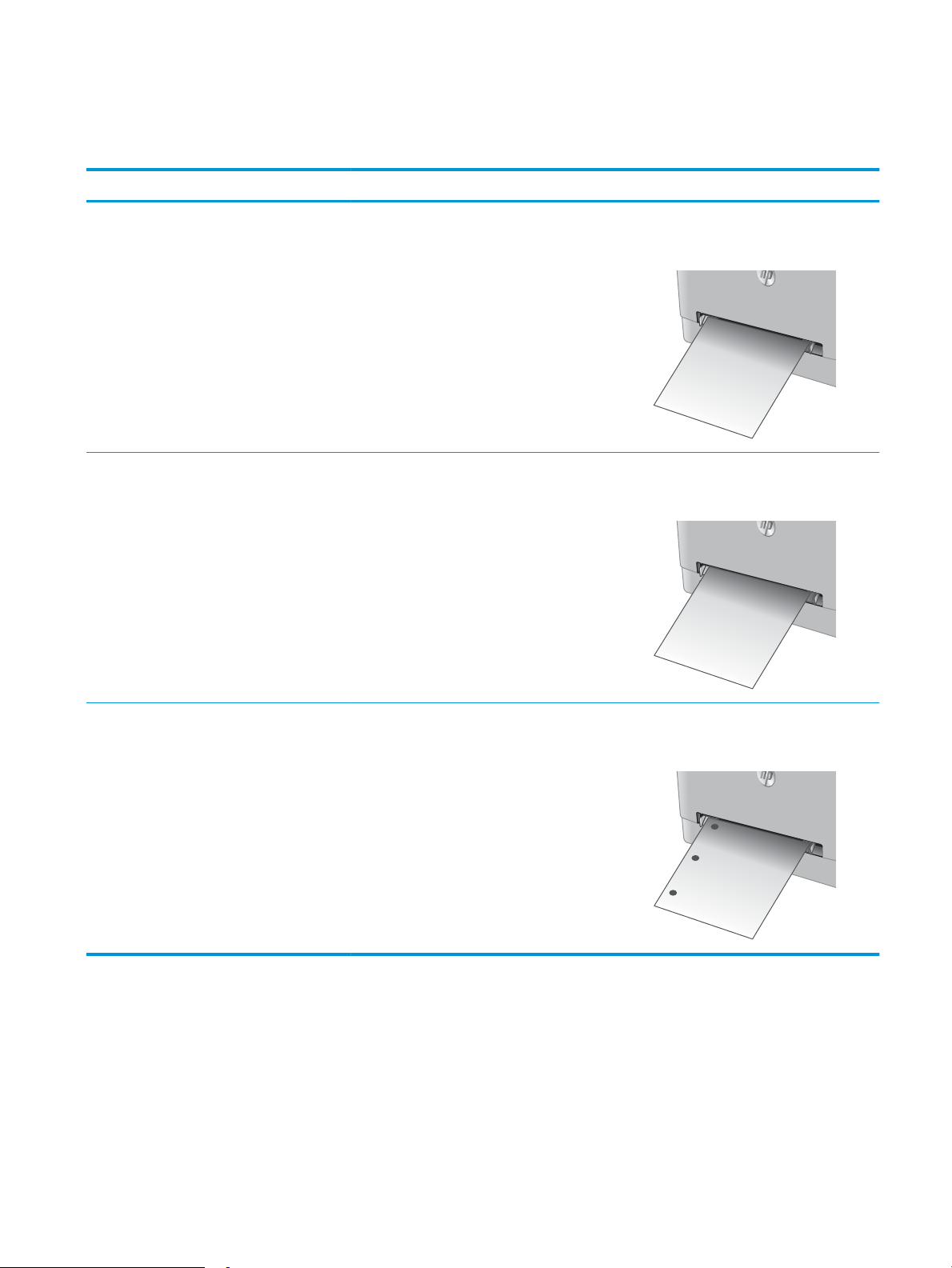
Papirretning for sku 1
123
123
Tabellen nedenfor viser hvordan du legger i papir når du har papir som må ligge i en bestemt retning.
Papirtype Utskuer Slik legger du i papir
Brevhode eller forhåndstrykt Ensidig utskrift Forsiden opp
Øvre kant først inn i produktet
Brevhode eller forhåndstrykt 2-sidig utskrift Forsiden ned
Øvre kant vekk fra produktet
Hullark Ensidig eller tosidig utskrift Forsiden opp
Hull mot venstre side på produktet
NOWW Legg papir i sporet for enkeltark (sku 1) 19
Page 30
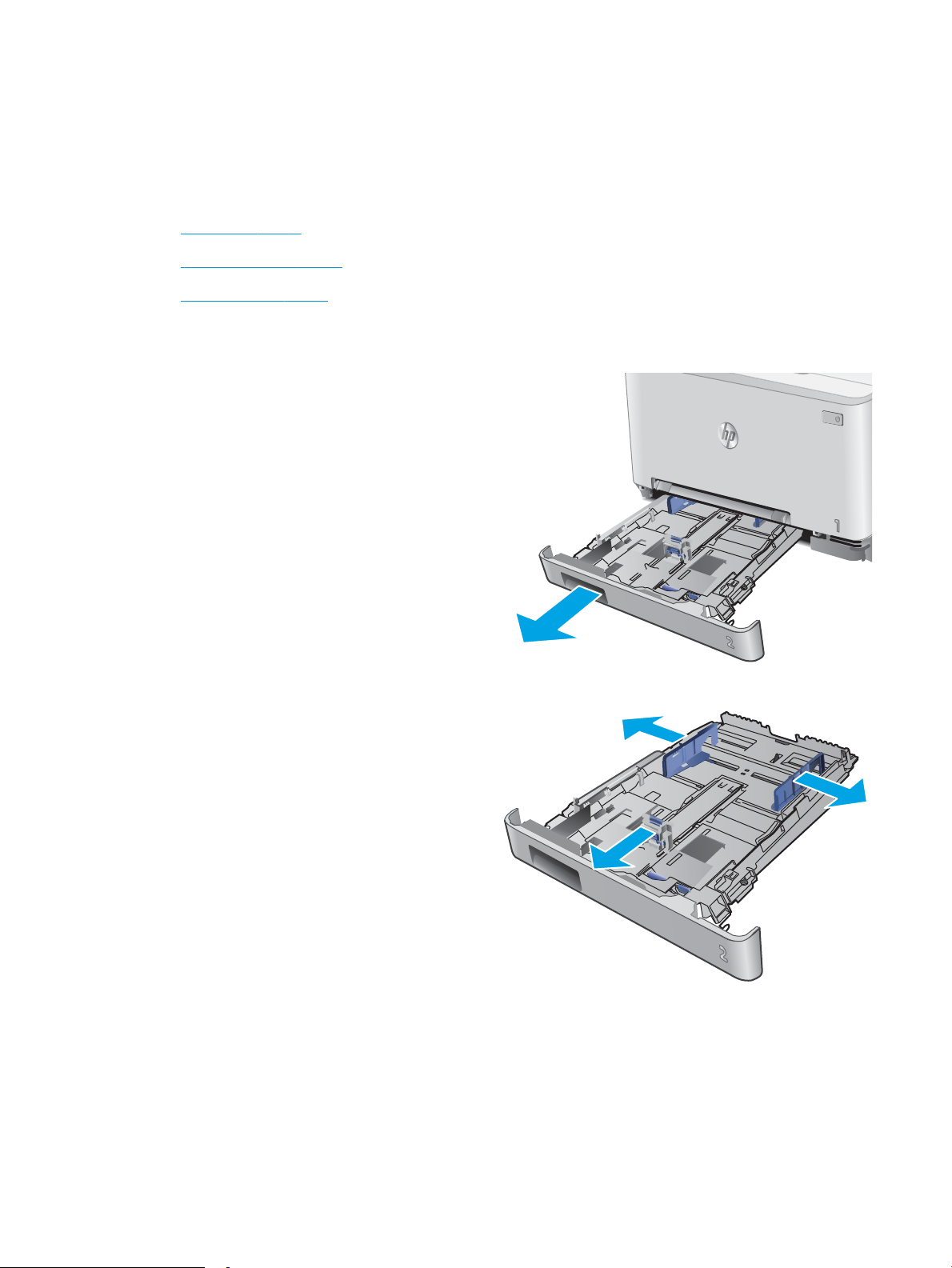
Legg papir i sku 2
Innføring
Følgende fremgangsmåte beskriver hvordan du legger papir i sku 2.
●
Legg papir i sku 2
●
Legg konvolutter i sku 2
●
Papirretning for sku 2
Legg papir i sku 2
1. Åpne skuen.
2. Juster papirskinnenne ved å justere skinnene til
størrelsen på papiret som brukes.
20 Kapittel 2 Papirskuer NOWW
Page 31

3. Når du skal legge inn papir i Legal-størrelse,
trekker du ut skuen ved å trykke på og holde inne
den blå låsen samtidig som du drar forsiden av
skuen fremover.
MERK: Når det ligger papir i Legal-størrelse i
skuen, er sku 2 trukket ca. 51 mm ut fra
forsiden av produktet.
4. Legg papir i skuen.
NOWW Legg papir i sku 2 21
Page 32

5. Kontroller at papirbunken ligger att i alle re
hjørner. Skyv papirskinnene slik at de ligger tett
inntil papirbunken.
MERK: Du forhindrer fastkjørt papir ved å ikke
overfylle skuen. Kontroller at toppen av bunken
er under indikatoren for full sku.
6. Når du har kontrollert at papirbunken ikke er
høyere enn indikatoren for full sku, lukker du
skuen.
Legg konvolutter i sku 2
1. Åpne skuen.
22 Kapittel 2 Papirskuer NOWW
Page 33

2. Juster papirskinnene ved å justere skinnene til
størrelsen på konvoluttene som brukes.
3. Legg konvolutter i skuen.
NOWW Legg papir i sku 2 23
Page 34

4. Kontroller at konvoluttbunken ligger att i alle re
hjørner. Skyv skinnene slik at de ligger tett inntil
bunken.
MERK: Du forhindrer fastkjørt papir ved å ikke
overfylle skuen. Kontroller at toppen av bunken
er under indikatoren for full sku.
FORSIKTIG: Hvis det er mer enn fem konvolutter i
sku 2, kan det forårsake papirstopp.
5. Når du har kontrollert at bunken ikke er høyere enn
indikatoren for full sku, lukker du skuen.
24 Kapittel 2 Papirskuer NOWW
Page 35

Papirretning for sku 2
123
123
Tabellen nedenfor viser hvordan du legger i papir når du har papir som må ligge i en bestemt retning.
Papirtype Utskuer Slik legger du i papir
Brevhode eller forhåndstrykt Ensidig utskrift Forsiden opp
Øvre kant mot produktet
Brevhode eller forhåndstrykt 2-sidig utskrift Forsiden ned
Øvre kant vekk fra produktet
Hullark Ensidig eller tosidig utskrift Forsiden opp
Hull mot venstre side på produktet
NOWW Legg papir i sku 2 25
Page 36

26 Kapittel 2 Papirskuer NOWW
Page 37

3 Rekvisita, tilbehør og deler
●
Bestill rekvisita, tilbehør og deler
●
Skifte ut tonerkassettene
Mer informasjon:
Gå til www.hp.com/support/colorljMFPM277.
HPs omfattende hjelp for produktet inneholder følgende informasjon:
● Installer og kongurer
● Lær og bruk
● Løse problemer
● Last ned programvareoppdateringer
● Delta i støttefora
● Finn informasjon om garanti og forskrifter
NOWW 27
Page 38

Bestill rekvisita, tilbehør og deler
Bestilling
Bestille rekvisita og papir www.hp.com/go/suresupply
Bestille ekte HP-deler eller -ekstrautstyr www.hp.com/buy/parts
Bestille gjennom leverandører av service eller kundestøtte Kontakt en HP-autorisert leverandør av service eller kundestøtte.
Bestille ved hjelp av HPs innebygde webserver (EWS) Skriv inn produktets IP-adresse eller vertsnavn i feltet for adresse/
URL-adresse i en støttet nettleser på datamaskinen for å få tilgang.
HPs innebygde webserver har en kobling til webområdet
HP SureSupply, som gir deg muligheten til å kjøpe originale HPrekvisita.
Rekvisita og tilbehør
Artikkel Beskrivelse Kassettnummer Delenummer
Rekvisita
HP 201A svart original LaserJettonerkassett
HP 201X svart original LaserJettonerkassett med høy kapasitet
HP 201A cyan original LaserJettonerkassett
HP 201X cyan original LaserJettonerkassett med høy kapasitet
HP 201A gul original LaserJettonerkassett
HP 201X gul original LaserJettonerkassett med høy kapasitet
HP 201A magenta original LaserJettonerkassett
HP 201X magenta original LaserJettonerkassett med høy kapasitet
Tilbehør
USB 2.0-skriverkabel A-til-B-kabel (2-meters standard) C6518A
Svart erstatningstonerkassett med standard
kapasitet
Svart erstatningstonerkassett med høy
kapasitet
Cyan erstatningstonerkassett med standard
kapasitet
Cyan erstatningstonerkassett med høy
kapasitet
Gul erstatningstonerkassett med standard
kapasitet
Gul erstatningstonerkassett med høy kapasitet 201X CF402X
Magenta erstatningstonerkassett med standard
kapasitet
Magenta erstatningstonerkassett med høy
kapasitet
201A CF400A
201X CF400X
201A CF401A
201X CF401X
201A CF402A
201A CF403A
201X CF403X
Egenreparasjonsdeler
Deler for CSR (Customer Self-Repair) er tilgjengelige for mange HP LaserJet-produkter for å redusere
reparasjonstid. Hvis du vil ha mer informasjon om CSR-programmet og fordelene med det, kan du se
www.hp.com/go/csr-support og www.hp.com/go/csr-faq.
Originale erstatningsdeler fra HP kan bestilles på www.hp.com/buy/parts eller ved å kontakte en tjeneste- eller
støtteleverandør som er godkjent av HP. Ett av følgende er nødvendig når du bestiller noe: delenummer,
serienummer (står på baksiden av skriveren), produktnummer eller produktnavn.
28 Kapittel 3 Rekvisita, tilbehør og deler NOWW
Page 39

● Deler som er merket Obligatorisk under alternativer for egenreparasjon, skal installeres av kunder, med
mindre du er villig til å betale for at en servicerepresentant fra HP utfører reparasjonen. HPs produktgaranti
dekker ikke kundestøtte på stedet eller retur til lager for disse delene.
● Deler som er merket Valgfritt hva angår egenreparasjon, kan på anmodning installeres av en
servicerepresentant fra HP uten ekstra kostnader i løpet av produktets garantiperiode.
Artikkel Beskrivelse
Alternativer for
egenreparasjon Delenummer
Sku for prioritetsspor for enkeltark Erstatningssku for prioritetsspor for enkeltark
(sku 1)
150-arks innsku Erstatningskassett for sku 2 Obligatorisk RM2-5886-000
Obligatorisk RM2-5865-000
NOWW Bestill rekvisita, tilbehør og deler 29
Page 40

Skifte ut tonerkassettene
Innføring
Dette produktet viser når det er lite igjen i en tonerkassett. Den faktiske gjenværende levetiden til tonerkassetten
kan variere. Du bør ha en ny tonerkassett klar, slik at du kan skifte kassetten når utskriftskvaliteten ikke lenger er
tilfredsstillende.
Hvis du vil kjøpe tonerkassetter eller kontrollere hvilke tonerkassetter som er kompatible med produktet, kan du
gå til HP SureSupply via koblingen www.hp.com/go/suresupply. Bla til bunnen av siden, og kontroller at land/
område er riktig.
Produktet bruker re farger og har én tonerkassett for hver farge: gul (Y), magenta (M), cyan (C) og svart (K).
Tonerkassettene er på innsiden av frontdekselet.
Element Beskrivelse Kassettnummer Delenummer
HP 201A svart original LaserJettonerkassett
HP 201X svart original LaserJettonerkassett med høy kapasitet
HP 201A cyan original LaserJettonerkassett
HP 201X cyan original LaserJettonerkassett med høy kapasitet
HP 201A gul original LaserJet-tonerkassett Gul erstatningstonerkassett med standard
HP 201X gul original LaserJet-tonerkassett
med høy kapasitet
HP 201A magenta original LaserJettonerkassett
HP 201X magenta original LaserJettonerkassett med høy kapasitet
Svart erstatningstonerkassett med standard
kapasitet
Svart erstatningstonerkassett med høy
kapasitet
Cyan erstatningstonerkassett med standard
kapasitet
Cyan erstatningstonerkassett med høy
kapasitet
kapasitet
Gul erstatningstonerkassett med høy
kapasitet
Magenta erstatningstonerkassett med
standard kapasitet
Magenta erstatningstonerkassett med høy
kapasitet
201A CF400A
201X CF400X
201A CF401A
201X CF401X
201A CF402A
201X CF402X
201A CF403A
201X CF403X
Ikke ta tonerkassetten ut av innpakningen før du skal sette den i skriveren.
FORSIKTIG: Unngå skade på tonerkassetten. Utsett den ikke for lys i mer enn noen få minutter. Hvis
tonerkassetten må tas ut av produktet i en lengre periode, bør du pakke den inn i den originale plastemballasjen
eller dekke kassetten med noe lett og ugjennomsiktig.
Illustrasjonen nedenfor viser tonerkassettkomponentene.
30 Kapittel 3 Rekvisita, tilbehør og deler NOWW
Page 41

2
1
3
1 Håndtak
2 Bildetrommel
3 Minnebrikke
FORSIKTIG: Hvis du får toner på klærne, bør du tørke det av med en tørr klut og vaske klærne i kaldt vann.
Bruker du varmt vann, smitter toneren av på stoet.
MERK: Du nner informasjon om hvordan du resirkulerer brukte tonerkassetter i tonerkassettesken.
Fjerne og erstatte tonerkassetter
1. Åpne frontdekselet.
NOWW Skifte ut tonerkassettene 31
Page 42

2. Ta tak i det blå håndtaket på tonerkassettskuen,
og dra ut skuen.
3. Ta tak i håndtaket på tonerkassetten, og trekk
deretter tonerkassetten rett ut for å fjerne den.
4. Ta ut den nye tonerkassettpakken fra esken, og
trekk i utløseren på pakken.
32 Kapittel 3 Rekvisita, tilbehør og deler NOWW
Page 43

5. Ta tonerkassetten ut av emballasjen.
6. Hold tonerkassetten i begge ender og rist sakte
frem og tilbake for å fordele toneren jevnt i
kassetten.
7. Ikke rør bildetrommelen nederst på
tonerkassetten. Fingeravtrykk på bildetrommelen
kan gi problemer med utskriftskvaliteten.
NOWW Skifte ut tonerkassettene 33
Page 44

8. Sett inn den nye tonerkassetten i skuen. Sørg for
at fargen på hver kassett tilsvarer fargen på
skuen.
9. Lukk tonerkassettskuen.
10. Lukk frontdekselet.
34 Kapittel 3 Rekvisita, tilbehør og deler NOWW
Page 45

11. Legg den brukte tonerkassetten i emballasjen til
http://www.hp.com/recycle
den nye kassetten.
12. Bruk den forhåndsbetalte adresseetiketten for å
sende den brukte kassetten til HP slik at den kan
resirkuleres (der det er tilgjengelig).
NOWW Skifte ut tonerkassettene 35
Page 46

36 Kapittel 3 Rekvisita, tilbehør og deler NOWW
Page 47

4 Skrive ut
●
Utskriftsoppgaver (Windows)
●
Utskriftsoppgaver (macOS)
●
Mobilutskrift
●
Bruke utskrift fra USB-enhet
Mer informasjon:
Gå til www.hp.com/support/colorljMFPM277.
HPs omfattende hjelp for produktet inneholder følgende informasjon:
● Installer og kongurer
● Lær og bruk
● Løse problemer
● Last ned programvareoppdateringer
● Delta i støttefora
● Finn informasjon om garanti og forskrifter
NOWW 37
Page 48

Utskriftsoppgaver (Windows)
Slik skriver du ut (Windows)
Prosedyren nedenfor beskriver den grunnleggende utskriftsprosessen for Windows.
1. Velg alternativet Skriv ut ved hjelp av programmet.
2. Velg produktet fra listen over skrivere. Du kan endre innstillinger ved å klikke eller trykke på Egenskaper
eller Preferanser for å åpne skriverdriveren.
MERK: Navnet på knappen varierer for ulike programmer.
MERK: Hvis du vil få tilgang til disse funksjonene fra en Windows 8- eller 8.1-startskjerm, velger du
Enheter, velger Utskrift og velger skriveren.
3. Velg kategoriene i skriverdriveren for å kongurere de tilgjengelige alternativene. For eksempel kan du angi
papirretningen i kategorien Etterbehandling og angi papirkilde og papirtype, papirstørrelse og
kvalitetsinnstillinger i kategorien Papir/Kvalitet.
4. Velg OK for å gå tilbake til dialogboksen Skriv ut. Velg hvor mange eksemplarer som skal skrives ut.
5. Velg OK for å skrive ut jobben.
38 Kapittel 4 Skrive ut NOWW
Page 49

Skrive ut på begge sider automatisk (Windows)
Bruk denne fremgangsmåten for produkter som har en automatisk tosidigenhet installert. Hvis produktet ikke
har en automatisk tosidigenhet installert, eller hvis du vil skrive ut på papirtyper som tosidigenheten ikke støtter,
kan du skrive ut på begge sider manuelt.
1. Velg alternativet Skriv ut ved hjelp av programmet.
2. Velg produktet fra listen over skrivere, og klikk deretter på eller trykk på Egenskaper eller Innstillinger for å
åpne skriverdriveren.
MERK: Navnet på knappen varierer for ulike programmer.
MERK: Hvis du vil få tilgang til disse funksjonene fra en Windows 8- eller 8.1-startskjerm, velger du
Enheter, velger Utskrift og velger skriveren.
3. Klikk på kategorien Etterbehandling.
4. Merk av for Skriv ut på begge sider. Klikk på OK for å lukke dialogboksen Dokumentegenskaper.
5. I dialogboksen Skriv ut klikker du på OK for å skrive ut jobben.
Skrive ut på begge sider manuelt (Windows)
Bruk denne prosedyren for produkter som ikke har en automatisk tosidigenhet installert, eller hvis du vil skrive ut
på papirtyper som tosidigenheten ikke støtter.
1. Velg alternativet Skriv ut ved hjelp av programmet.
2. Velg produktet fra listen over skrivere, og klikk deretter på eller trykk på Egenskaper eller Innstillinger for å
åpne skriverdriveren.
MERK: Navnet på knappen varierer for ulike programmer.
MERK: Hvis du vil få tilgang til disse funksjonene fra en Windows 8- eller 8.1-startskjerm, velger du
Enheter, velger Utskrift og velger skriveren.
3. Klikk på kategorien Etterbehandling.
4. Merk av for Skriv ut på begge sider (manuelt). Klikk på OK-knappen for å skrive ut den første siden av
jobben.
5. Hent den utskrevne bunken fra utskuen, og plasser den i sku 1.
6. Hvis du blir bedt om det, velger du den aktuelle knappen på kontrollpanelet for å fortsette.
NOWW Utskriftsoppgaver (Windows) 39
Page 50

Skrive ut ere sider per ark (Windows)
1. Velg alternativet Skriv ut ved hjelp av programmet.
2. Velg produktet fra listen over skrivere, og klikk deretter på eller trykk på Egenskaper eller Innstillinger for å
åpne skriverdriveren.
MERK: Navnet på knappen varierer for ulike programmer.
MERK: Hvis du vil få tilgang til disse funksjonene fra en Windows 8- eller 8.1-startskjerm, velger du
Enheter, velger Utskrift og velger skriveren.
3. Klikk på kategorien Etterbehandling.
4. Velg antall sider per ark i rullegardinlisten Sider per ark.
5. Velg riktige alternativer for Skriv ut siderammer, Siderekkefølge og Papirretning. Klikk på OK for å lukke
dialogboksen Dokumentegenskaper.
6. I dialogboksen Skriv ut klikker du på OK for å skrive ut jobben.
Velge papirtype (Windows)
1. Velg alternativet Skriv ut ved hjelp av programmet.
2. Velg produktet fra listen over skrivere, og klikk deretter på eller trykk på Egenskaper eller Innstillinger for å
åpne skriverdriveren.
MERK: Navnet på knappen varierer for ulike programmer.
MERK: Hvis du vil få tilgang til disse funksjonene fra en Windows 8- eller 8.1-startskjerm, velger du
Enheter, velger Utskrift og velger skriveren.
3. Velg kategorien Papir/kvalitet.
4. Fra rullegardin listen Papirtype velger du papirtypen som gir den mest nøyaktige beskrivelsen av papiret
som skal brukes. Deretter klikker du på OK-knappen.
5. Klikk på OK for å lukke dialogboksen Dokumentegenskaper. I dialogboksen Skriv ut klikker du på OK for å
skrive ut jobben.
40 Kapittel 4 Skrive ut NOWW
Page 51

Utskriftsoppgaver (macOS)
Slik skriver du ut (Mac OS)
Prosedyren nedenfor beskriver den grunnleggende utskriftsprosessen for Mac OS.
1. Klikk på Fil-menyen og deretter på Skriv ut.
2. Velg skriveren.
3. Klikk på Vis detaljer eller Kopier og sider, og velg deretter andre menyer for å justere utskriftsinnstillingene.
MERK: Navnet på elementer varierer for ulike programmer.
4. Klikk på Skriv ut.
Skrive ut på begge sider automatisk (Mac OS)
MERK: Denne informasjonen gjelder for skrivere som har automatisk tosidigenhet.
MERK: Denne funksjonen er tilgjengelig hvis du installerer HP-skriverdriveren. Den er ikke tilgjengelig hvis du
bruker AirPrint.
1. Klikk på Fil-menyen og deretter på Skriv ut.
2. Velg skriveren.
3. Klikk på Vis detaljer eller Kopier og sider, og klikk deretter på Oppsett-menyen.
MERK: Navnet på elementer varierer for ulike programmer.
4. Velg et alternativ for innbinding fra nedtrekkslisten Tosidig.
5. Klikk på Skriv ut.
Skrive ut på begge sider manuelt (Mac OS)
MERK: Denne funksjonen er tilgjengelig hvis du installerer HP-skriverdriveren. Den er ikke tilgjengelig hvis du
bruker AirPrint.
1. Klikk på Fil-menyen og deretter på Skriv ut.
2. Velg skriveren.
3. Klikk på Vis detaljer eller Kopier og sider, og klikk deretter på Manuell tosidig-menyen.
MERK: Navnet på elementer varierer for ulike programmer.
4. Klikk i Manuell tosidig-boksen, og velg et innbindingsalternativ.
5. Klikk på Skriv ut.
6. Gå til skriveren og fjern eventuelle tomme ark som ligger i sku 1.
7. Hent den utskrevne bunken fra utskuen, og plasser den med den trykte siden ned i innskuen.
8. Hvis du blir bedt om det, velger du den aktuelle knappen på kontrollpanelet for å fortsette.
NOWW Utskriftsoppgaver (macOS) 41
Page 52

Skrive ut ere sider per ark (mac OS)
1. Klikk på Fil-menyen og deretter på Skriv ut.
2. Velg skriveren.
3. Klikk på Vis detaljer eller Kopier og sider, og klikk deretter på Oppsett-menyen.
MERK: Navnet på elementer varierer for ulike programmer.
4. På nedtrekkslisten Sider per ark velger du antall sider som du ønsker å skrive ut på hvert ark.
5. I området Layoutretning velger du rekkefølgen på og plasseringen av sidene på arket.
6. På Rammer-menyen velger du hvilken type ramme som skal skrives ut rundt hver side på arket.
7. Klikk på Skriv ut.
Velge papirtype (mac OS)
1. Klikk på Fil-menyen og deretter på Skriv ut.
2. Velg skriveren.
3. Klikk på Vis detaljer eller Kopier og sider, og klikk deretter på menyen Medier og kvalitet eller menyen Papir/
kvalitet.
MERK: Navnet på elementer varierer for ulike programmer.
4. Velg fra alternativene Medier og kvalitet eller Papir/kvalitet.
MERK: Denne listen inneholder det overordnede settet med tilgjengelige alternativer. Noen alternativer er
ikke tilgjengelige på alle skrivere.
● Medietype: Velg alternativet for papirtypen for utskriftsjobben.
● Utskriftskvalitet: Velg oppløsning for utskriftsjobben.
● Kant til kant-utskrift: Velg dette alternativet for å skrive ut nær kantene på papiret.
5. Klikk på Skriv ut.
42 Kapittel 4 Skrive ut NOWW
Page 53

Mobilutskrift
Innføring
HP tilbyr ere mobil- og ePrint-løsninger for enkel utskrift til en HP-skriver fra bærbar PC, nettbrett,
smarttelefon eller andre mobilenheter. Hvis du vil se hele listen for å nne ut hva som er det beste valget, kan du
gå til www.hp.com/go/LaserJetMobilePrinting.
MERK: Oppdater fastvaren for skriveren for å sikre at alle mobilutskrifts- og ePrint-funksjoner støttes.
●
Wi-Fi Direct- og NFC-utskrift (kun trådløse modeller)
●
HP ePrint via e-post
●
HP ePrint-programvare
●
AirPrint
●
Innebygd Android-utskrift
Wi-Fi Direct- og NFC-utskrift (kun trådløse modeller)
Wi-Fi Direct og NFC (nærfeltskommunikasjon) gjør det mulig å skrive ut fra trådløse mobilenheter uten å være
tilkoblet et nettverk eller Internett.
NFC-funksjonalitet gjør det enkelt å opprette skrivertilkoblinger med mobilenheter ved å koble enhetene
sammen direkte.
Bruk Wi-Fi Direct til å skrive ut trådløst fra følgende enheter:
● iPhone, iPad eller iPod touch med Apple AirPrint eller HP ePrint-appen
● Android-mobilenheter som bruker HP ePrint-appen eller den innebygde Android-utskriftsløsningen
● PC- og Mac-enheter som bruker HP ePrint-programmet
Aktivere eller deaktivere Wi-Fi Direct
Wi-Fi Direct-funksjonalitet må først aktiveres på produktets kontrollpanel.
1. Trykk på Tilkoblingsopplysninger-knappen på startskjermbildet til produktets kontrollpanel.
2. Åpne disse menyene:
● Wi-Fi Direct
● Innstillinger
● På/av
3. Velg På. Trykk på Av-knappen for å deaktivere Wi-Fi Direct-utskrift.
Du nner mer informasjon om trådløs utskrift på www.hp.com/go/wirelessprinting.
Hvis du vil ha mer informasjon om hvordan du skriver ut ved hjelp av Wi-Fi Direct, går du direkte til hjemmesiden
for produktstøtte: www.hp.com/support/colorljMFPM277.
NOWW Mobilutskrift 43
Page 54

HP ePrint via e-post
Bruk HP ePrint for å skrive ut dokumenter ved å sende dem som et e-postvedlegg til produktets e-postadresse
fra en hvilken som helst e-postaktivert enhet.
For å bruke HP ePrint må produktet oppfylle disse kravene:
● Produktet må være koblet til et kablet eller trådløst nettverk og ha Internett-tilgang.
● HPs webtjenester må være aktivert på produktet, og produktet må være registrert på HP Connected eller
HP ePrint Center.
1. Trykk på Tilkoblingsopplysninger-knappen på startskjermbildet til produktets
kontrollpanel.
2. Åpne disse menyene:
○ ePrint
○ Innstillinger
○ Aktiver Webtjenester
3. Trykk på Skriv ut-knappen for å lese avtalen om brukervilkår. Trykk på OK-knappen for å godta
brukervilkårene og aktivere HPs webtjenester.
Produktet aktiverer webtjenester og skriver deretter ut en informasjonsside. Informasjonssiden
inneholder skriverkoden som du bruker til å registrere dette HP-produktet hos HP Connected eller HP
ePrint Center.
4. Gå til www.hpconnected.com eller www.hp.com/go/eprintcenter for å opprette en HP ePrint-konto og
fullføre oppsettet for ePrint via e-post.
Gå til www.hp.com/support/colorljMFPM277 for å se over ytterlige støtteinformasjon for dette produktet.
HP ePrint-programvare
HP ePrint-programvaren gjør det enkelt å skrive ut fra en stasjonær eller bærbar datamaskin som kjører
Windows eller Mac til en HP ePrint-kompatibel skriver. Denne programvaren gjør det enkelt å nne HP ePrintaktiverte skrivere som er registrert på HP Connected-kontoen din. Mål-HP-skriveren kan være plassert på
kontoret eller på steder over hele verden.
● Windows: Når du har installert programvaren, åpner du alternativet Utskrift i programmet. Deretter velger
du HP ePrint på listen over installerte skrivere. Klikk på Egenskaper for å kongurere utskriftsalternativer.
● macOS: Etter at du har installert programvaren, velger du Fil, Skriv ut og deretter pilen ved siden av PDF
(nederst i venstre hjørne på driverskjermen). Velg HP ePrint.
I Windows støtter HP ePrint-programvaren TCP/IP-utskrift til lokale nettverksskrivere på nettverket (LAN eller
WAN) for produkter som støtter UPD PostScript®.
Windows og macOS støtter IPP-utskrift til LAN- eller WAN-nettverkstilkoblede skrivere som støtter ePCL.
Windows og macOS støtter også utskrift av PDF-dokumenter til oentlige utskriftsplasseringer og utskrift med
HP ePrint via e-post via nettsky.
Du nner drivere og mer informasjon på www.hp.com/go/eprintsoftware.
44 Kapittel 4 Skrive ut NOWW
Page 55

AirPrint
MERK: For Windows er navnet på HP ePrint-skriverdriveren HP ePrint + JetAdvantage.
MERK: HP ePrint-programvaren er et verktøy for PDF-arbeidsyt for macOS, og er ikke teknisk sett en
skriverdriver.
MERK: HP ePrint-programvaren støtter ikke USB-utskrift.
Direkte utskrift ved hjelp av Apples AirPrint er støttet for iOS, og for Mac-maskiner som kjører macOS 10.7 Lion
og nyere. Bruk AirPrint for å skrive ut direkte til skriveren fra en iPad, iPhone (3GS eller nyere) eller iPod touch
(tredje generasjon eller nyere) i følgende mobilprogrammer:
● Mail
● Fotograer
● Safari
● iBooks
● Velg programmer fra tredjepart
Skriveren må være koblet til det samme nettverket (delnett) som Apple-enheten for å kunne bruke AirPrint. Hvis
du vil ha mer informasjon om bruk av AirPrint og om hvilke HP-skrivere som er kompatible med AirPrint, kan du
gå til www.hp.com/go/MobilePrinting.
MERK: Før du bruker AirPrint med en USB-tilkobling, må du kontrollere versjonsnummeret. AirPrint versjon 1.3
og tidligere støtter ikke USB-tilkoblinger.
Innebygd Android-utskrift
HPs innebygde utskriftsløsning for Android og Kindle gjør at mobile enheter automatisk kan nne og skrive ut fra
HP-skrivere som enten er på et nettverk eller innen trådløs rekkevidde for Wi-Fi Direct-utskrift.
Utskriftsløsningen er innebygd i de mange versjonene av operativsystemet.
MERK: Hvis utskrift ikke er tilgjengelig på enheten, kan du gå til Google Play > Android-apper og installere
plugin-modulen HP Print Service.
Hvis du vil ha mer informasjon som hvordan du bruker Androids innebygde utskriftsfunksjon og hvilke Androidenheter som støttes, går du til www.hp.com/go/LaserJetMobilePrinting.
NOWW Mobilutskrift 45
Page 56

Bruke utskrift fra USB-enhet
1. Sett USB-enheten inn i USB-porten på produktet.
2. USB-enhet-menyen åpnes og viser følgende alternativer:
● Skriv ut dok.
● Vis og skriv ut bilder
● Skann til USB-stasjon
3. Du skriver ut et dokument ved å velge skjermen Skriv ut dok. og deretter velge navnet på mappen på USB-
stasjonen der dokumentet er lagret. Når oversikten åpnes, kan du berøre den for å justere innstillingene.
Velg Skriv ut for å skrive ut dokumentet.
4. Du skriver ut bilder ved å velge skjermen Vis og skriv ut bilder og deretter velge forhåndsvisningsbildet for å
velge hvert bilde du vil skrive ut. Velg Ferdig. Når oversikten åpnes, kan du berøre den for å justere
innstillingene. Velg Skriv ut for å skrive ut bildene.
5. Hent utskriften i utskuen, og fjern USB-enheten.
46 Kapittel 4 Skrive ut NOWW
Page 57

5 Kopiering
●
Kopiere
●
Kopiere på begge sider (tosidig)
Mer informasjon:
Gå til www.hp.com/support/colorljMFPM277.
HPs omfattende hjelp for produktet inneholder følgende informasjon:
● Installer og kongurer
● Lær og bruk
● Løse problemer
● Last ned programvareoppdateringer
● Delta i støttefora
● Finn informasjon om garanti og forskrifter
NOWW 47
Page 58

Kopiere
1. Legg dokumentet på skannerglasset i henhold til indikatorer på produktet.
2. Trykk på Kopi-knappen på startskjermbildet til produktets kontrollpanel.
3. For å optimalisere kopikvalitet for ulike typer dokumenter kan du trykke på Innstillinger- knappen og
4. Trykk på Antall kopier og bruk deretter tastaturet på berøringsskjermen til å endre antallet kopier.
5. Velg Svart- eller Farge-knappen for å starte kopieringen.
deretter bla til og trykke på Optimaliser- knappen. Bla gjennom alternativene på kontrollpanelet, og trykk
på et alternativ for å velge det. Følgende innstillinger for kopikvalitet er tilgjengelige:
●
Automatisk valg: Bruk denne innstillingen hvis det ikke er så viktig at kopien har god kvalitet. Dette er
standardinnstillingen.
● Blandet: Bruk denne innstillingen for dokumenter som inneholder både tekst og grakk.
● Tekst: Bruk denne innstillingen for dokumenter som for det meste inneholder tekst.
● Bilde: Bruk denne innstillingen for dokumenter som for det meste inneholder grakk.
48 Kapittel 5 Kopiering NOWW
Page 59

Kopiere på begge sider (tosidig)
Kopiere på begge sider manuelt (M277dw)
1. Legg dokumentet med forsiden ned på skannerglasset, med det øverste venstre hjørnet til dokumentet i
det øverste venstre hjørnet på skannerglasset. Lukk skanneren.
2. Trykk på Kopi-knappen på startskjermbildet til produktets kontrollpanel.
3. Velg knappen Innstillinger.
4. Bla til og velg knappen Tosidig.
5. Bla gjennom alternativene, og trykk på et alternativ for å velge det.
6. Velg Svart- eller Farge-knappen for å starte kopieringen.
7. Produktet ber deg legge i neste originaldokument. Legg det på glasset, og trykk på knappen OK.
8. Gjenta denne prosessen til du har skannet alle sidene. Velg knappen Ferdig for å fullføre utskriften av
kopiene.
NOWW Kopiere på begge sider (tosidig) 49
Page 60

50 Kapittel 5 Kopiering NOWW
Page 61

6 Skanning
●
Skanne ved hjelp av HP Scan-programvare (Windows)
●
Skanne ved hjelp av HP Scan-programvare (OS X)
●
Skanne til en USB-enhet
●
Skann til nettverksmappe
●
Skanne til en nettverksmappe
●
Aktiver Skann til e-post
●
Skann til epost
●
Flere skanneoppgaver
Mer informasjon:
Gå til www.hp.com/support/colorljMFPM277.
HPs omfattende hjelp for produktet inneholder følgende informasjon:
● Installer og kongurer
● Lær og bruk
● Løse problemer
● Last ned programvareoppdateringer
● Delta i støttefora
● Finn informasjon om garanti og forskrifter
NOWW 51
Page 62

Skanne ved hjelp av HP Scan-programvare (Windows)
Bruk HP Scan-programvaren til å starte skanning fra programvare på datamaskinen. Du kan lagre det skannede
bildet som en l eller sende det til et annet program.
1. Legg dokumentet i dokumentmateren eller på skannerglasset i henhold til indikatorene på produktet.
2. Klikk på Start, og klikk deretter på Programmer (eller Alle programmer i Windows XP).
3. Klikk på HP, og velg deretter produktet ditt.
4. Klikk på HP Scan, velg en skannesnarvei, og juster om nødvendig innstillingene.
5. Klikk på Skann.
MERK: Klikk på Avanserte innstillinger for å få tilgang til ere alternativer.
Klikk på Opprett ny snarvei for å opprette et tilpasset sett med innstillinger og lagre det i listen over snarveier.
52 Kapittel 6 Skanning NOWW
Page 63

Skanne ved hjelp av HP Scan-programvare (OS X)
Bruk HP Scan-programvaren til å starte skanning fra programvare på datamaskinen.
1. Legg dokumentet i dokumentmateren eller på skannerglasset i henhold til indikatorene på produktet.
2. Åpne HP Scan, som nnes i HP-mappen i Programmer-mappen.
3. Følg instruksjonene på skjermen for å skanne dokumentet.
4. Når du har skannet alle sidene, klikker du på Fil og deretter Lagre for å lagre dem til en l.
NOWW Skanne ved hjelp av HP Scan-programvare (OS X) 53
Page 64

Skanne til en USB-enhet
1. Legg dokumentet på skannerglasset i henhold til indikatorer på produktet.
2. Sett inn en USB-enhet i USB-porten på enheten.
3. Velg skanneknappen på startskjermbildet til produktets kontrollpanel.
4. Velg Skann til USB-stasjon.
5. Velg Skann for å skanne og lagre len. Det opprettes en mappe med navnet HPSCANS på USB-stasjonen,
og len lagres i PDF- eller JPG-format ved hjelp av et automatisk generert lnavn.
MERK: Når oversikten åpnes, kan du velge den for å justere innstillingene.
Du kan også endre mappenavnet.
54 Kapittel 6 Skanning NOWW
Page 65

Skann til nettverksmappe
Innføring
Hvis du vil bruke skannefunksjonen, må produktet være koblet til et nettverk. Denne skannefunksjonen er ikke
tilgjengelig før du kongurerer den. For å kongurere denne funksjonen bruker du veiviseren for oppsett av
skanning til nettverksmappe (Windows), som er installert i HP-programgruppen for produktet som en del av
komplett programvareinstallasjon. Du kan også bruke HPs innebygde webserver til å kongurere disse
funksjonene. De følgende instruksjonene beskriver kongurering av funksjonen ved hjelp av både
installeringsveiviseren for skanning til nettverksmappe og HPs innebygde webserver.
●
Bruk HPs veiviser for skanning til nettverksmappe (Windows)
●
Aktiver Skann til nettverksmappe via HPs innebygde webserver (Windows)
●
Kongurer skanning til nettverksmappe på en Mac
Bruk HPs veiviser for skanning til nettverksmappe (Windows)
Noen HP-produkter inkluderer driverinstallasjon fra en programvare-CD. På slutten av denne installasjonen, er
det er alternativ om å Aktivere Skann til mappe og e-post. Kongureringsveiviserne inkluderer alternativene for
grunnleggende kongurasjon.
Etter installering åpner du veiviseren ved å klikke på Start, velge Programmer eller Alle programmer og deretter
klikke på HP. Klikk på produktnavnet, og klikk deretter på veiviseren for skanning til nettverksmappe for å starte
kongurasjonsprosessen.
1. Klikk på Ny for å legge til en ny nettverksmappe.
2. Angi nettverksmappeadressen, eller klikk på Bla gjennom-knappen for å nne en mappe å dele. Skriv inn
visningsnavnet som vises på kontrollpanelet. Klikk på Neste.
3. For å dele mappen med andre brukere merker du av for det alternativet. Angi om nødvendig PIN-koden.
Klikk på Neste.
4. Skriv inn brukernavn og passord. Klikk på Neste.
5. Gå gjennom informasjonen, og kontroller at alle innstillingene er riktige. Hvis det er en feil, klikker du på
Tilbake-knappen for å rette feilen. Når du er ferdig, klikker du på Lagre og test-knappen for å teste og
fullføre kongurasjonen.
Aktiver Skann til nettverksmappe via HPs innebygde webserver (Windows)
1. Åpne HPs innebygde webserver (EWS):
a. Trykk på Tilkoblingsopplysninger-knappen på startskjermbildet til produktets
kontrollpanel. Trykk deretter på Tilkoblet nettverk-knappen eller Nettverks-Wi-Fi PÅ-knappen
for å vise IP-adressen er vertsnavnet.
NOWW Skann til nettverksmappe 55
Page 66

b. Åpne en nettleser, og skriv inn IP-adressen eller vertsnavnet nøyaktig slik det vises på produktets
kontrollpanel. Trykk på Enter på tastaturet. EWS åpnes.
MERK: Hvis nettleseren viser meldingen Det er et problem med dette nettstedets
sikkerhetssertikat når du prøver å åpne den innebygde webserveren, velger du Fortsett til dette
nettstedet (ikke anbefalt).
Det skader ikke datamaskinen hvis du velger Fortsett til dette nettstedet (ikke anbefalt) når du
navigerer på den innebygde webserveren til HP-produktet.
2. Klikk på kategorien Skann.
3. I venstre navigeringsrute klikker du på koblingen Nettverksmappeoppsett.
4. På siden for Nettverksmappeoppsett klikker du på Ny.
a. Under Informasjon om nettverksmappe angir du visningsnavn og nettverksbane. Om nødvendig angir
du brukernavn og passord.
MERK: Nettverketsmappen må være delt for at denne funksjonen skal fungere. Den kan være delt
bare for deg eller for andre brukere.
b. Valgfritt: For å sikre den mappen fra uautorisert tilgang kan du angi en PIN-kode under Sikre
mappetilgang med en PIN-kode. PIN-koden vil kreves hver gang noen bruker skanning til
nettverksmappe.
c. I Skanneinnstillinger kan du justere skanneinnstillingene.
Se gjennom all informasjonen, klikk deretter på Lagre og test for å lagre informasjonen og teste
tilkoblingen, eller Bare lagre for å bare lagre informasjonen.
Kongurer skanning til nettverksmappe på en Mac
1. Bruk en av følgende metoder til å åpne grensesnittet for HPs innebygde webserver.
Bruk en nettleser til å åpne HPs innebygde webserver
a. Trykk på Tilkoblingsopplysninger-knappen på startskjermbildet til produktets
kontrollpanel. Trykk deretter på Tilkoblet nettverk-knappen eller Nettverks-Wi-Fi PÅ-knappen
for å vise IP-adressen er vertsnavnet.
b. Åpne en nettleser, og skriv inn IP-adressen eller vertsnavnet nøyaktig slik det vises på produktets
kontrollpanel. Trykk på Enter på tastaturet. EWS åpnes.
MERK: Hvis nettleseren viser meldingen Det er et problem med dette nettstedets
sikkerhetssertikat når du prøver å åpne den innebygde webserveren, velger du Fortsett til dette
nettstedet (ikke anbefalt).
Det skader ikke datamaskinen hvis du velger Fortsett til dette nettstedet (ikke anbefalt) når du
navigerer på den innebygde webserveren til HP-produktet.
56 Kapittel 6 Skanning NOWW
Page 67

Bruk HP Utility til å åpne HPs innebygde webserver
a. Åpne HP Utility ved å klikke på ikonet for HP Utility i dokken, eller klikk på Gå og dobbeltklikk deretter
på HP Utility.
b. I HP Utility klikker du enten på Andre innstillinger og deretter på Åpne innebygd webserver, eller klikk
på Skann til e-post. EWS åpnes.
2. Klikk på kategorien Skann.
3. I venstre navigeringsrute klikker du på koblingen Nettverksmappeoppsett.
4. På siden for Nettverksmappeoppsett klikker du på Ny.
● Under Informasjon om nettverksmappe angir du visningsnavn og nettverksbane. Om nødvendig angir
du brukernavn og passord.
● Under Sikre mappetilgang med en PIN-kode angir du PIN-koden.
MERK: Du kan tilordne en 4-sifret PIN-kode for å hindre at uautoriserte personer lagrer skanninger
til nettverksmappen. PIN-koden må angis på produktets kontrollpanel ved hver skanning.
● I Skanneinnstillinger kan du justere skanneinnstillingene.
5. Se gjennom all informasjonen, klikk deretter på Lagre og test for å lagre informasjonen og teste
tilkoblingen, eller Bare lagre for å bare lagre informasjonen.
MERK: For å opprette ere nettverksmapper kan du gjenta disse trinnene for hver mappe.
NOWW Skann til nettverksmappe 57
Page 68

Skanne til en nettverksmappe
Bruk kontrollpanelet for produktet for å skanne et dokument og lagre det i en mappe på nettverket.
MERK: Produktet må være koblet til et nettverk, og funksjonen Skann til nettverksmappe må være kongurert
ved hjelp av veiviseren for skanning til nettverksmappe (Windows) eller HPs innebygde webserver for at denne
funksjonen skal kunne brukes.
1. Legg dokumentet på skannerglasset i henhold til indikatorer på produktet.
2. Velg skanneknappen på startskjermbildet til produktets kontrollpanel.
3. Velg Skann til nettverksmappe.
4. I listen over nettverksmapper velger du mappen du vil lagre dokumentet i.
5. Kontrollpanelet viser skanneinnstillingene.
● Hvis du vil endre en av innstillingene, velger du Innstillinger, og deretter endrer du innstillingene.
● Hvis du innstillingene er riktige, går du videre til neste trinn.
6. Velg Skann for å starte skannejobben.
58 Kapittel 6 Skanning NOWW
Page 69

Aktiver Skann til e-post
Innføring
Hvis du vil bruke skannefunksjonen, må produktet være koblet til et nettverk. Denne skannefunksjonen er ikke
tilgjengelig før du kongurerer den. For å kongurere denne funksjonen bruker du veiviseren for skanning til e-
post (Windows), som er installert i HP-programgruppen for produktet som en del av komplett
programvareinstallasjon. Du kan også bruke HPs innebygde webserver til å kongurere denne funksjonen. De
følgende instruksjonene beskriver kongurering av funksjonen ved hjelp av både installeringsveiviseren for
skanning til e-post og HPs innebygde webserver.
●
Bruk HPs veiviser for skanning til e-post (Windows)
●
Aktiver Skann til e-post via HPs innebygde webserver (Windows)
●
Kongurer skanning til e-post på en Mac
Bruk HPs veiviser for skanning til e-post (Windows)
Noen HP-produkter inkluderer driverinstallasjon fra en programvare-CD. På slutten av denne installasjonen, er
det er alternativ om å Aktivere Skann til mappe og e-post. Kongureringsveiviserne inkluderer alternativene for
grunnleggende kongurasjon.
Etter installering åpner du veiviseren ved å klikke på Start, velge Programmer eller Alle programmer og deretter
klikke på HP. Klikk på produktnavnet, og klikk deretter på veiviseren for skanning til e-post for å starte
kongurasjonsprosessen.
1. Klikk på Ny for å legge til en ny adresse for utgående e-post.
2. Skriv inn e-postadressen. Klikk på Neste.
3. I boksen Visningsnavn skriver du navnet som skal vises for denne e-postadressen, og klikker deretter
Neste.
MERK: For å sikre e-post-prolen kan du angi en 4-sifret PIN-kode. Etter at en sikkerhets-PIN er tilordnet
en prol, må PIN-koden oppgis på produktets kontrollpanel før produktet kan sende en e-post med den
prolen.
4. Angi navnet eller IP-adressen for SMTP-server og SMTP-serverportnummer. Hvis den utgående SMTP-
serveren krever ekstra sikkerhetsautentisering, klikker du i avmerkingsboksen merket med Autentisering
for e-postpålogging og angir ønsket bruker-ID og passord. Velg Neste når du er ferdig.
MERK: Hvis du ikke vet navnet på SMTP-serveren, SMTP-portnummeret eller godkjenningsinformasjon,
kontakter du e-post-/Internett-leverandøren eller systemansvarlig for informasjon. SMTP-servernavn og
portnavn er vanligvis lett å nne ved å gjøre et Internett-søk. Bruk for eksempel uttrykk som "gmail smtp
servernavn" eller "yahoo smtp servernavn" for å søke.
5. Gå gjennom informasjonen, og kontroller at alle innstillingene er riktige. Hvis det er en feil, klikker du på
Tilbake-knappen for å rette feilen. Når du er ferdig, klikker du på Lagre og test-knappen for å teste og
fullføre kongurasjonen.
MERK: Opprett andre utgående e-post-proler for å skanne fra mer enn én e-postkonto.
Aktiver Skann til e-post via HPs innebygde webserver (Windows)
1. Åpne HPs innebygde webserver (EWS):
NOWW Aktiver Skann til e-post 59
Page 70

a. Trykk på Tilkoblingsopplysninger-knappen på startskjermbildet til produktets
kontrollpanel. Trykk deretter på Tilkoblet nettverk-knappen eller Nettverks-Wi-Fi PÅ-knappen
for å vise IP-adressen er vertsnavnet.
b. Åpne en nettleser, og skriv inn IP-adressen eller vertsnavnet nøyaktig slik det vises på produktets
kontrollpanel. Trykk på Enter på tastaturet. EWS åpnes.
MERK: Hvis nettleseren viser meldingen Det er et problem med dette nettstedets
sikkerhetssertikat når du prøver å åpne den innebygde webserveren, velger du Fortsett til dette
nettstedet (ikke anbefalt).
Det skader ikke datamaskinen hvis du velger Fortsett til dette nettstedet (ikke anbefalt) når du
navigerer på den innebygde webserveren til HP-produktet.
2. Klikk på kategorien Skann.
3. I venstre navigeringsrute klikker du på koblingen Oppsett av skanning til e-post.
4. På siden Oppsett av skanning til e-post er det en liste over innstillinger å kongurere. Disse innstillingene er
også oppført i venstre navigasjonsrute. For å starte klikker du på Proler for utgående e-post.
5. På siden for Proler for utgående e-post klikker du på Ny.
● I E-postadresse skriver du inn e-postadresse og navn.
● I SMTP-serverinnstillinger angir du SMTP-serveradresse og SMTP-port. Standardporten er allerede
registrert, og i de este tilfeller ikke nødvendig å endre.
MERK: Hvis du bruker Google Gmail for e-post, klikker du på Bruk alltid sikker tilkobling (SSL/TLS).
● I SMTP-godkjenning klikker du i avmerkingsboksen SMTP-server krever godkjenning for utgående e-
post meldinger for å kongurere bruker-ID og passord for SMTP hvis det er nødvendig.
Be nettverksadministratoren eller Internett-leverandøren om informasjonen om SMTP-server. Hvis
SMTP-serveren krever godkjenning, må du også kjenne til brukernavnet og passordet for SMTP.
SMTP-servernavn og portnavn er vanligvis lett å nne ved å gjøre et Internett-søk. Bruk for eksempel
uttrykk som "gmail smtp servernavn" eller "yahoo smtp servernavn".
● I området for valgfri PIN-kode angir du PIN-koden. PIN-koden vil være nødvendig hver gang en e-post
sendes med denne e-postadressen.
● I området Preferanser for e-post kongurerer du meldingspreferanser.
Se gjennom all informasjonen, klikk deretter på Lagre og test for å lagre informasjonen og teste
tilkoblingen, eller Bare lagre for å bare lagre informasjonen.
6. For å legge til e-postadresser til adresseboken som er tilgjengelig fra produktet, klikker du på E-
postadressebok og angir den nødvendige informasjonen. Du kan sette opp individuelle e-postadresser eller
e-grupper.
7. For å kongurere standardalternativer klikker du på E-postalternativer. Angi standardemne for e-post,
brødtekst, og andre skanneinnstillinger.
60 Kapittel 6 Skanning NOWW
Page 71

Kongurer skanning til e-post på en Mac
1. Bruk en av følgende metoder til å åpne grensesnittet for HPs innebygde webserver.
Bruk en nettleser til å åpne HPs innebygde webserver
a. Trykk på Tilkoblingsopplysninger-knappen på startskjermbildet til produktets
kontrollpanel. Trykk deretter på Tilkoblet nettverk-knappen eller Nettverks-Wi-Fi PÅ-knappen
for å vise IP-adressen er vertsnavnet.
b. Åpne en nettleser, og skriv inn IP-adressen eller vertsnavnet nøyaktig slik det vises på produktets
kontrollpanel. Trykk på Enter på tastaturet. EWS åpnes.
MERK: Hvis nettleseren viser meldingen Det er et problem med dette nettstedets
sikkerhetssertikat når du prøver å åpne den innebygde webserveren, velger du Fortsett til dette
nettstedet (ikke anbefalt).
Det skader ikke datamaskinen hvis du velger Fortsett til dette nettstedet (ikke anbefalt) når du
navigerer på den innebygde webserveren til HP-produktet.
Bruk HP Utility til å åpne HPs innebygde webserver
a. Åpne HP Utility ved å klikke på ikonet for HP Utility i dokken, eller klikk på Gå og dobbeltklikk deretter
på HP Utility.
b. I HP Utility klikker du enten på Andre innstillinger og deretter på Åpne innebygd webserver, eller klikk
på Skann til e-post. EWS åpnes.
2. Klikk på kategorien Skann.
3. I venstre navigeringsrute klikker du på koblingen Oppsett av skanning til e-post.
4. På siden Oppsett av skanning til e-post er det en liste over innstillinger å kongurere. Disse innstillingene er
også oppført i venstre navigasjonsrute. For å starte klikker du på Proler for utgående e-post.
5. På siden for Proler for utgående e-post klikker du på Ny.
● I E-postadresse skriver du inn e-postadresse og navn.
● I SMTP-serverinnstillinger angir du SMTP-serveradresse og SMTP-port. Standardporten er allerede
registrert, og i de este tilfeller ikke nødvendig å endre.
MERK: Hvis du bruker Google Gmail for e-post, klikker du på Bruk alltid sikker tilkobling (SSL/TLS).
● I SMTP-godkjenning klikker du i avmerkingsboksen SMTP-server krever godkjenning for utgående e-
post meldinger for å kongurere bruker-ID og passord for SMTP hvis det er nødvendig.
MERK: Be nettverksadministratoren eller Internett-leverandøren om informasjonen om SMTP-
server. Hvis SMTP-serveren krever godkjenning, må du også kjenne til brukernavnet og passordet for
SMTP. SMTP-servernavn og portnavn er vanligvis lett å nne ved å gjøre et Internett-søk. Bruk for
eksempel uttrykk som "gmail smtp servernavn" eller "yahoo smtp servernavn".
NOWW Aktiver Skann til e-post 61
Page 72

● I området for valgfri PIN-kode angir du PIN-koden. PIN-koden vil være nødvendig hver gang en e-post
sendes med denne e-postadressen.
● I området Preferanser for e-post kongurerer du meldingspreferanser.
6. For å legge til e-postadresser til adresseboken som er tilgjengelig fra produktet, klikker du på E-
postadressebok og angir den nødvendige informasjonen. Du kan sette opp individuelle e-postadresser eller
e-grupper.
7. For å kongurere standardalternativer klikker du på E-postalternativer. Angi standardemne for e-post,
brødtekst, og andre skanneinnstillinger.
8. Klikk på Lagre og test for å fullføre oppsettet.
MERK: Opprett andre utgående e-post-proler for å skanne fra mer enn én e-postkonto.
62 Kapittel 6 Skanning NOWW
Page 73

Skann til epost
Bruk kontrollpanelet for produktet for skanne en l direkte til en e-postadresse. Den skannede len blir sendt til
adressen som et vedlegg i en e-postmelding.
MERK: Produktet må være koblet til et nettverk, og skannefunksjonen må være kongurert ved hjelp av
veiviseren for skanning til e-post (Windows) eller HPs innebygde webserver for at denne funksjonen skal kunne
brukes.
1. Legg dokumentet på skannerglasset i henhold til indikatorer på produktet.
2. Velg skanneknappen på startskjermbildet til produktets kontrollpanel.
3. Velg Skann til epost.
4. Velg Send en e-post.
5. Velg Fra-adressen du vil bruke. Dette kalles også en "utgående e-postprol".
MERK: Hvis PIN-funksjonen er kongurert, angir du PIN-koden og velger OK. PIN-kode er imidlertid ikke
påkrevd for å bruke denne funksjonen.
6. Velg Til-knappen, og velg adressen eller gruppen du vil sende len til. Velg Ferdig når du er ferdig.
● Hvis du vil sende meldingen til ere adresser, trykker du på Ny igjen og skriver inn e-postadressene.
7. Velg Emne hvis du vil legge til emne.
8. Velg Neste.
9. Kontrollpanelet viser skanneinnstillingene.
● Hvis du vil endre en av innstillingene, velger du Innstillinger, og deretter endrer du innstillingene.
● Hvis du innstillingene er riktige, går du videre til neste trinn.
10. Velg Skann for å starte skannejobben.
NOWW Skann til epost 63
Page 74

Flere skanneoppgaver
Gå til www.hp.com/support/colorljMFPM277.
Instruksjoner er tilgjengelig for å utføre bestemte skanneoppgaver, for eksempel følgende:
● Slik skanner du et vanlig bilde eller dokument
● Slik skanner du som redigerbar tekst (OCR)
● Hvordan skanne ere sider i én enkelt l
64 Kapittel 6 Skanning NOWW
Page 75

7 Faks
●
Kongurer for å sende og motta fakser
●
Sende en faks
●
Sende en faks med HP-programvaren (Windows)
●
Opprette, redigere og slette kortnumre
Mer informasjon:
Gå til www.hp.com/support/colorljMFPM277.
HPs omfattende hjelp for produktet inneholder følgende informasjon:
● Installer og kongurer
● Lær og bruk
● Løse problemer
● Last ned programvareoppdateringer
● Delta i støttefora
● Finn informasjon om garanti og forskrifter
NOWW 65
Page 76

Kongurer for å sende og motta fakser
●
Før du starter
●
Trinn 1: Identiser telefonens tilkoblingstype
●
Trinn 2: Kongurer faksen
●
Trinn 3: Kongurere klokkeslettet, datoen og hodet for faksen
●
Trinn 4: Utfør en fakstest
Før du starter
Pass på at produktet er ferdig installert før du kobler til fakstjenesten.
MERK: Bruk telefonkabelen og adaptere som leveres med produktet, for å koble produktet til telefonkontakt.
MERK: I land/regioner som bruker serielle telefonsystemer, leveres en adapter med produktet. Bruk adapteren
til å koble andre telekommunikasjonsenheter til samme telefonkontakt produktet er koblet til.
Fullfør instruksjonene i hvert av følgende re trinn:
Trinn 1: Identiser telefonens tilkoblingstype på side 66.
Trinn 2: Kongurer faksen på side 67.
Trinn 3: Kongurere klokkeslettet, datoen og hodet for faksen på side 70.
Trinn 4: Utfør en fakstest på side 72.
Trinn 1: Identiser telefonens tilkoblingstype
Se gjennom de følgende utstyrs- og tjenestetypene for å nne ut hvilken kongurasjonsmetode du vil bruke.
Metoden som brukes, er avhengig av utstyr og tjenester allerede installert på telefonsystemet.
MERK: Produktet er en analog enhet. HP anbefaler at du bruker produktet på en egen analog telefonlinje.
● Dedikert telefonlinje: Produktet er det eneste av utstyr eller tjenester knyttet til telefonlinjen
● Taleanrop: Tale- og faksanrop bruker samme telefonlinje
● Telefonsvarer: En telefonsvarer besvarer taleanrop på samme telefonlinje som brukes for faksanrop
● Talepost: En abonnementstjeneste for talepost bruker samme telefonlinje som faksen
● Tjeneste for distinktiv ringing: En tjeneste fra telefonselskapet som gjør det mulig å knytte ere
telefonnumre til én telefonlinje, og hvert nummer har forskjellig ringemønster. Produktet oppdager det
tilordnede ringemønsteret og svarer på anrop
● Datamaskin med oppringt modem: En datamaskin bruker telefonlinjen for å koble til Internett via en
oppringt tilkobling
● DSL-linje: En digital abonnementslinjetjeneste (DSL) fra telefonselskapet, denne tjenesten kalles ADSL i
noen land/regioner
66 Kapittel 7 Faks NOWW
Page 77

● PBX eller ISDN-telefonsystem: Et system med hussentral (PBX) eller et ISDN-system (Integrated Services
Digital Network)
● VoIP-telefonsystem: VoIP (Voice over Internet protocol) gjennom en Internett-leverandør
Trinn 2: Kongurer faksen
Klikk på den koblingen nedenfor som best beskriver miljøet der produktet vil sende og motta fakser, og følg
instruksjonene for oppsett.
● Dedikert telefonlinje på side 67
● Felles tale-/fakslinje på side 68
● Felles tale-/fakslinje med en telefonsvarer på side 69
Instruksjoner for bare tre av typene tilkobling er inkludert her. Hvis du vil ha mer informasjon om hvordan du
kobler til produktet ved hjelp av andre tilkoblingstyper, kan du gå til brukerstøttenettstedet www.hp.com/
support/colorljMFPM277.
MERK: Produktet er en analog faksenhet. HP anbefaler at du bruker produktet på en egen analog telefonlinje.
Hvis du har et digitalt miljø som DSL, PBX, ISDN eller VoIP, må du passe på at du bruker de riktige ltrene og
kongurere de digitale innstillingene riktig. Ta kontakt med leverandøren av de digitale tjenestene for å få mer
informasjon.
MERK: Ikke koble mer enn tre enheter til telefonlinjen.
MERK: Talepost støttes ikke med dette produktet.
Dedikert telefonlinje
Følg disse trinnene for å kongurere produktet på en dedikert telefonlinje uten andre tjenester.
1. Koble telefonledningen til faksporten på produktet og til telefonkontakten i veggen.
MERK: Enkelte land/regioner må kanskje ha en adapter til telefonledningen som fulgte med produktet.
MERK: På noen produkter kan faksporten kan være over telefonporten. Se ikonene på produktet.
2. Kongurer produktet til å svare på faksanrop automatisk.
a. Slå på produktet.
b. Velg Oppsett-knappen på startskjermbildet til produktets kontrollpanel.
NOWW Kongurer for å sende og motta fakser 67
Page 78

c. Velg menyen Faksoppsett.
d. Velg menyen Enkelt oppsett.
e. Trykk på Svarmodus.
f. Trykk på alternativet Automatisk.
3. Fortsett til Trinn 3: Kongurere klokkeslettet, datoen og hodet for faksen på side 70.
Felles tale-/fakslinje
Følg disse trinnene for å sette opp produktet på en delt tale-/fakslinje.
1. Koble fra alle enheter som er koblet til telefonkontakten.
2. Koble telefonledningen til faksporten på produktet og til telefonkontakten i veggen.
MERK: Enkelte land/regioner må kanskje ha en adapter til telefonledningen som fulgte med produktet.
MERK: På noen produkter kan faksporten kan være over telefonporten. Se ikonene på produktet.
3. Fjern pluggen fra telefonlinje ut-kontakten på baksiden av produktet, og koble deretter en telefon til denne
porten.
4. Kongurer produktet til å svare på faksanrop automatisk.
a. Slå på produktet.
b. Velg Oppsett-knappen på startskjermbildet til produktets kontrollpanel.
c. Velg menyen Faksoppsett.
d. Velg menyen Enkelt oppsett.
e. Velg innstillingen Svarmodus og deretter Automatisk.
5. Angi om produktet skal kontrollere at det er summetone før det sender en faks.
MERK: Dette hindrer produktet i å sende en faks når noen snakker i telefonen.
a. Velg Oppsett-knappen på startskjermbildet til produktets kontrollpanel.
b. Velg menyen Faksoppsett.
68 Kapittel 7 Faks NOWW
Page 79

c. Velg menyen Avansert oppsett.
d. Velg knappen Registrer summetone på produktets kontrollpanel og deretter På.
6. Fortsett til Trinn 3: Kongurere klokkeslettet, datoen og hodet for faksen på side 70.
Felles tale-/fakslinje med en telefonsvarer
Følg disse trinnene for å sette opp produktet på en delt tale-/fakslinje med en telefonsvarer.
1. Koble fra alle enheter som er koblet til telefonkontakten.
2. Fjern pluggen fra telefonlinje ut-kontakten på baksiden av produktet.
3. Koble telefonledningen til faksporten på produktet og til telefonkontakten i veggen.
MERK: Enkelte land/regioner må kanskje ha en adapter til telefonledningen som fulgte med produktet.
MERK: På noen produkter kan faksporten kan være over telefonporten. Se ikonene på produktet.
4. Koble telefonsvarerens telefonledning til telefonlinje ut-kontakten på baksiden av produktet.
MERK: Koble telefonsvareren direkte til produktet, ellers kan telefonsvareren ta opp fakstoner fra en
senderfaksmaskin, og produktet kan ikke motta fakser.
MERK: Hvis telefonsvareren ikke har en innebygd telefon, kobler du en telefon til UT-porten på
telefonsvareren for brukervennlighet.
MERK: På noen produkter kan faksporten kan være over telefonporten. Se ikonene på produktet.
5. Kongurer innstillingen for antall ringesignaler før svar på produktet.
NOWW Kongurer for å sende og motta fakser 69
Page 80

a. Slå på produktet.
b. Velg Oppsett-knappen på startskjermbildet til produktets kontrollpanel.
c. Velg menyen Faksoppsett.
d. Velg menyen Enkelt oppsett.
e. Trykk på alternativet Antall ring før svar.
f. Bruk det numeriske tastaturet på produktets kontrollpanel for å sette antall ring til 5 eller mer. Trykk
deretter på
g. Velg Hjem-knappen for å gå tilbake til hovedmenyen.
6. Kongurer produktet til å svare på faksanrop automatisk.
a. Velg Oppsett-knappen på startskjermbildet til produktets kontrollpanel.
b. Velg menyen Faksoppsett.
c. Velg menyen Enkelt oppsett.
d. Velg innstillingen Svarmodus og deretter Automatisk.
e. Velg Hjem-knappen for å gå tilbake til hovedmenyen.
OK-knappen.
7. Angi om produktet skal kontrollere at det er summetone før det sender en faks.
MERK: Dette hindrer produktet i å sende en faks når noen snakker i telefonen.
a. Velg Oppsett-knappen på startskjermbildet til produktets kontrollpanel.
b. Velg menyen Faksoppsett.
c. Velg menyen Avansert oppsett.
d. Velg knappen Registrer summetone på produktets kontrollpanel og deretter På-knappen.
8. Fortsett til Trinn 3: Kongurere klokkeslettet, datoen og hodet for faksen på side 70.
Trinn 3: Kongurere klokkeslettet, datoen og hodet for faksen
Kongurer produktets faksinnstillinger ved hjelp av én av følgende metoder:
● HPs veiviser for faksoppsett på side 70 (anbefalt metode)
● Produktets kontrollpanel på side 71
● HP Embedded Web Server (EWS) og HP Device Toolbox (Windows) på side 71(hvis programvaren er
installert)
MERK: I USA og i mange andre land/regioner kreves det ved lov at du angir klokkeslett, dato og annen
informasjon i fakstoppteksten.
HPs veiviser for faksoppsett
Veiviseren for faksoppsett kan åpnes via kontrollpanelet etter den første kongureringen og
programvareinstallering ved å følge denne fremgangsmåten:
70 Kapittel 7 Faks NOWW
Page 81

1. Klikk på Start og deretter på Programmer.
2. Klikk på HP, klikk på navnet på produktet, og gå deretter til HPs veiviser for faksoppsett.
3. Følg instruksjonene på skjermen i HPs veiviser for faksoppsett for å kongurere faksinnstillingene.
4. Fortsett til Trinn 4: Utfør en fakstest på side 72.
Produktets kontrollpanel
Følg disse trinnene for å bruke kontrollpanelet til å angi dato, klokkeslett og topptekst.
1. Velg Oppsett-knappen på startskjermbildet.
2. Velg menyen Faksoppsett.
3. Velg menyen Enkelt oppsett.
4. Bla til og velg knappen Tid/dato.
5. Velg klokke med 12-timers eller 24-timers format.
6. Bruk tastaturet til å angi gjeldende tidspunkt, og velg deretter OK-knappen.
MERK: Trykk på 123 for å åpne et tastatur som inneholder spesialtegn, hvis nødvendig.
7. Velg datoformatet.
8. Bruk tastaturet til å angi gjeldende dato, og velg deretter OK-knappen.
9. Velg menyen Fakstopptekst.
10. Bruk tastaturet til å angi faksnummeret ditt, og velg deretter OK-knappen.
MERK: Det maksimale antallet tegn for faksnummeret er 20.
11. Bruk tastaturet til å angi bedriftens navn eller topptekst, og velg deretter OK-knappen.
MERK: Det maksimale antallet tegn for fakstoppteksten er 25.
12. Fortsett til Trinn 4: Utfør en fakstest på side 72.
HP Embedded Web Server (EWS) og HP Device Toolbox (Windows)
1. Start HP EWS enten fra Start-menyen eller en nettleser.
Start-meny
a. Klikk på Start og deretter på Programmer.
b. Klikk på HP-produktgruppen, og klikk deretter på HP Device Toolbox.
Nettleser
a. Trykk på Tilkoblingsopplysninger-knappen på startskjermbildet til produktets
kontrollpanel. Trykk deretter på Tilkoblet nettverk-knappen eller Nettverks-Wi-Fi PÅ-knappen
for å vise IP-adressen er vertsnavnet.
NOWW Kongurer for å sende og motta fakser 71
Page 82

b. Åpne en nettleser, og skriv inn IP-adressen eller vertsnavnet nøyaktig slik det vises på produktets
kontrollpanel. Trykk på Enter på tastaturet. Den innebygde webserveren åpnes.
MERK: Hvis nettleseren viser meldingen Det er et problem med dette nettstedets
sikkerhetssertikat når du prøver å åpne den innebygde webserveren, velger du Fortsett til dette
nettstedet (ikke anbefalt).
Det skader ikke datamaskinen hvis du velger Fortsett til dette nettstedet (ikke anbefalt) når du
navigerer på den innebygde webserveren til HP-produktet.
2. Klikk på kategorien Faks.
3. Følg instruksjonene på skjermen for å kongurere faksinnstillingene.
4. Fortsett til Trinn 4: Utfør en fakstest på side 72.
Trinn 4: Utfør en fakstest
Kjør en fakstest for å kontrollere at faks er riktig kongurert.
1. Velg Oppsett-knappen på startskjermbildet.
2. Bla til og velg Service-menyen.
3. Velg Fakstjeneste-menyen.
4. Velg Kjør fakstest. En testrapport skrives ut.
5. Se gjennom rapporten.
● Hvis rapporten viser at produktet besto testen, er produktet klart til å sende og motta fakser.
● Hvis rapporten viser at produktet ikke besto testen, kan du se rapporten for mer informasjon om å
løse problemet. Sjekklisten for faksfeilsøking har mer informasjon om å løse faksproblemer.
72 Kapittel 7 Faks NOWW
Page 83

Sende en faks
●
Støttede faksprogrammer
●
Sende en faks ved å ringe manuelt fra produktets kontrollpanel
●
Fakse fra planskanneren
●
Fakse fra dokumentmateren
●
Bruke kortnumre og oppføringer for gruppeoppringing
●
Avbryte en faks
Støttede faksprogrammer
Faksprogrammet som ble levert med produktet, er det eneste PC-faksprogrammet som fungerer med produktet.
Hvis du vil fortsette å bruke et PC-faksprogram som var installert på datamaskinen fra før, bruker du modemet
som er tilkoblet datamaskinen. Dette vil ikke fungere via produktmodemet.
Sende en faks ved å ringe manuelt fra produktets kontrollpanel
1. Legg dokumentet i dokumentmateren eller på planskannerglasset.
2. På produktets kontrollpanel trykker du på Faks-knappen .
3. Bruk tastaturet til å skrive inn faksnummeret.
4. Trykk på Start faks-knappen for å sende faksen.
Fakse fra planskanneren
1. Legg dokumentet med forsiden ned på skannerglasset.
2. Trykk på Faks-knappen fra startskjermbildet på produktets kontrollpanel.
3. Bruk tastaturet til å skrive inn faksnummeret.
4. Velg Start faks-knappen.
5. Du blir bedt om å bekrefte at du sender fra skannerglasset. Velg Ja-knappen.
6. Du blir bedt om å legge den første siden på plass. Velg OK-knappen.
7. Den første siden skannes, og deretter blir du bedt om å legge på den neste siden. Hvis dokumentet har
ere sider, velger du Ja-knappen. Fortsett denne prosessen til du har skannet alle sidene.
8. Når du har skannet den siste siden, velger du Nei-knappen i meldingen. Faksen sendes fra produktet.
NOWW Sende en faks 73
Page 84

Fakse fra dokumentmateren
1. Legg originalene med forsiden opp i
dokumentmateren.
FORSIKTIG: Unngå skade på produktet ved ikke å
bruke en original med korrekturtape, korrekturlakk,
binderser eller stifter. Du må heller ikke legge
fotograer, små originaler eller skjøre originaler i
dokumentmateren.
2. Juster papirskinnene til de er tett inntil papiret.
3.
Trykk på Faks-knappen fra startskjermbildet på
produktets kontrollpanel.
4. Bruk tastaturet til å skrive inn faksnummeret.
5. Velg Start faks-knappen.
Bruke kortnumre og oppføringer for gruppeoppringing
MERK: Telefonkatalogoppføringer må kongureres ved hjelp av faksmenyen før du bruker telefonkatalogen til
å sende fakser.
1. Legg dokumentet på skannerglasset eller i
dokumentmateren.
74 Kapittel 7 Faks NOWW
Page 85

2.
Trykk på Faks-knappen fra startskjermbildet på
produktets kontrollpanel.
3. Velg ikonet for faksnummerlisten på tastaturet.
4. Velg navnet på den individuelle oppføringen eller
gruppeoppføringen du vil bruke.
5. Velg Start faks-knappen.
Avbryte en faks
Avbryte den gjeldende faksen
▲ Trykk på Avbryt-knappen på kontrollpanelet. Alle sidene som ikke er overført, blir avbrutt. Du kan også
stoppe gruppefakser ved å trykke på Avbryt-knappen.
Avbryte en ventende faksjobb
Bruk denne fremgangsmåten for å avbryte en faks i følgende situasjoner:
Produktet venter på ny oppringing etter å ha fått opptattsignal eller en kommunikasjonsfeil.
Faksen er lagt inn for sending på et senere tidspunkt.
1. Velg Faks-knappen på startskjermbildet.
2. Velg Faksmeny-knappen.
3. Trykk på Sendingsalternativer-knappen.
4. Trykk på Faksjobbstatus-knappen.
5. Trykk på faksnummeret for jobben du vil avbryte.
NOWW Sende en faks 75
Page 86

Sende en faks med HP-programvaren (Windows)
1. Legg i dokumentet.
● Hvis du legger i en original på skannerglasset, legger du den på skannerglasset med forsiden ned, i
det bakre, venstre hjørnet på skannerglasset.
● Hvis du legger inn ere ark i dokumentmateren, legger du i sidene med utskriftssiden opp og justerer
papirskinnene til de er tett inntil papiret.
MERK: Hvis det samtidig er dokumenter i dokumentmateren og på skannerglasset, vil produktet
først behandle dokumentet i dokumentmateren, ikke det på skannerglasset.
2. Klikk på Start, klikk på Programmer (eller Alle programmer i Windows XP), og klikk deretter på HP.
3. Klikk på produktnavnet, og klikk deretter på HP Send faks. Faksprogramvaren åpnes.
4. Tast inn faksnummeret til en eller ere mottakere.
5. Klikk på Send nå.
76 Kapittel 7 Faks NOWW
Page 87

Opprette, redigere og slette kortnumre
Du kan lagre faksnumre du ringer opp ofte (opptil 120 oppføringer), som individuelle faksnumre eller som
grupper med faksnumre.
●
Bruke kontrollpanelet til å opprette og redigere faksnummerlisten
●
Bruke nummerlistedata fra andre programmer
●
Slette oppføringer fra telefonkatalogen
Bruke kontrollpanelet til å opprette og redigere faksnummerlisten
1. Trykk på Faks-knappen fra startskjermbildet på produktets kontrollpanel.
2. Velg Faksmeny-knappen.
3. Trykk på Telefonkatalogoppsett.
4. Trykk på Personoppsett eller Gruppeoppsett for å opprette en hurtigoppringingsoppføring.
5. Velg et ikke-tilordnet tall fra listen.
6. Bruk tastaturet til å skrive inn et navn for oppføringen, og velg deretter OK-knappen.
7. Bruk tastaturet til å skrive inn faksnummeret for oppføringen, og velg deretter OK-knappen.
Bruke nummerlistedata fra andre programmer
TIPS: Før du kan importere en nummerliste fra et annet program, må du bruke eksporteringsfunksjonen i det
andre programmet.
HP Device Toolbox kan importere kontaktinformasjon fra nummerlister i følgende programmer:
● Microsoft Outlook
● Lotus Notes
● Microsoft Outlook Express
● En nummerliste som tidligere er eksportert fra HP Device Toolbox-programvaren til et annet HP-produkt.
Slette oppføringer fra telefonkatalogen
Du kan slette alle nummerlisteoppføringene som er programmert i produktet.
FORSIKTIG: Når oppføringene er slettet, kan de ikke gjenopprettes.
1. Trykk på Faks-knappen fra startskjermbildet på produktets kontrollpanel.
2. Velg Faksmeny-knappen.
3. Trykk på Telefonkatalogoppsett.
4. Velg Slett oppføring-knappen. Du kan også slette alle oppføringene ved å velge Slett alle oppføringer-
knappen.
NOWW Opprette, redigere og slette kortnumre 77
Page 88

5. Velg oppføringen du vil slette.
6. Velg OK-knappen for å bekrefte slettingen.
78 Kapittel 7 Faks NOWW
Page 89

8 Administrere produktet
●
Bruke programmer fra HPs webtjenester
●
Endre produktets tilkoblingstype (Windows)
●
Avansert kongurasjon med HPs innebygde webserver (EWS) og HP Device Toolbox (Windows)
●
Avansert kongurasjon med HP Utility for OS X
●
Kongurere IP-nettverksinnstillinger
●
Sikkerhetsfunksjoner for produktet
●
Økonomiske innstillinger
●
HP Web Jetadmin
●
Mer informasjon:
Gå til www.hp.com/support/colorljMFPM277.
HPs omfattende hjelp for produktet inneholder følgende informasjon:
● Installer og kongurer
● Lær og bruk
● Løse problemer
● Last ned programvareoppdateringer
● Delta i støttefora
● Finn informasjon om garanti og forskrifter
Oppdater fastvaren
NOWW 79
Page 90

Bruke programmer fra HPs webtjenester
Det nnes ere nyskapende programmer til dette produktet som kan lastes ned direkte fra Internett. Hvis du vil
ha mer informasjon om programmene og laste dem ned, kan du gå til webområdet for HP Connected på
www.hpconnected.com.
Hvis du vil bruke denne funksjonen, må produktet være koblet til en datamaskin eller et nettverk med Internettforbindelse. HPs webtjenester må være aktivert på produktet.
1. Trykk på Tilkoblingsopplysninger-knappen på startskjermbildet til produktets kontrollpanel.
2. Åpne disse menyene:
● ePrint
● Innstillinger
3. Velg Aktiver webtjenester.
Når du har lastet ned et program fra webområdet for HP Connected , nner du programmet i menyen
Program på produktets kontrollpanel. Denne prosessen aktiverer både HPs webtjenester og Program-
knappen .
80 Kapittel 8 Administrere produktet NOWW
Page 91

Endre produktets tilkoblingstype (Windows)
Hvis du allerede bruker produktet og vil endre måten det er koblet til på, kan du bruke snarveien Kongurer HP-
enheten på nytt på datamaskinens skrivebord for å endre tilkoblingen. Du kan for eksempel kongurere
produktet på nytt til å bruke en annen trådløs adresse, til å koble til et kablet eller trådløst nettverk eller til å
endre tilkoblingen fra nettverks- til USB-tilkobling. Du kan endre kongureringen uten å sette inn produkt-CDen.
Når du har valgt tilkoblingstypen du vil bruke, går programmet direkte til den delen av produktoppsettet som må
endres.
NOWW Endre produktets tilkoblingstype (Windows) 81
Page 92

Avansert kongurasjon med HPs innebygde webserver (EWS) og
HP Device Toolbox (Windows)
Med den innebygde webserveren kan du behandle utskriftsfunksjoner fra datamaskinen i stedet for fra
produktets kontrollpanel.
● vise produktstatusinformasjon
● fastslå gjenværende levetid for all rekvisita og bestille nye
●
Vise og endre skukongurasjonene (papirtyper- og størrelser)
● vise og skrive ut interne sider
● vise og endre nettverkskongurasjonen
HPs innebygde webserver fungerer når produktet er koblet til et IP-basert nettverk. HPs innebygde webserver
støtter ikke IPX-baserte produkttilkoblinger. Du trenger ikke tilgang til Internett for å kunne åpne og bruke HPs
innebygde webserver.
Når produktet er koblet til nettverket, vil HPs innebygde webserver automatisk være tilgjengelig.
MERK: HP Device Toolbox er bare tilgjengelig hvis du utførte en komplett installering når du installerte
produktet. Avhengig av hvordan produktet er tilkoblet, kan noen funksjoner være utilgjengelige.
MERK: HPs innebygde webserver er ikke tilgjengelig utenfor brannmur.
Åpne den innebygde webserveren (EWS) fra Start-menyen
1. Klikk på Start og deretter på Programmer.
2. Klikk på HP-produktgruppen, og klikk deretter på HP Device Toolbox.
Åpne den innebygde webserveren (EWS) fra en nettleser
1. Kontrollpaneler med to linjer: På produktets kontrollpanel trykker du på OK-knappen. Åpne menyen for
Nettverksoppsett, og velg deretter Vis IP-adresse for å vise IP-adressen eller vertsnavnet.
Kontrollpaneler med berøringsskjerm: Trykk på Tilkoblingsopplysninger-knappen på
startskjermbildet til produktets kontrollpanel. Trykk deretter på
Nettverks-Wi-Fi PÅ-knappen for å vise IP-adressen er vertsnavnet.
2. Åpne en nettleser, og skriv inn IP-adressen eller vertsnavnet nøyaktig slik det vises på produktets
kontrollpanel. Trykk på Enter på tastaturet. EWS åpnes.
MERK: Hvis nettleseren viser meldingen Det er et problem med dette nettstedets sikkerhetssertikat når
du prøver å åpne den innebygde webserveren, velger du Fortsett til dette nettstedet (ikke anbefalt).
Det skader ikke datamaskinen hvis du velger Fortsett til dette nettstedet (ikke anbefalt) når du navigerer på
den innebygde webserveren til HP-produktet.
Tilkoblet nettverk-knappen eller
82 Kapittel 8 Administrere produktet NOWW
Page 93

Kategori eller del Beskrivelse
Hjem-kategorien
Inneholder informasjon om produktet,
statusen og kongurasjonen.
System-kategori
Gjør det mulig å kongurere produktet
fra datamaskinen.
● Enhetsstatus: Viser produktstatusen og den omtrentlige gjenværende levetiden i prosent
for HP-rekvisita.
● Rekvisitastatus: Viser beregnet gjenværende levetid for HP-rekvisita i prosent. Den faktiske
gjenværende levetiden til rekvisitaenheten kan variere. Du bør ha en ny rekvisitaenhet klar,
slik at du kan skifte enheten når utskriftskvaliteten ikke lenger er tilfredsstillende.
Rekvisitaenheten må ikke byttes nå med mindre utskriftskvaliteten ikke lenger er
akseptabel.
● Enhetskongurasjon: Viser informasjonen som nnes på produktets kongurasjonsside.
● Nettverkssammendrag: Viser informasjonen som nnes på produktets side for
nettverkskongurasjon.
● Rapporter: Skriv ut kongurasjonssiden og statussiden for rekvisita som produktet
genererer.
● Hendelseslogg: Viser en liste over alle hendelser og feil for produktet.
● Enhetsinformasjon: Viser grunnleggende produkt- og bedriftsinformasjon.
● Papiroppsett: Endre standardinnstillingene for papirhåndtering for produktet.
● Utskriftskvalitet: Endre standardinnstillingene for utskriftskvalitet for produktet.
● EcoSMART-konsoll: Endre standardverdien for ganger for aktivering av dvalemodus eller
modus for å slå av automatisk. Kongurer hvilke hendelser som får produktet til å våkne.
● Papirtyper: Kongurer utskriftsmodi som tilsvarer papirtypene produktet godtar.
● Systemoppsett: Endre standardinnstillingene for systemet for produktet.
Skriv ut-kategori
Gjør det mulig å endre standard
utskriftsinnstillinger fra
datamaskinen.
Kategorien Faks
(Bare faksprodukter
●
Service: Utfør renseprosessen for produktet.
● Lagre og gjenopprette: Lagre de gjeldende innstillingene for produktet i en l på
datamaskinen. Bruk denne len til å laste inn de samme innstillingene på et annet produkt
eller til å gjenopprette disse innstillingene på dette produktet senere.
● Administrasjon: Angi eller endre produktpassordet. Aktiver eller deaktiver
produktfunksjoner.
MERK: Kategorien System kan være passordbeskyttet. Hvis dette produktet er i et nettverk, må
du alltid spørre administratoren før du endrer innstillinger i denne kategorien.
● Utskrift: Endre standardinnstillingene for utskrift på produktet, for eksempel antall kopier
og papirretning. Disse alternativene er de samme som de du nner på kontrollpanelet.
● PCL5c: Vis og endre PCL5c-innstillingene.
● PostScript: Slå av eller på funksjonen Print PS Errors.
● Mottaksalternativer: Kongurer hvordan produktet skal håndtere innkommende fakser.
● Nummerliste: Legg til eller slett oppføringer i produktets nummerliste.
● Søppelfaksliste: Angi faksnumre som skal blokkeres fra å sende fakser til produktet.
● Faksaktivitetslogg: Se nylig faksaktivitet for produktet.
NOWW Avansert kongurasjon med HPs innebygde webserver (EWS) og HP Device Toolbox (Windows) 83
Page 94

Kategori eller del Beskrivelse
Kategorien Skann
(bare MFP-modeller)
Nettverk-kategori
(Bare nettverkstilkoblede produkter)
Gjør det mulig å endre
nettverksinnstillinger fra
datamaskinen.
Kategori for webtjenester fra HP Bruk denne kategorien for å angi og bruke ulike webverktøy med produktet.
Kongurer funksjonene Skann til nettverksmappe og Skann til e-post-.
● Nettverksmappeoppsett: Kongurer mapper på nettverket som produktet kan lagre
skannede ler til.
● Oppsett av Skann til e-post: Start prosessen for å kongurere funksjonen Skann til e-post.
● Proler for utgående e-post: Angi en e-postadresse som vises som Fra-adresse for alle e-
postmeldinger som sendes fra produktet. Kongurer SMTP-serverinformasjon.
● Adressebok for e-post: Legg til eller slett oppføringer i adresseboken for e-post.
● Alternativer for e-post: Kongurer standard emnelinje og meldingstekst. Kongurer
standard skanneinnstillinger for e-post.
Nettverksadministratorer kan bruke denne kategorien til å kontrollere de nettverksrelaterte
innstillingene for produktet når det er koblet til et IP-basert nettverk. Nettverksadministratoren
kan også kongurere Wireless Direct-funksjoner. Denne kategorien vises ikke hvis produktet er
koblet direkte til en datamaskin.
84 Kapittel 8 Administrere produktet NOWW
Page 95

Avansert kongurasjon med HP Utility for OS X
Bruk HP Utility til å kontrollere produktets status eller vise eller endre produktinnstillingene fra datamaskinen.
Du kan bruke HP Utility når produktet er koblet til med en USB-kabel eller er koblet til et TCP/IP-basert nettverk.
Åpne HP Utility
1. På datamaskinen åpner du menyen Systeminnstillinger og klikker deretter på ikonet Utskrift og faks, Skriv
ut og Skann eller Skrivere og skannere.
2. Velg produktet fra listen.
3. Klikk på Valg og rekvisita-knappen.
4. Klikk på kategorien Utility.
5. Klikk på Åpne Printer Utility.
HP Utility-funksjoner
Verktøylinjen til HP Utility inneholder disse elementene:
● Enheter: Klikk på denne knappen for å vise eller skjule Mac-produkter som ble funnet av HP Utility.
● Alle innstillinger: Klikk på denne knappen for å gå tilbake til hovedsiden for HP Utility.
● HP Kundestøtte: Klikk på denne knappen for å åpne en nettleser og gå til HPs støttenettsted.
● Rekvisita: Klikk på denne knappen for å åpne nettstedet for HP SureSupply.
● Registrering: Klikk på denne knappen for å åpne nettstedet for HP-registrering.
● Gjenvinning: Klikk på denne knappen for å åpne HP Planet Partners nettsted for retur- og
resirkuleringsprogram.
HP Utility består av sider som du kan åpne ved å klikke på listen Alle innstillinger. Tabellen nedenfor beskriver
oppgavene du kan utføre med HP Utility.
Element Beskrivelse
Rekvisitastatus Vis produktets rekvisitastatus og gir koblinger for bestilling av rekvisita på Internett.
Enhetsinformasjon Vis informasjon om det valgte produktet, inkludert produktets service-ID (hvis tilordnet),
fastvareversjon, serienummer og IP-adresse.
Kommandoer Send spesialtegn eller utskriftskommandoer til produktet etter utskriftsjobben.
MERK: Dette alternativet er bare tilgjengelig når du har åpnet Vis-menyen og velger å vise
avanserte alternativer.
Fargebruk
(Bare fargeprodukter)
Vis informasjon om fargejobber som produktet har produsert.
NOWW Avansert kongurasjon med HP Utility for OS X 85
Page 96

Element Beskrivelse
Filopplasting Overfør ler fra datamaskinen til produktet. Du kan laste opp følgende typer ler:
○ HP LaserJet printer command language (.PRN)
○ Portable document format (.PDF)
○ Postscript (.PS)
○ Tekst (.TXT)
Strømstyring Kongurere produktets økonomiske innstillinger.
Oppdater fastvare Overfør en fastvareoppdateringsl til produktet.
MERK: Dette alternativet er bare tilgjengelig når du har åpnet Vis-menyen og velger å vise
avanserte alternativer.
Koblet til HP Få tilgang til nettstedet for HP Connected.
Last opp skrifter Last opp skrifter fra datamaskinen til produktet.
Meldingssenter Vis feilmeldinger om hendelser som har oppstått med produktet.
Tosidig-modus Aktiver den automatiske tosidige utskriftsmodusen.
Nettverksinnstillinger
(Bare nettverkstilkoblede produkter)
Administrasjon av rekvisita Kongurerer virkemåten til produktet når rekvisitaenheter nærmer seg slutten av den
Skukongurasjon Endre størrelsen på og typen papir for hver sku.
Tilleggsinnstillinger Åpne den innebygde webserveren for produktet.
Proxy-server-innstillinger Kongurer en proxy-server for produktet.
Grunnleggende faksinnstillinger
(bare MFP-faksmodeller)
Videresending av faks
(bare MFP-faksmodeller)
Fakslogger
(bare MFP-faksmodeller)
Fakshurtigvalg
(bare MFP-faksmodeller)
Kongurer nettverksinnstillingene, for eksempel IPv4-innstillinger, IPv6-innstillinger,
Bonjour-innstillinger og andre innstillinger.
beregnede levetiden.
MERK: USB-koblinger støttes ikke.
Kongurer feltene i fakstoppteksten, og kongurer hvordan produktet svarer på
innkommende anrop.
: Kongurer produktet til å sende innkommende fakser til et annet nummer.
Vis loggene for alle fakser.
Legg til faksnumre i hurtigvalglisten.
Søppelfaksblokkering
(bare MFP-faksmodeller)
Skann til e-post
(Bare MFP-produkter)
Skann til nettverksmappe
(Bare MFP-produkter)
Lagre faksnumre du vil blokkere.
Åpne siden for HPs innebygde webserver hvor du kan kongurere innstillinger for skanning
til e-post.
Åpne siden for HPs innebygde webserver hvor du kan kongurere innstillinger for skanning
til en nettverksmappe.
86 Kapittel 8 Administrere produktet NOWW
Page 97

Kongurere IP-nettverksinnstillinger
Innføring
Bruk følgende deler for å kongurere produktets nettverksinnstillinger.
●
Ansvarsfraskrivelse ved skriverdeling
●
Vise eller endre nettverksinnstillinger
●
Gi produktet nytt navn i nettverket
●
Kongurere IPv4 TCP/IP-parametere manuelt fra kontrollpanelet
Ansvarsfraskrivelse ved skriverdeling
HP støtter ikke node-til-node-nettverk, siden dette er en funksjon i Microsoft-operativsystemer og ikke i HPskriverdriverne. Gå til Microsoft på www.microsoft.com.
Vise eller endre nettverksinnstillinger
Bruk HPs innebygde webserver til å vise eller endre innstillingene for IP-kongurering.
1. Åpne HPs innebygde webserver (EWS):
a. Trykk på Tilkoblingsopplysninger-knappen på startskjermbildet til produktets
kontrollpanel. Trykk deretter på Tilkoblet nettverk-knappen eller Nettverks-Wi-Fi PÅ-knappen
for å vise IP-adressen er vertsnavnet.
b. Åpne en nettleser, og skriv inn IP-adressen eller vertsnavnet nøyaktig slik det vises på produktets
kontrollpanel. Trykk på Enter på tastaturet. EWS åpnes.
MERK: Hvis nettleseren viser meldingen Det er et problem med dette nettstedets
sikkerhetssertikat når du prøver å åpne den innebygde webserveren, velger du Fortsett til dette
nettstedet (ikke anbefalt).
Det skader ikke datamaskinen hvis du velger Fortsett til dette nettstedet (ikke anbefalt) når du
navigerer på den innebygde webserveren til HP-produktet.
2. Klikk på kategorien Nettverk for å få nettverksinformasjon. Endre innstillingene etter behov.
Gi produktet nytt navn i nettverket
Bruk HPs innebygde webserver hvis du vil gi produktet et nytt navn i nettverket, slik at det får en unik
identikasjon.
1. Åpne HPs innebygde webserver (EWS):
a. Trykk på Tilkoblingsopplysninger-knappen på startskjermbildet til produktets
kontrollpanel. Trykk deretter på Tilkoblet nettverk-knappen eller Nettverks-Wi-Fi PÅ-knappen
for å vise IP-adressen er vertsnavnet.
NOWW Kongurere IP-nettverksinnstillinger 87
Page 98

b. Åpne en nettleser, og skriv inn IP-adressen eller vertsnavnet nøyaktig slik det vises på produktets
kontrollpanel. Trykk på Enter på tastaturet. EWS åpnes.
MERK: Hvis nettleseren viser meldingen Det er et problem med dette nettstedets
sikkerhetssertikat når du prøver å åpne den innebygde webserveren, velger du Fortsett til dette
nettstedet (ikke anbefalt).
Det skader ikke datamaskinen hvis du velger Fortsett til dette nettstedet (ikke anbefalt) når du
navigerer på den innebygde webserveren til HP-produktet.
2. Åpne kategorien System.
3. På siden Enhetsinformasjon vises standard produktnavn i feltet Enhetsstatus. Du kan endre dette navnet
for å gi produktet en unik identikasjon.
MERK: Det er valgfritt å fylle ut de andre feltene på siden.
4. Klikk på Bruk for å lagre endringene.
Kongurere IPv4 TCP/IP-parametere manuelt fra kontrollpanelet
Bruk menyene på kontrollpanelet til å kongurere IPv4-adresse, nettverksmaske og standard gateway manuelt.
1. Velg Oppsett-knappen på startskjermbildet til produktets kontrollpanel.
2. Bla til og velg Nettverksoppsett-menyen.
3. Velg menyen IPv4-kongurasjonsmetode, og trykk deretter på Manuell-knappen.
4. Bruk tastaturet på berøringsskjermen til å angi adressen, og trykk deretter på knappen OK. Berør Ja-
knappen for å bekrefte.
5. Bruk tastaturet på berøringsskjermen til å angi nettverksmasken, og trykk deretter på knappen OK. Berør
Ja-knappen for å bekrefte.
6. Bruk tastaturet på berøringsskjermen til å angi standard gateway, og trykk deretter på knappen OK. Berør
Ja-knappen for å bekrefte.
88 Kapittel 8 Administrere produktet NOWW
Page 99

Sikkerhetsfunksjoner for produktet
Innføring
Produktet omfatter ere sikkerhetsfunksjoner som begrenser hvem som har tilgang til
kongurasjonsinnstillinger, for å beskytte data og forhindre tilgang til verdifulle maskinvarekomponenter.
●
Tilordne eller endre systempassordet ved hjelp av den innebygde webserveren
Tilordne eller endre systempassordet ved hjelp av den innebygde webserveren
Tilordne et administratorpassord for å få tilgang til den innebygde webserveren, slik at uautoriserte brukere ikke
kan endre produktinnstillingene.
1. Åpne HPs innebygde webserver (EWS):
a. Trykk på Tilkoblingsopplysninger-knappen på startskjermbildet til produktets
kontrollpanel. Trykk deretter på
for å vise IP-adressen er vertsnavnet.
b. Åpne en nettleser, og skriv inn IP-adressen eller vertsnavnet nøyaktig slik det vises på produktets
kontrollpanel. Trykk på Enter på tastaturet. EWS åpnes.
MERK: Hvis nettleseren viser meldingen Det er et problem med dette nettstedets
sikkerhetssertikat når du prøver å åpne den innebygde webserveren, velger du Fortsett til dette
nettstedet (ikke anbefalt).
Det skader ikke datamaskinen hvis du velger Fortsett til dette nettstedet (ikke anbefalt) når du
navigerer på den innebygde webserveren til HP-produktet.
2. Klikk på kategorien Sikkerhet.
3. Åpne menyen Generell sikkerhet.
4. Finn området merket med Angi det lokale administratorpassordet, og skriv inn navnet som skal knyttes i til
passordet i Brukernavn-feltet.
5. Skriv inn passordet i feltet Nytt passord, og gjenta det i feltet Bekreft passord.
MERK: Hvis du vil endre et eksisterende passord, må du først skrive inn det eksisterende passordet i feltet
Gammelt passord.
Tilkoblet nettverk-knappen eller Nettverks-Wi-Fi PÅ-knappen
6. Klikk på Bruk.
MERK: Skriv ned passordet, og lagre det på et trygt sted.
NOWW Sikkerhetsfunksjoner for produktet 89
Page 100

Økonomiske innstillinger
Innføring
Produktet omfatter ere økonomifunksjoner som bidrar til å spare energi og rekvisita.
●
Skrive ut med EconoMode
●
Kongurere innstillingen for Dvale/Auto av etter
●
Angi Slå av etter-forsinkelsen, og kongurer at produktet skal bruke 1 watt eller mindre.
●
Kongurere innstillingen for forsinkelse for avslåing
Skrive ut med EconoMode
Dette produktet har et EconoMode-alternativ som kan brukes til å skrive ut et utkast av dokumenter. Hvis du
bruker EconoMode, kan du bruke mindre toner. Men utskriftskvaliteten kan også bli redusert når du bruker
EconoMode.
HP anbefaler ikke konstant bruk av EconoMode. Hvis EconoMode brukes hele tiden, kan det hende at
tonerinnholdet varer lenger enn de mekaniske komponentene i tonerkassetten. Hvis utskriftskvaliteten svekkes
og ikke lenger er tilfredsstillende, bør du vurdere å bytte ut tonerkassetten.
MERK: Hvis dette alternativet ikke er tilgjengelig i din skriverdriver, kan du kongurere det med med HPs
innebygde webserver.
1. Velg alternativet Skriv ut ved hjelp av programmet.
2. Velg produktet og klikk på Egenskaper eller Innstillinger.
3. Klikk på kategorien Papir/kvalitet.
4. Merk av for EconoMode.
Kongurere innstillingen for Dvale/Auto av etter
1. Velg Oppsett-knappen på startskjermbildet til produktets kontrollpanel.
2. Åpne følgende menyer:
● Systemoppsett
● Strøminnstillinger
● Dvale/Auto av etter
3. Velg tidspunktet for Dvale/Auto av etter-forsinkelsen.
Angi Slå av etter-forsinkelsen, og kongurer at produktet skal bruke 1 watt eller mindre.
MERK: Når produktet er slått av, er strømforbruket 1 watt eller mindre.
1. Velg Oppsett-knappen på startskjermbildet til produktets kontrollpanel.
2. Åpne disse menyene:
90 Kapittel 8 Administrere produktet NOWW
